TP-Link Archer AX10 Test: Wi-Fi 6 Router billiger als 50 €

Dies ist der günstigste TP-Link-Router mit Unterstützung für Wi-Fi 6. Das heißt, um den modernsten drahtlosen Kommunikationsstandard zu Hause zu implementieren, müssen Sie nicht mehr viel Geld auf einmal anlegen und reine Top-End-Router kaufen . Wenn Sie Router viel seltener wechseln als Smartphones und Laptops, werden Sie vielleicht in den nächsten ein, zwei Jahren feststellen, dass neue Gadgets in einem Heimnetzwerk funktionieren, das nicht den neuesten WLAN-Standard unterstützt. Daher können wir in der Situation „ein alter billiger Router ist abgebrannt, Sie müssen etwas preiswertes, aber das Modernste als Ersatz nehmen“, den Archer AX10 empfehlen. Aber wenn das frühere Gerät einen höheren Standard als AC1500 hatte oder wenn Sie Online-Spiele mögen, sollten Sie etwas Produktiveres wählen. Zu einem Preis 50 € Der offensichtlichste Konkurrent in seiner Nische ist das Huawei WiFi AX3, das potenziell schneller ist, aber einen Ethernet-Port weniger hat.
3 Gründe, TP-Link Archer AX10 zu kaufen:
- Unterstützung für den neuen Standard Wi-Fi 6, OFDMA und MU-MIMO;
- Gigabit-Ethernet-Ports;
- Komfortables modernes Webinterface und Anwendung zur Verwaltung und Konfiguration.
2 Gründe, TP-Link Archer AX10 nicht zu kaufen:
- Mangel an USB-Anschlüssen;
- schlechte Leistung mit Clients, die Wi-Fi 6 nicht unterstützen.
Was ist in der Kiste?
In der Box befinden sich neben dem Router ein Netzteil, ein Ethernet-Kabel und jede Menge Papiere: Anleitung, eine Garantiekarte und eine separate Karte, auf der die Standard-SSID und das Passwort dupliziert sind. Das Netzteil ist mit einem anderthalb Meter langen, nicht abnehmbaren Kabel ausgestattet, das komplette weiße Patchkabel ist einen Meter lang.

Wie sieht es aus?
Archer AX10 ist seinen Verwandten in der Produktlinie sehr ähnlich. Traditionell werden bei TP-Link verschiedene Geräte in ähnlichen Hüllen verpackt, sodass es schwierig sein kann, zwischen ihnen zu unterscheiden. Das schwarze Kunststoffgehäuse kann man kaum als kompakt bezeichnen (260 × 135 × 38 mm), wirkt aber durch seine längliche Form auch nicht klobig. Oben - ein Logo und eine glänzende Einlage in Form des Buchstabens "X", anscheinend mit einem Hinweis auf den unterstützten 802.11ax-Standard (oder einfach so, ohne Hinweis). Glanz ist natürlich leicht zu verschmutzen und leicht zu zerkratzen, aber wenn der Router an einem abgelegenen Ort aufgestellt und monatelang nicht berührt wird, wird jede Oberfläche mit Staub bedeckt, sogar glänzend, sogar weich. Sieht schön aus im Detail.








Dahinter - Befestigungen von vier nicht abnehmbaren Antennen, 5 RJ-45-Ports (einer davon ist WAN), Power-, WPS- und Reset-Tasten sowie ein Anschluss für die Stromversorgung.

Die Seiten sind leer und die Vorderseite hat sechs LEDs (Power, Dual Wireless Bands, Internet Connection, LAN und WPS).






Auf der Unterseite befindet sich ein wichtiger Aufkleber mit den dort angegebenen Verbindungsdaten. Außerdem gibt es jede Menge Lüftungsschlitze und Löcher, um den Router an der Wand zu montieren.

Wie verbinden und einrichten?
Der Wechsel von jedem alten Router zum Archer AX10 wird sehr einfach sein. Es reicht aus, das eingehende Internet mit dem WAN-Port zu verbinden und das Gerät selbst mit Strom zu versorgen. Danach funktioniert in den meisten Fällen alles und Sie können sich mit dem drahtlosen Netzwerk mit dem Namen verbinden, der auf dem Aufkleber auf der Unterseite des Routers angegeben ist. Besser ist es aber, gleich beim Anschließen einige Grundeinstellungen vorzunehmen. Dazu (und nur um zu sehen, ob alles nach Plan läuft) können Sie die mobile Anwendung TP-Link Tether für iOS oder Android verwenden. Es verfügt über einen Schritt-für-Schritt-Verbindungsassistenten, der Ihnen hilft, alles richtig zu machen, selbst wenn ein Benutzer zum ersten Mal einen Router verbindet.
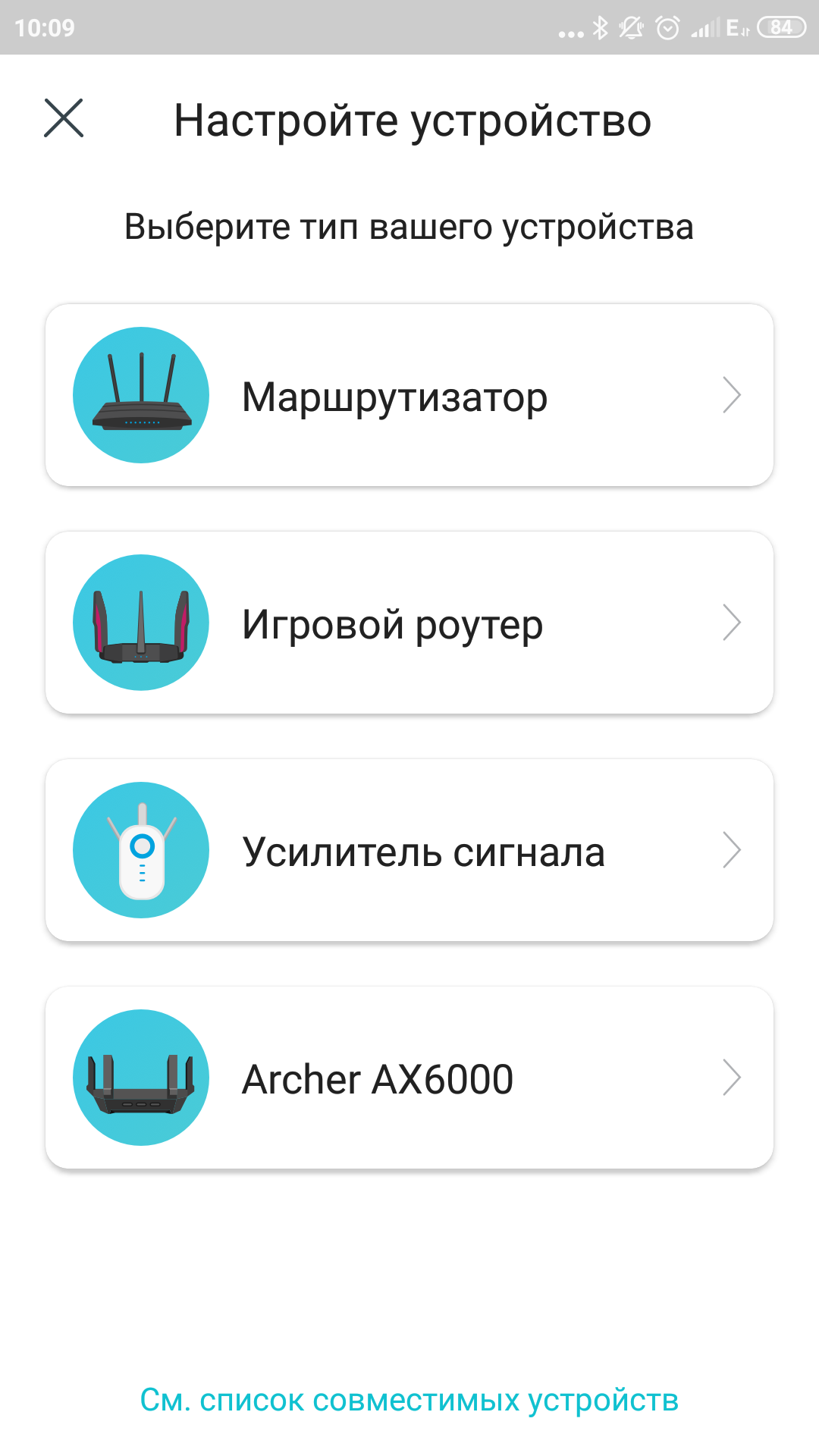
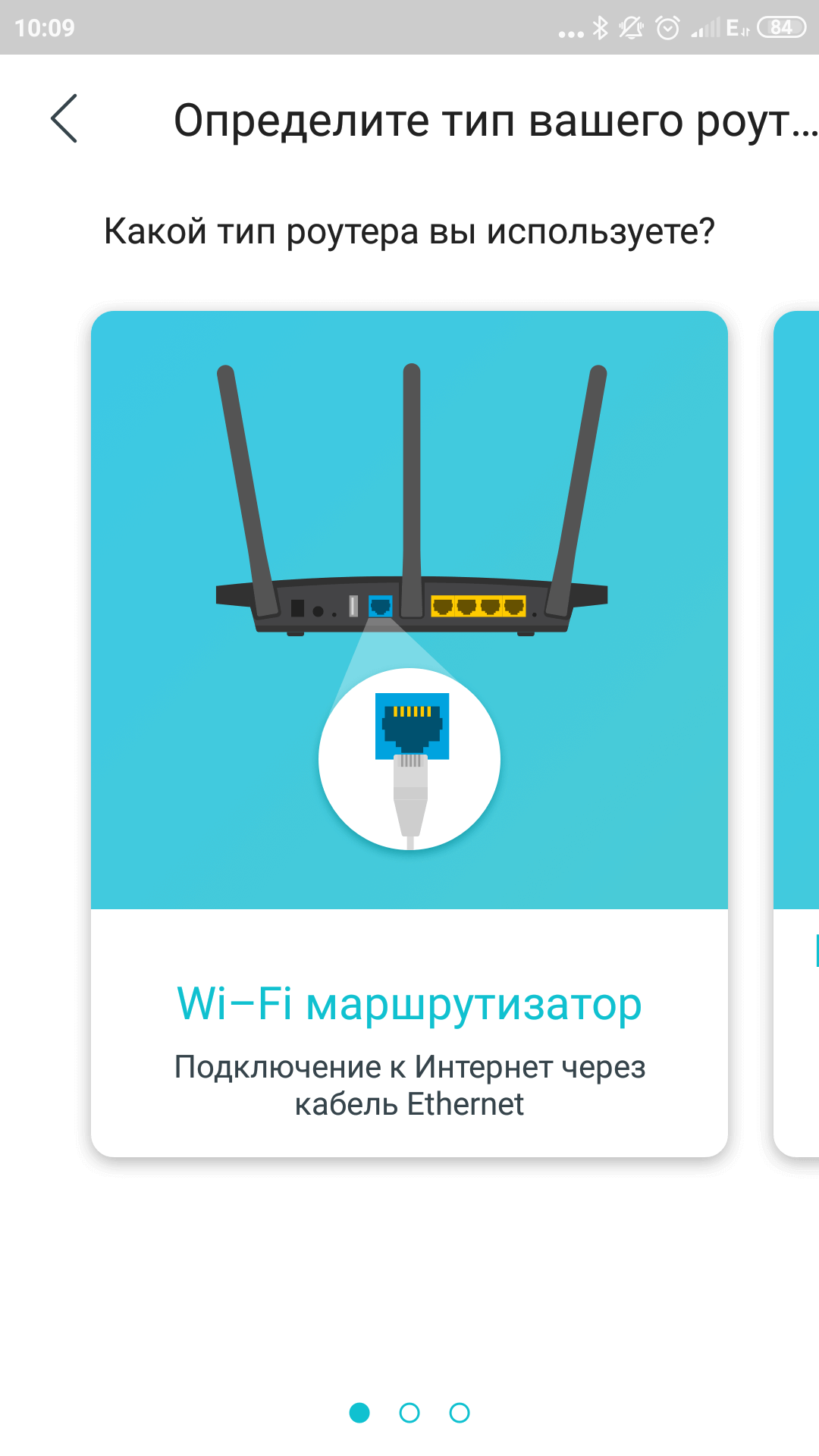

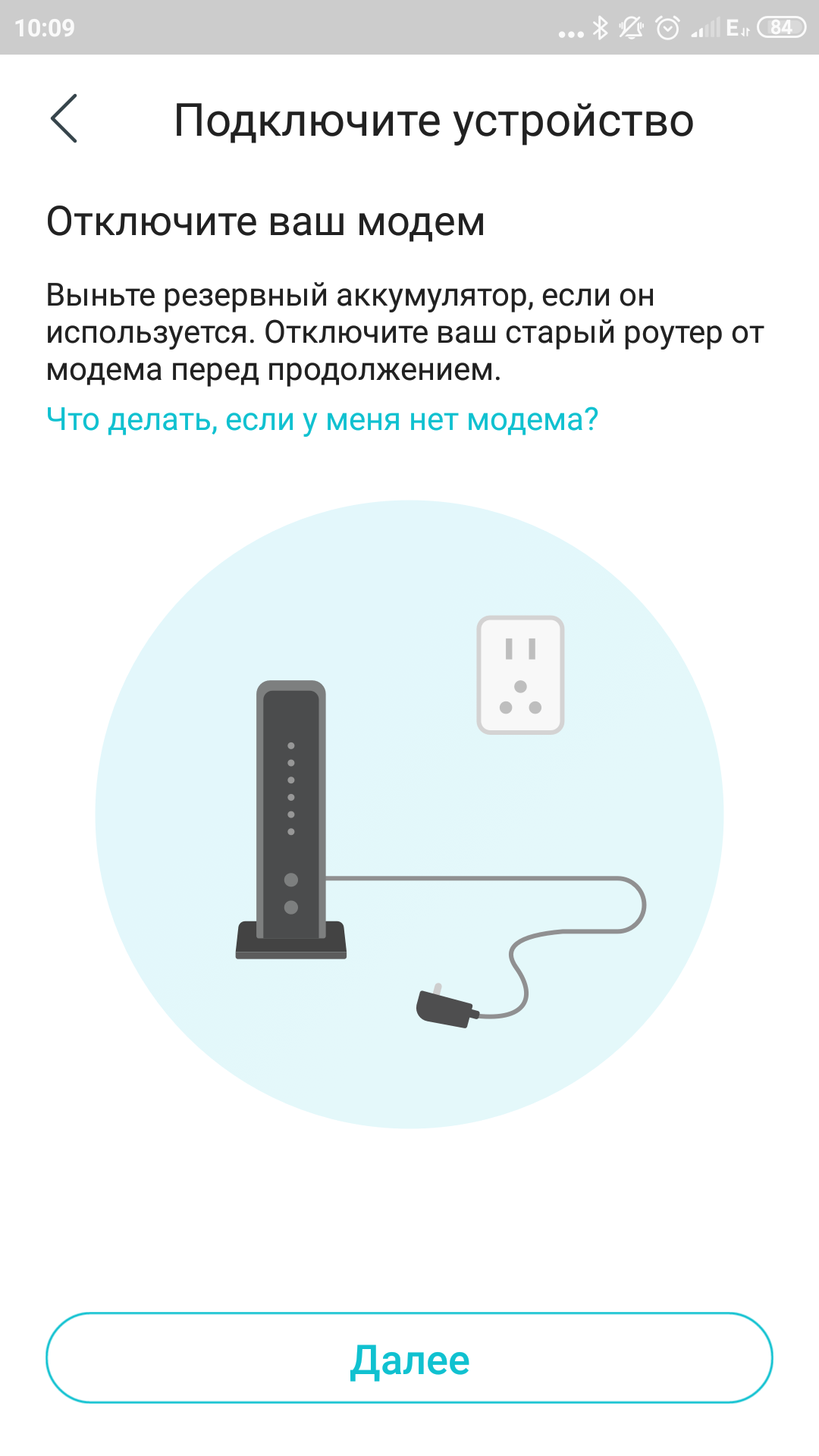
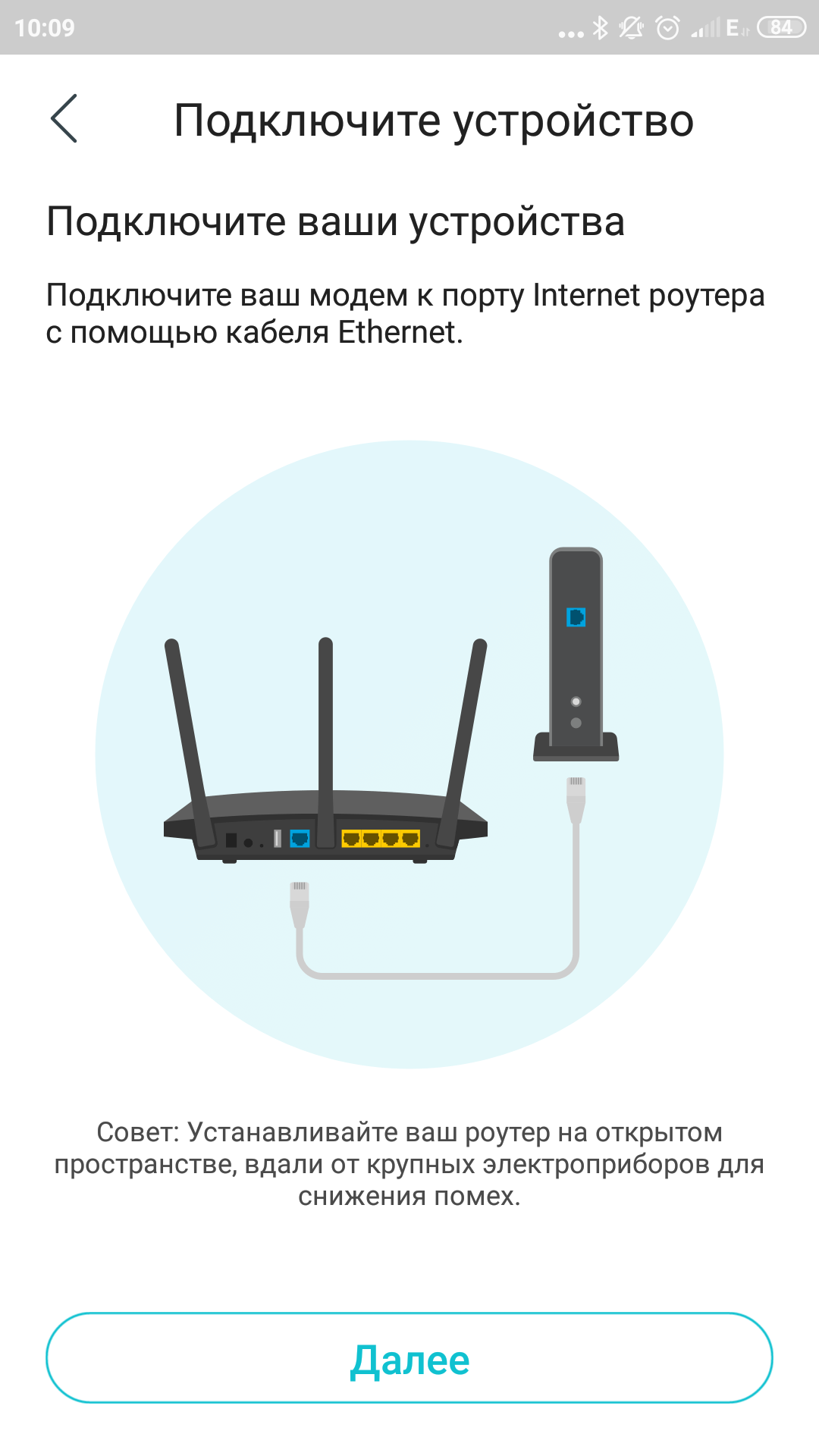
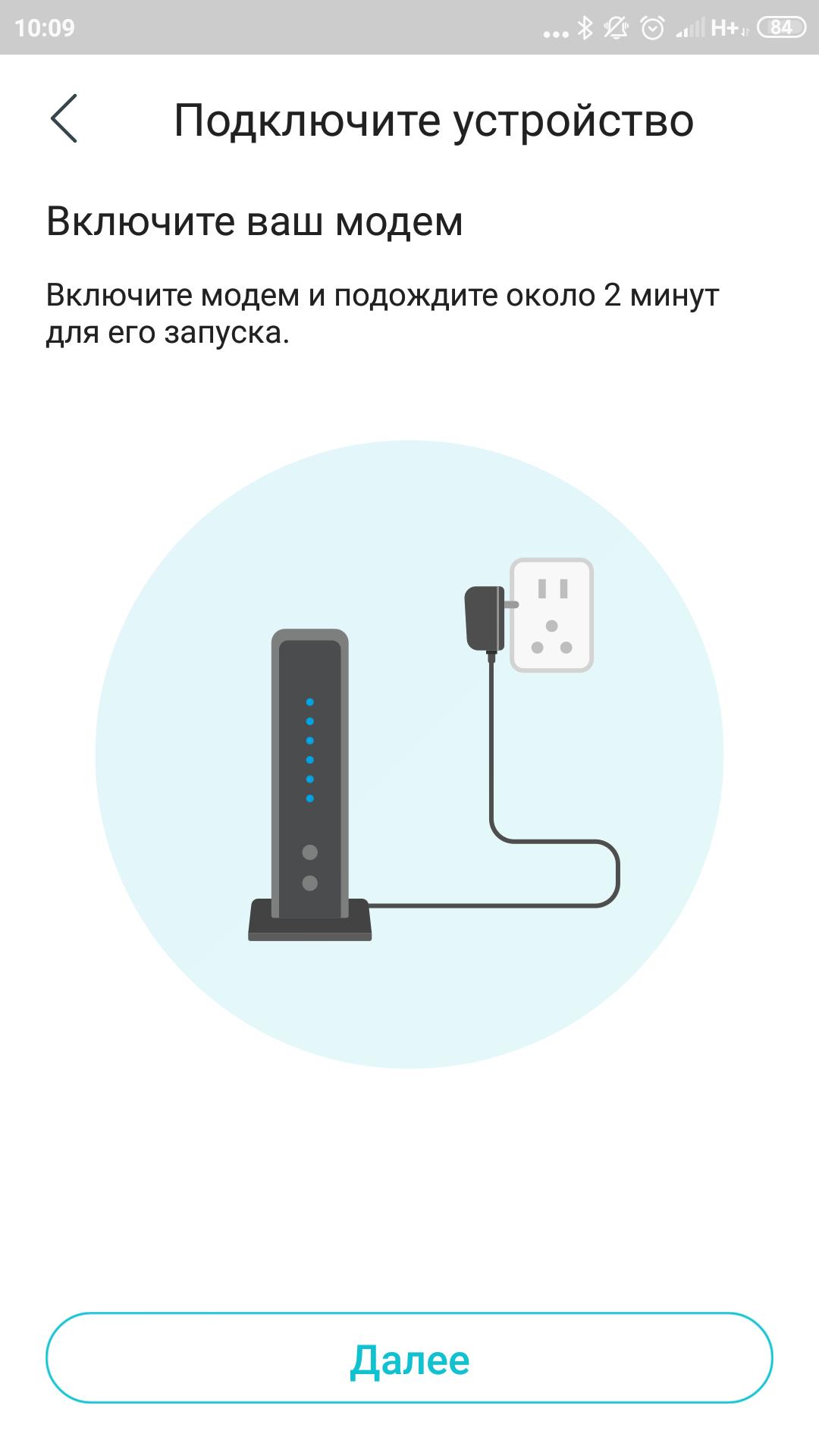
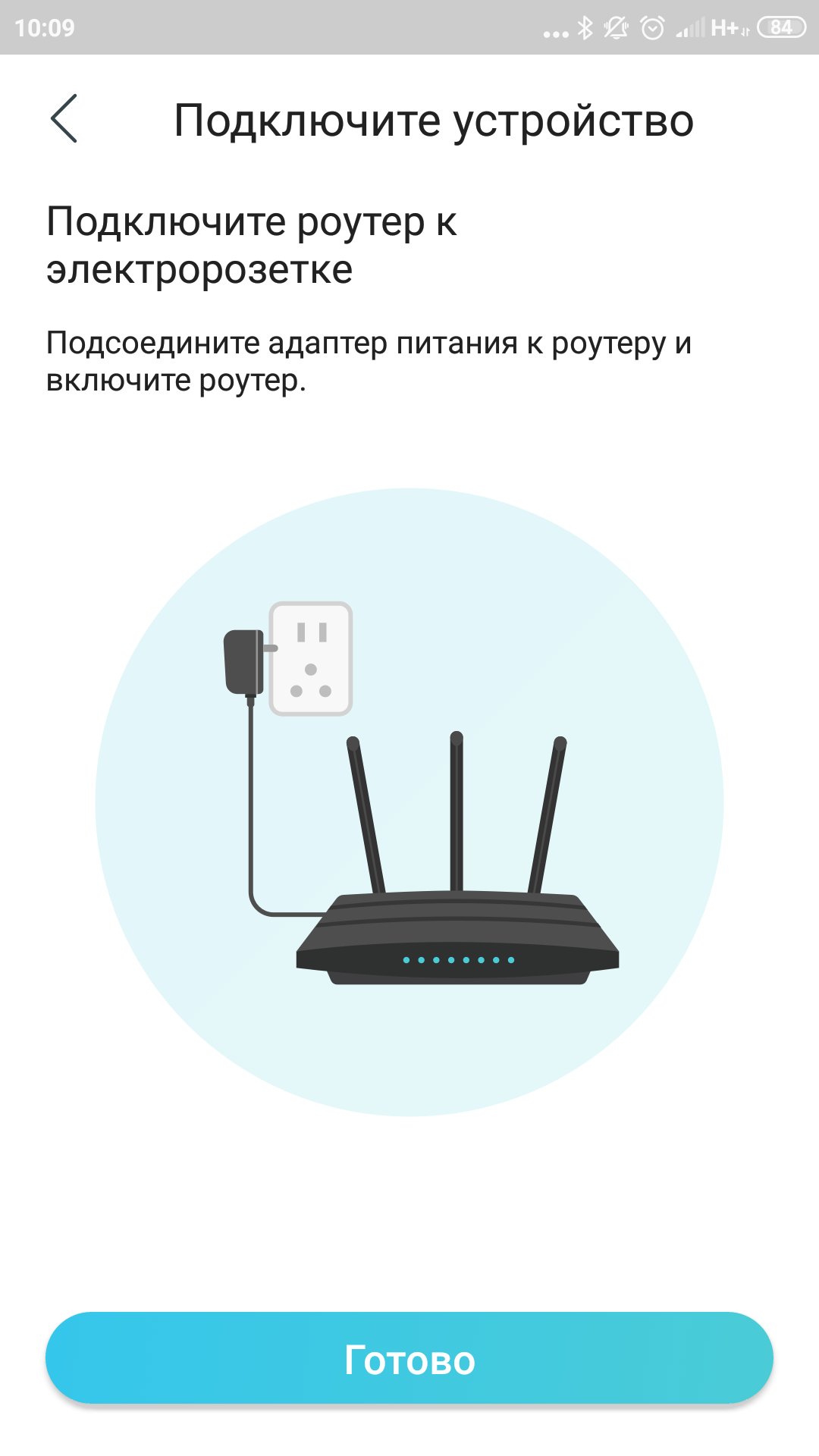
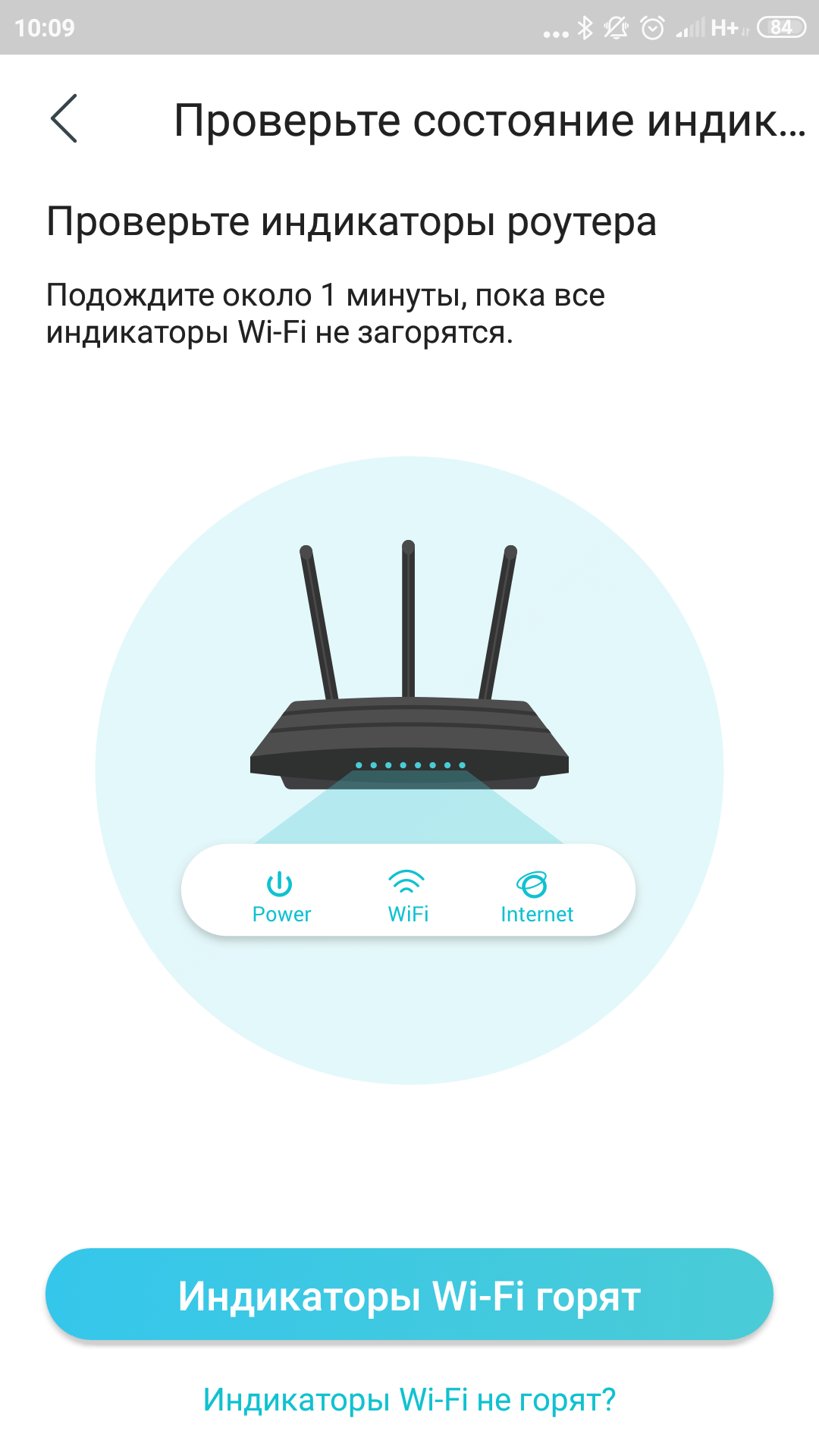
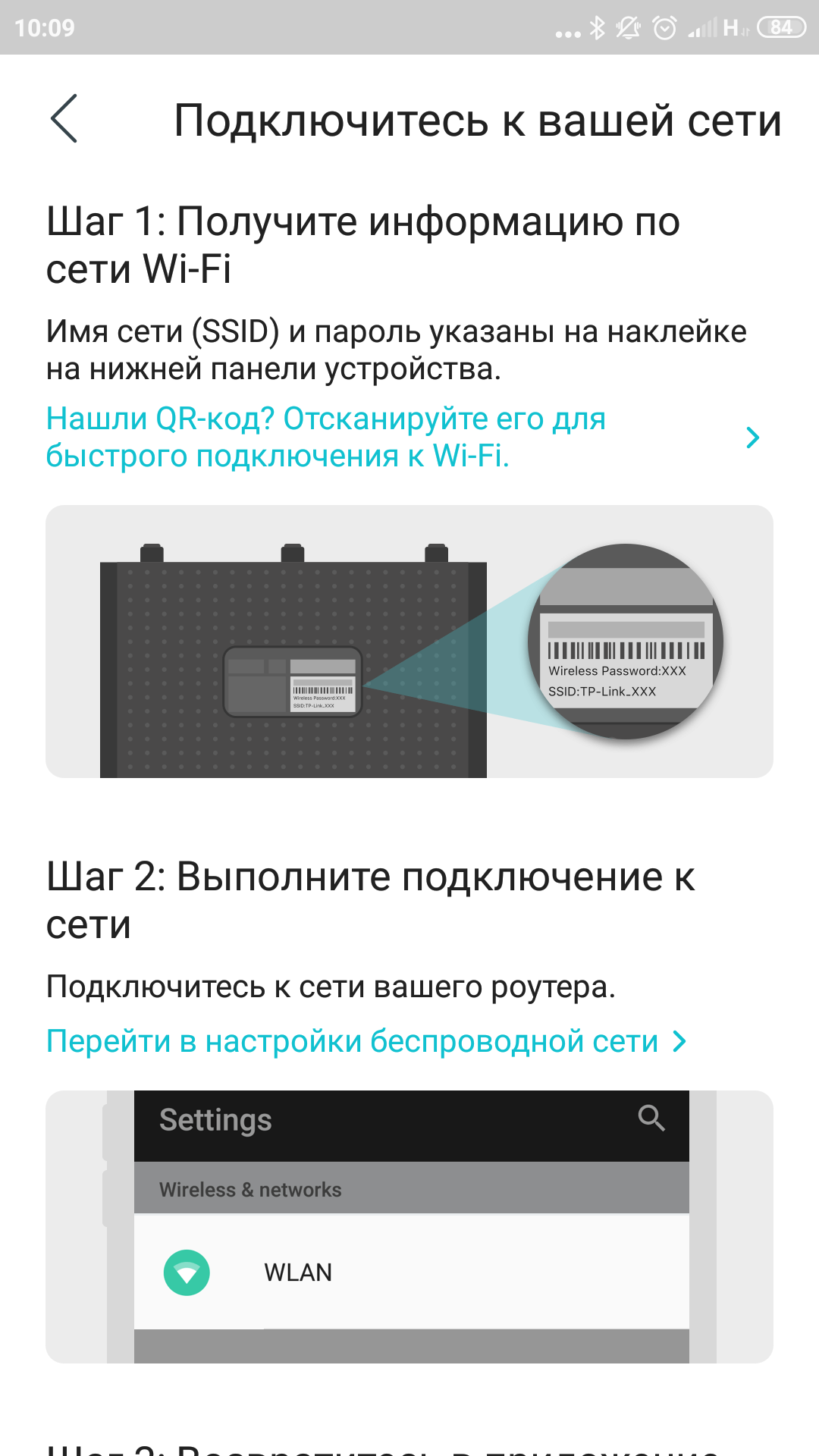
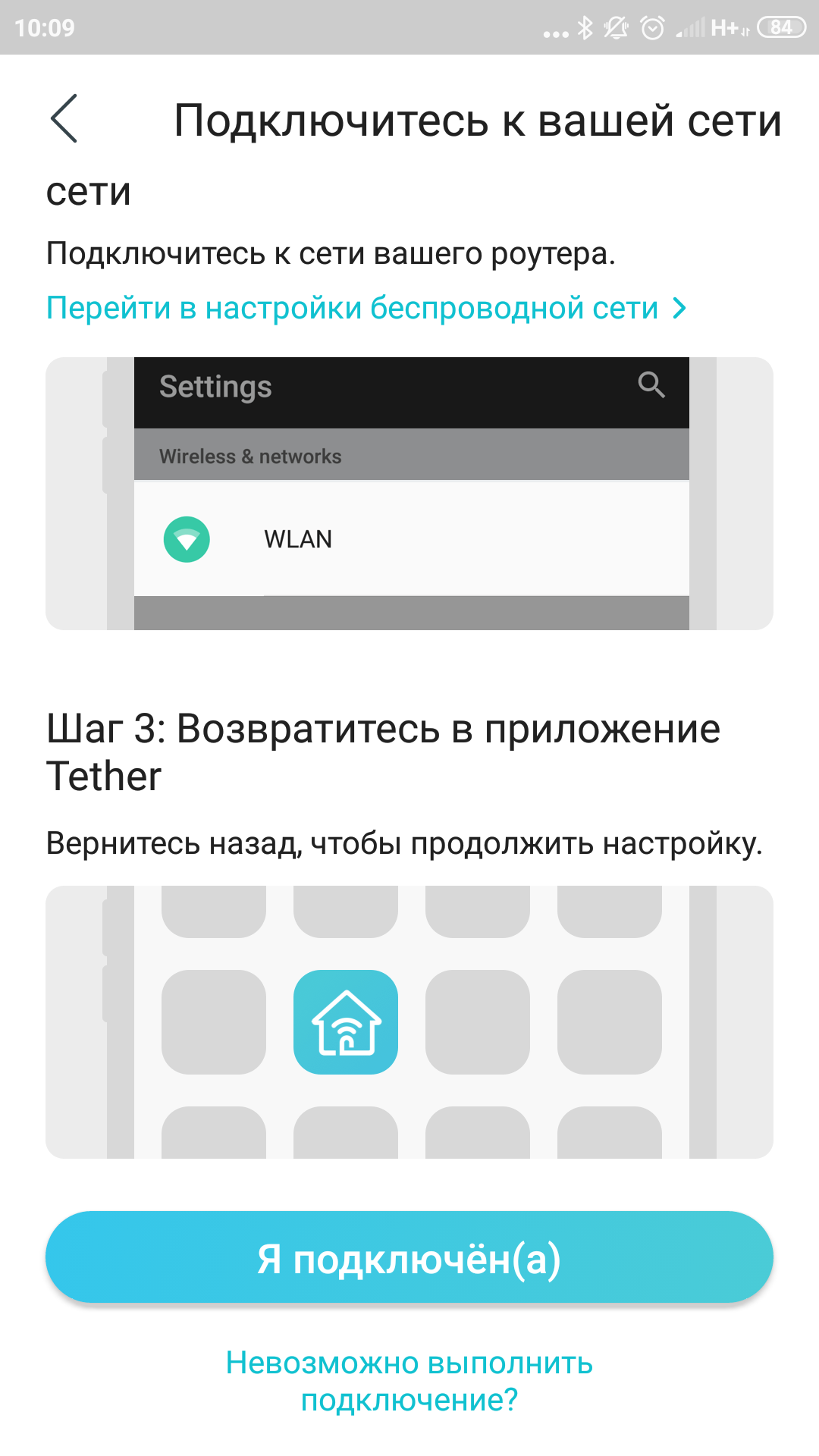
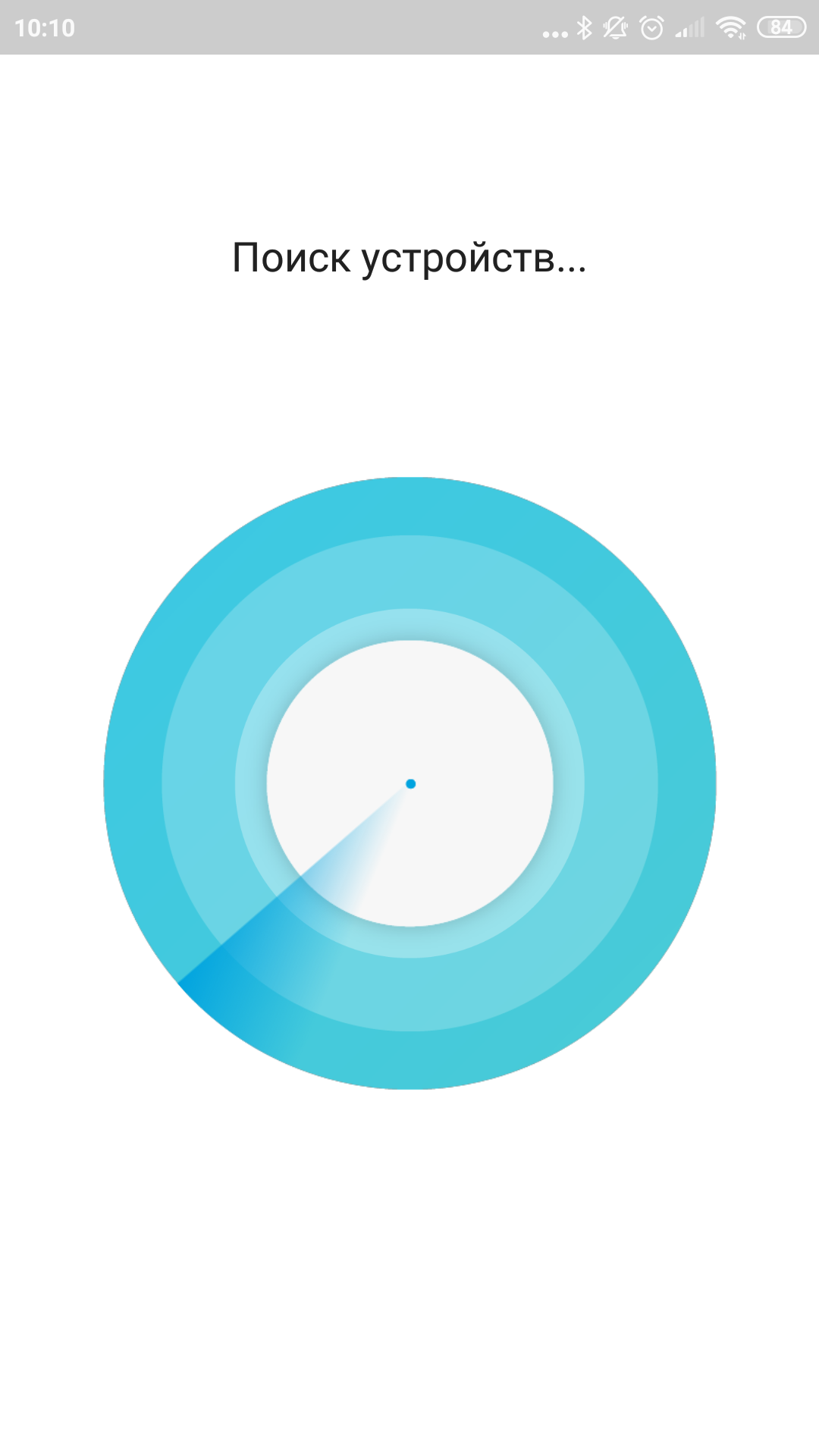
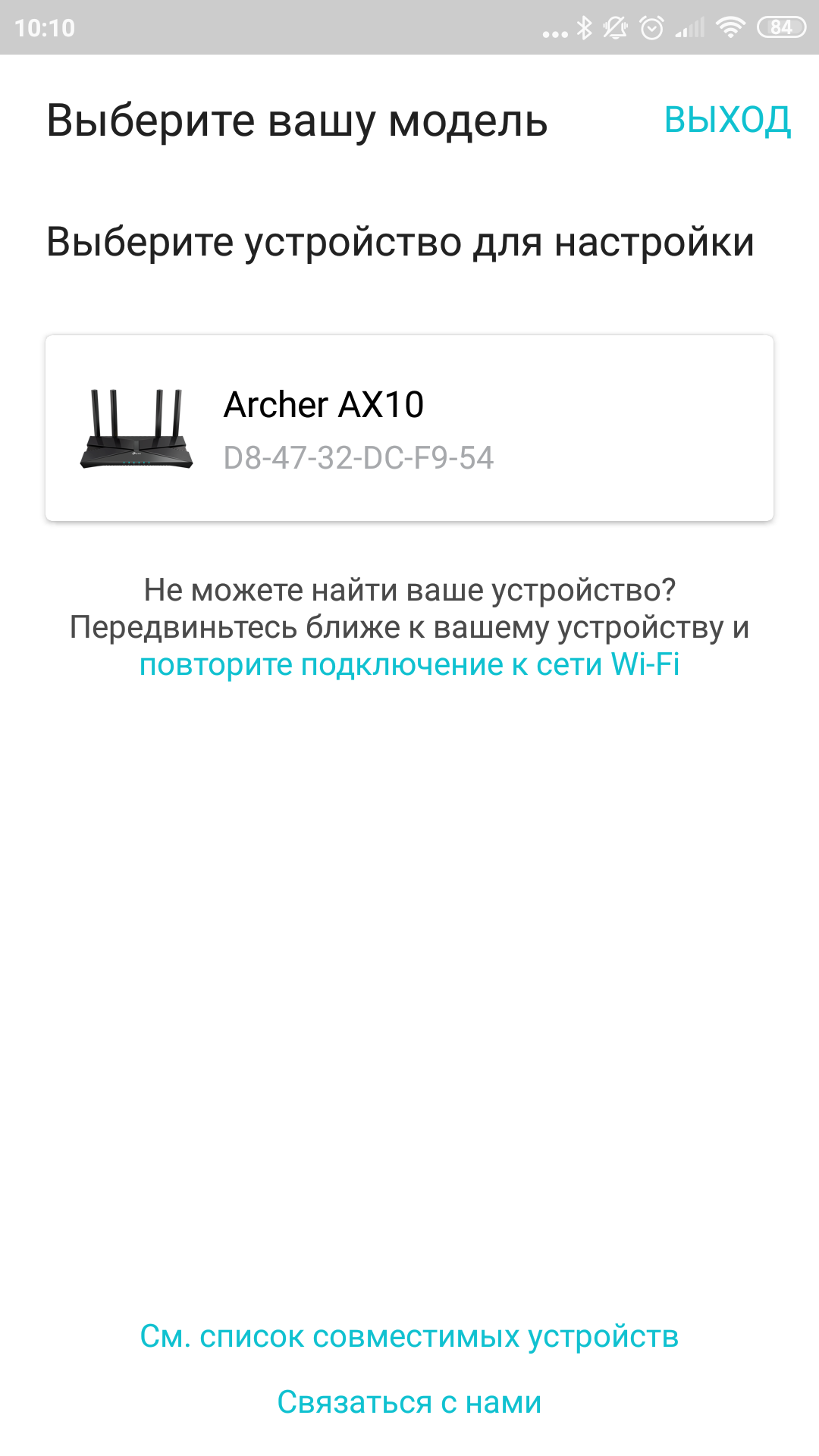
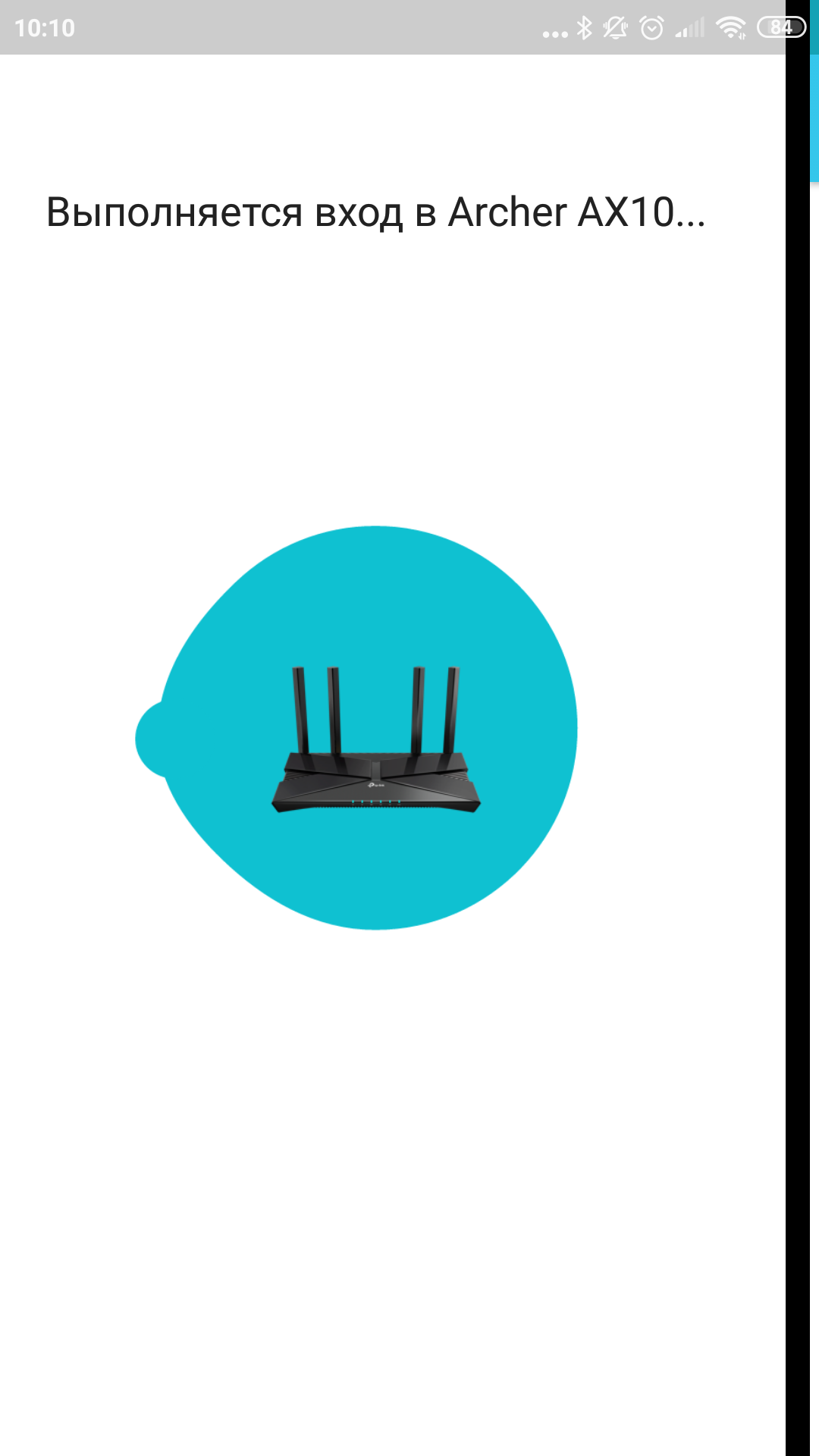
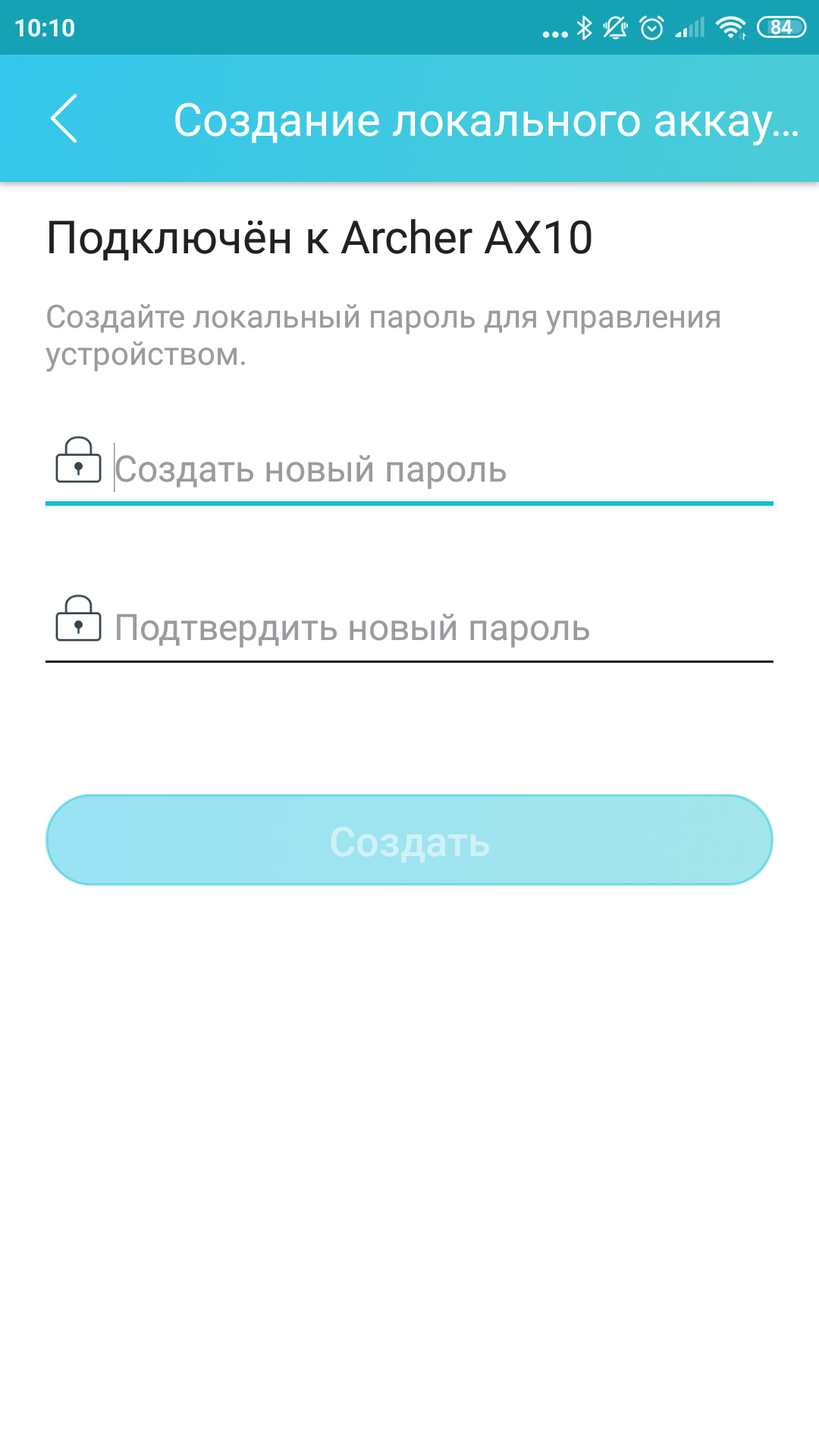
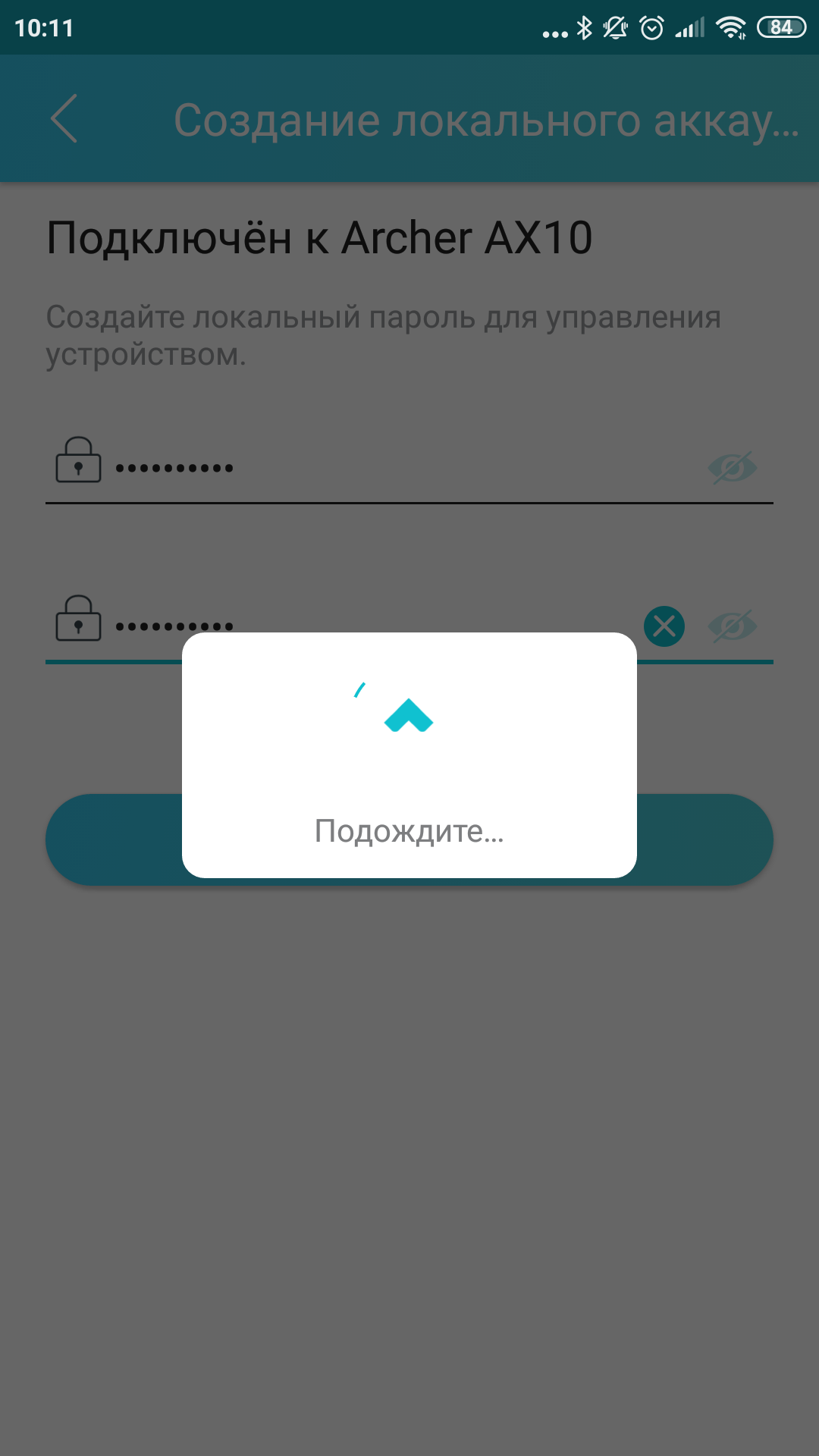
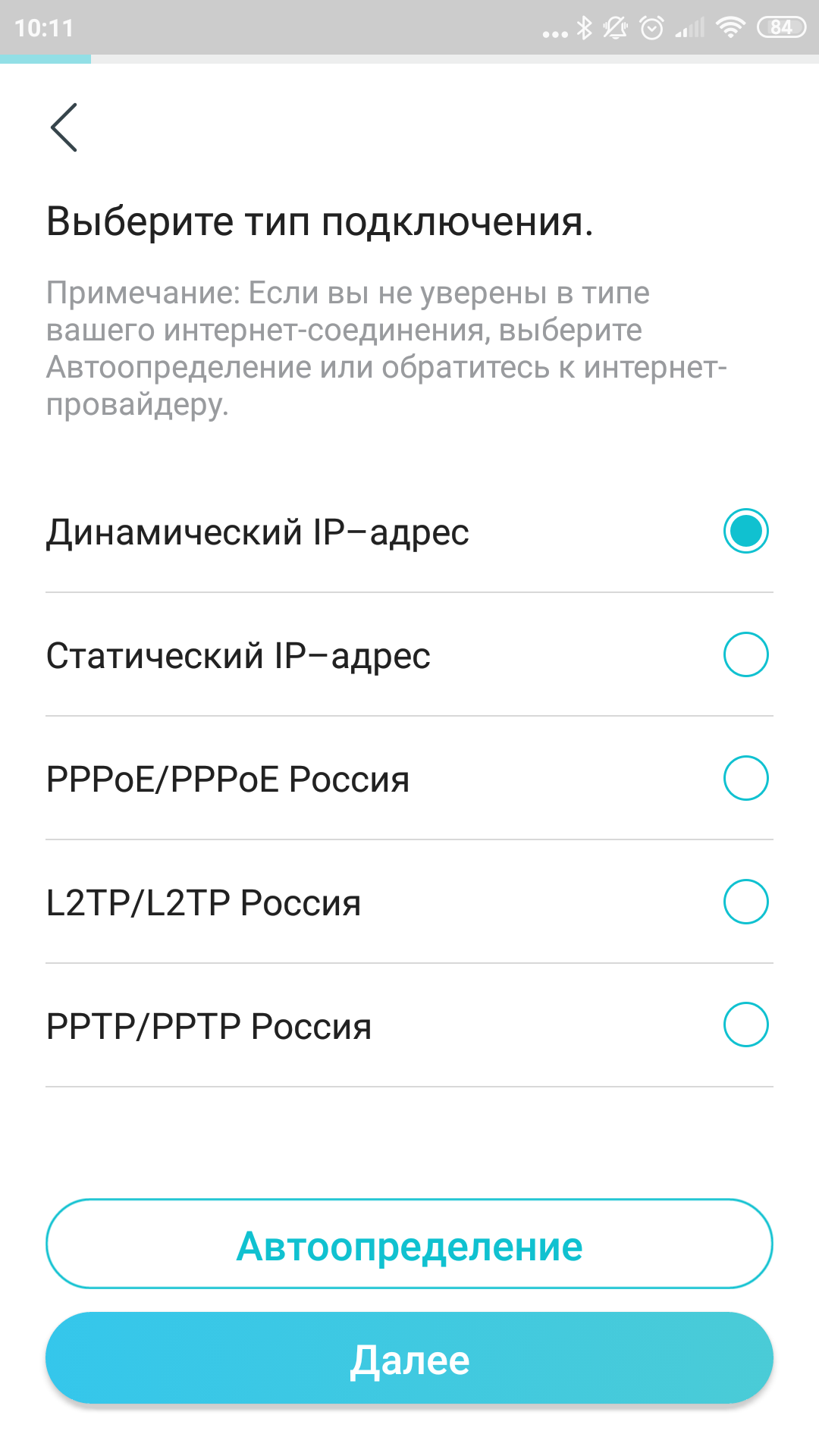
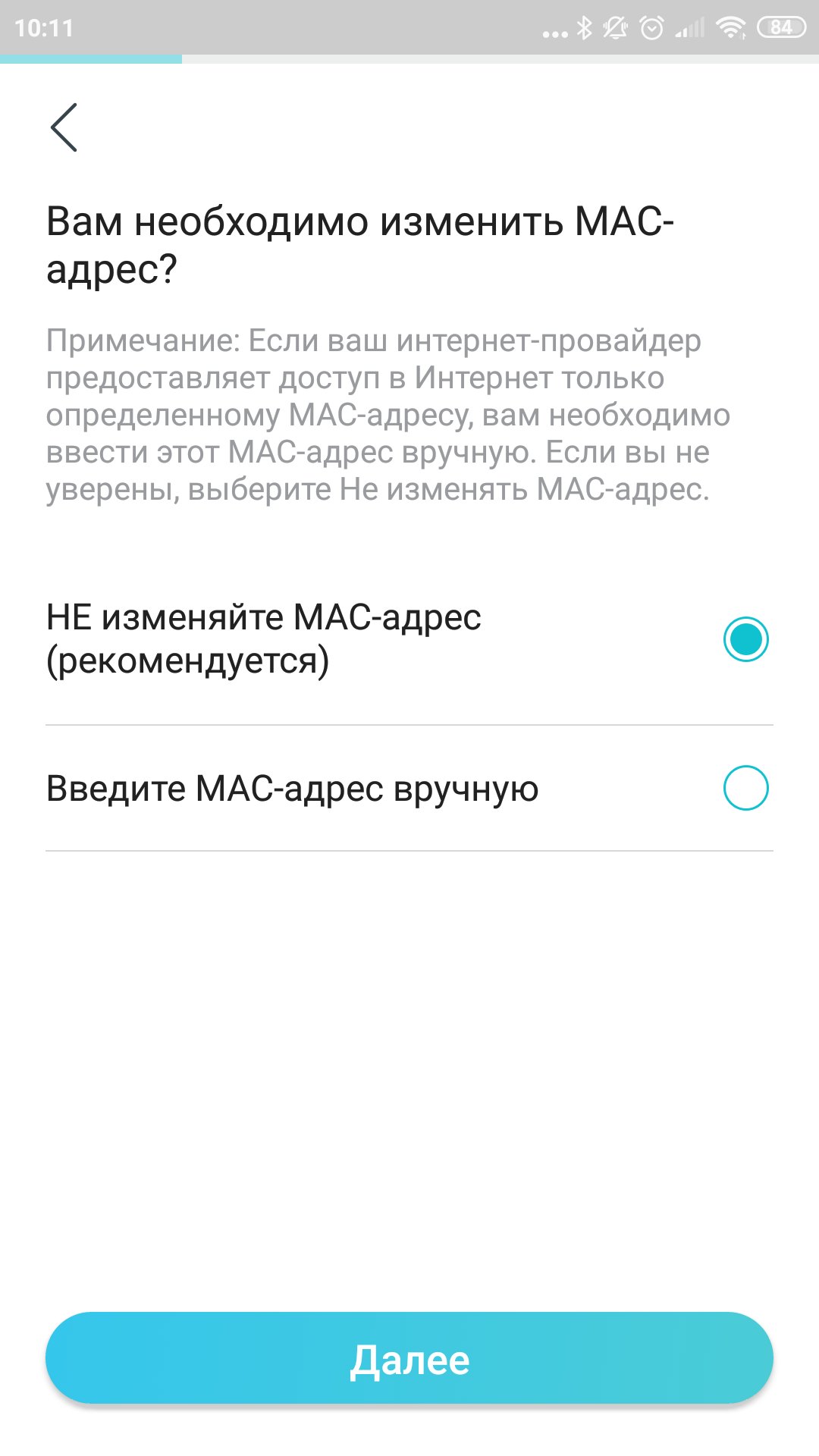
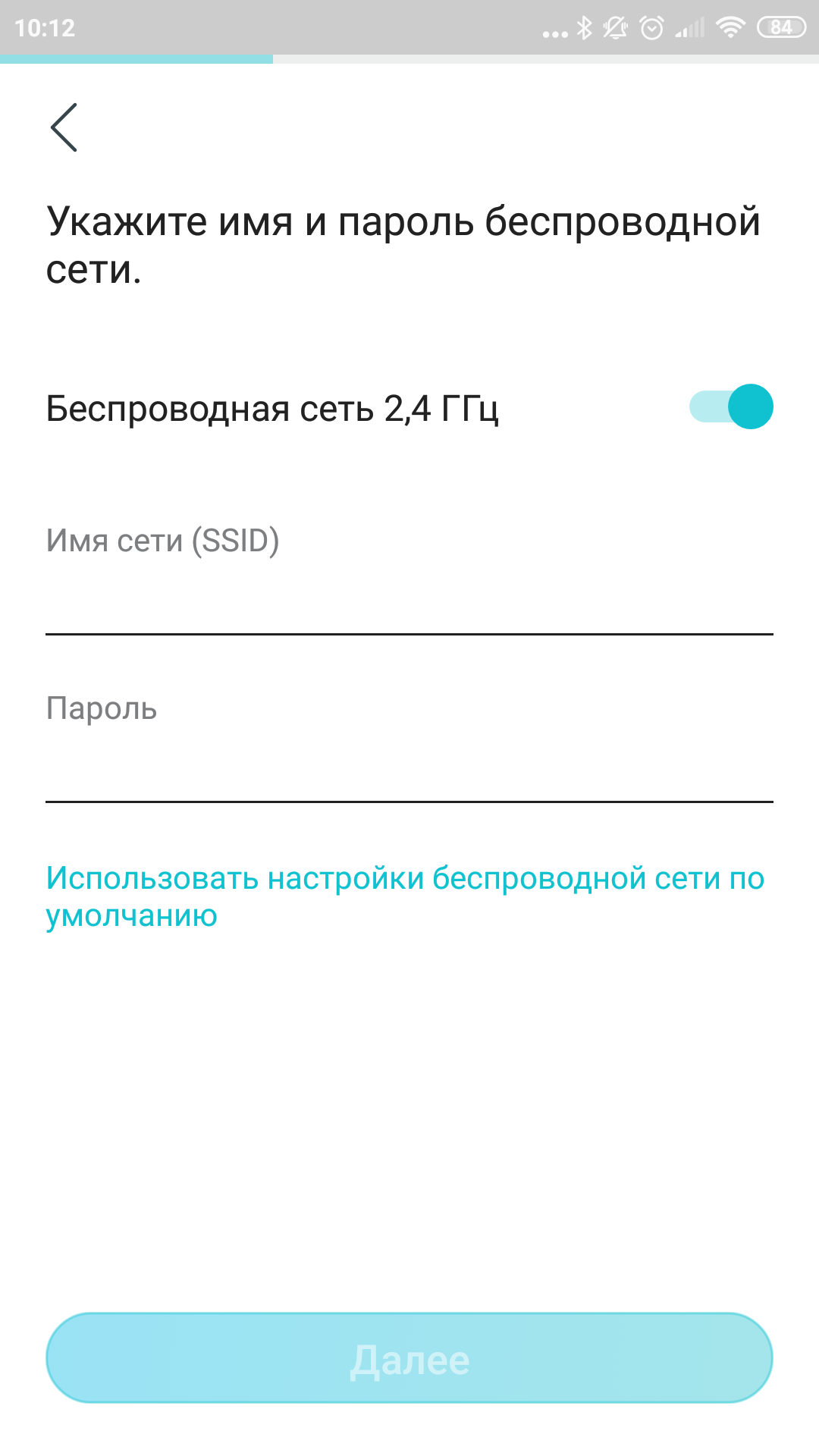
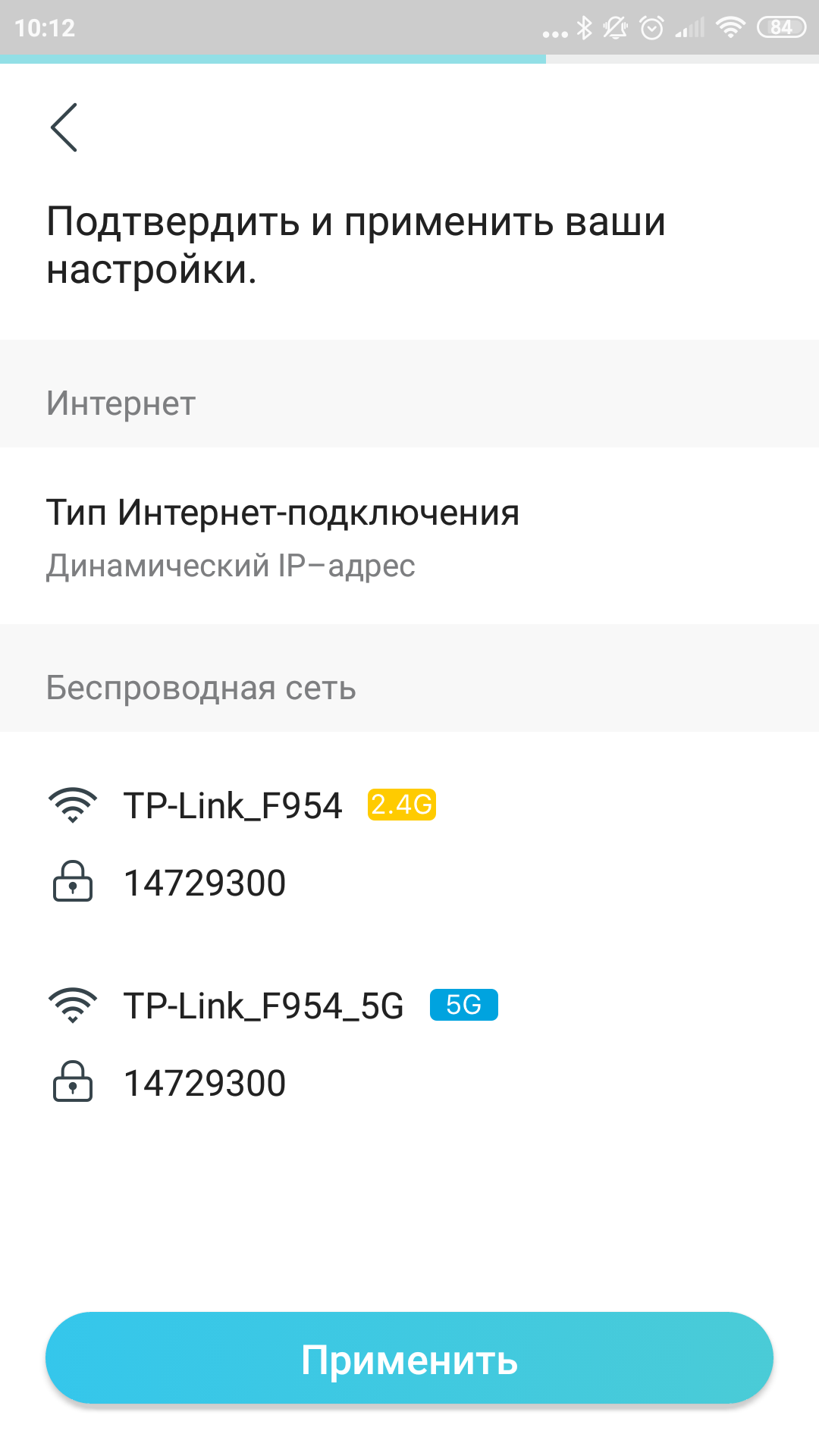
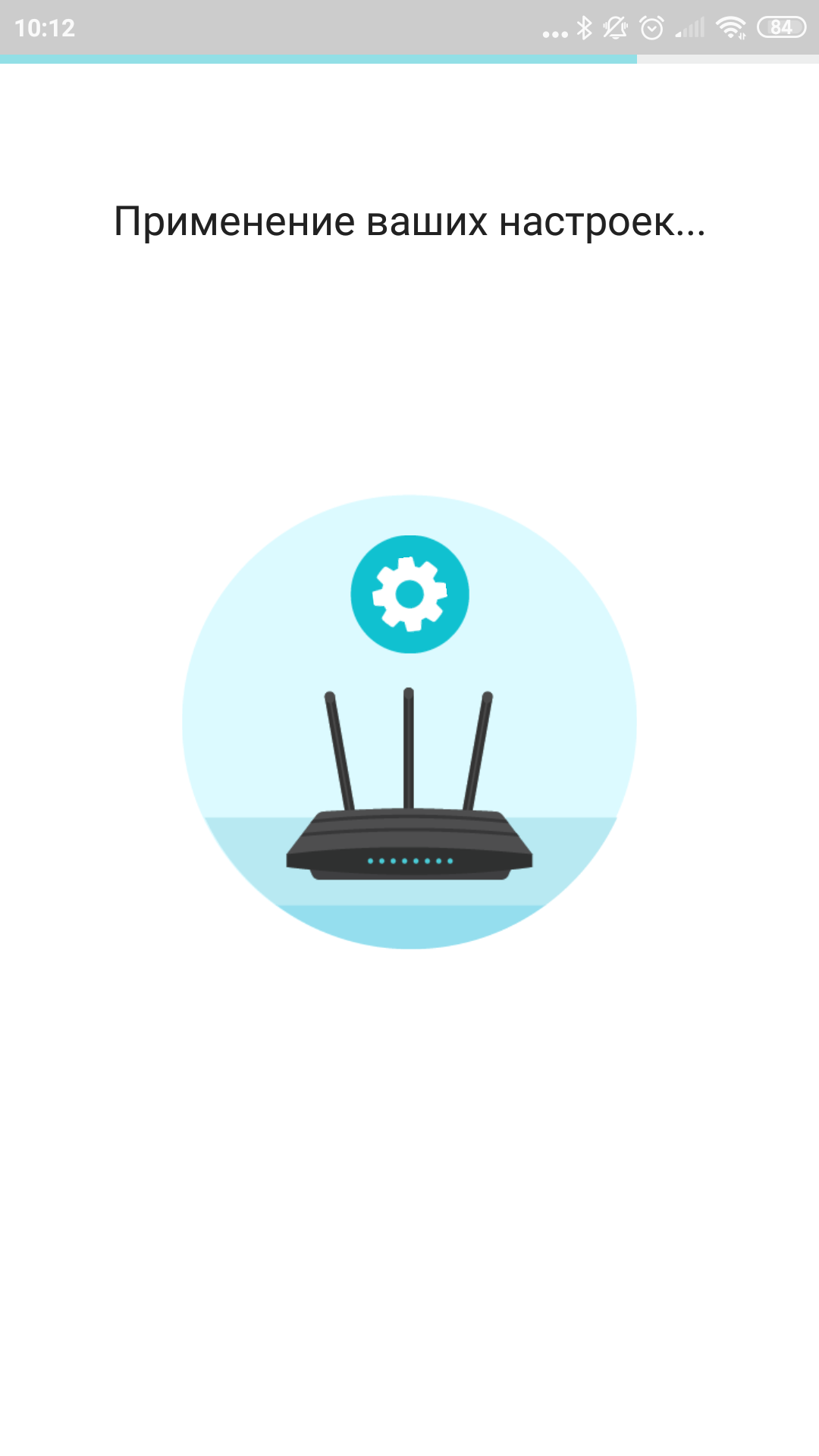
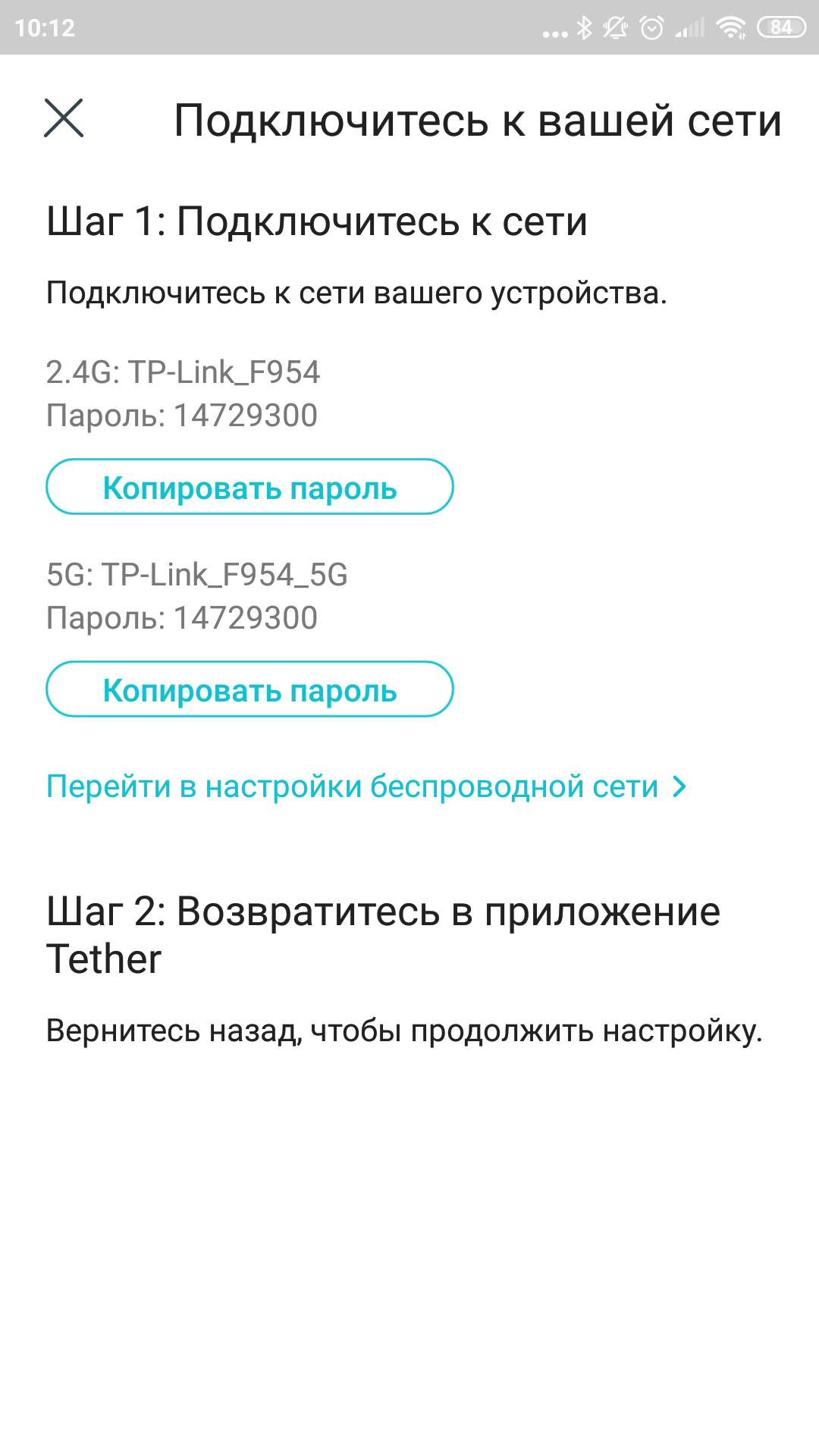
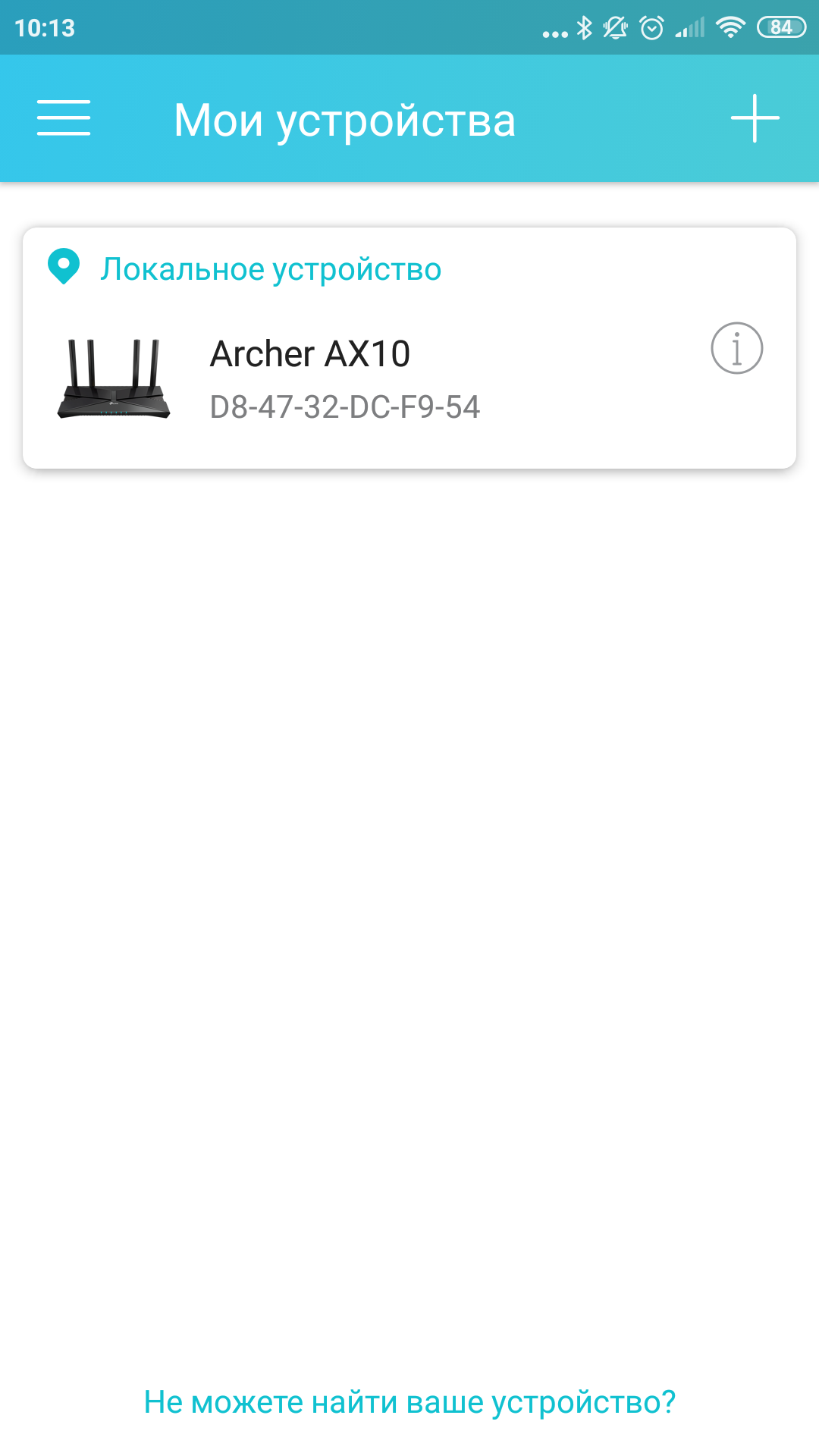
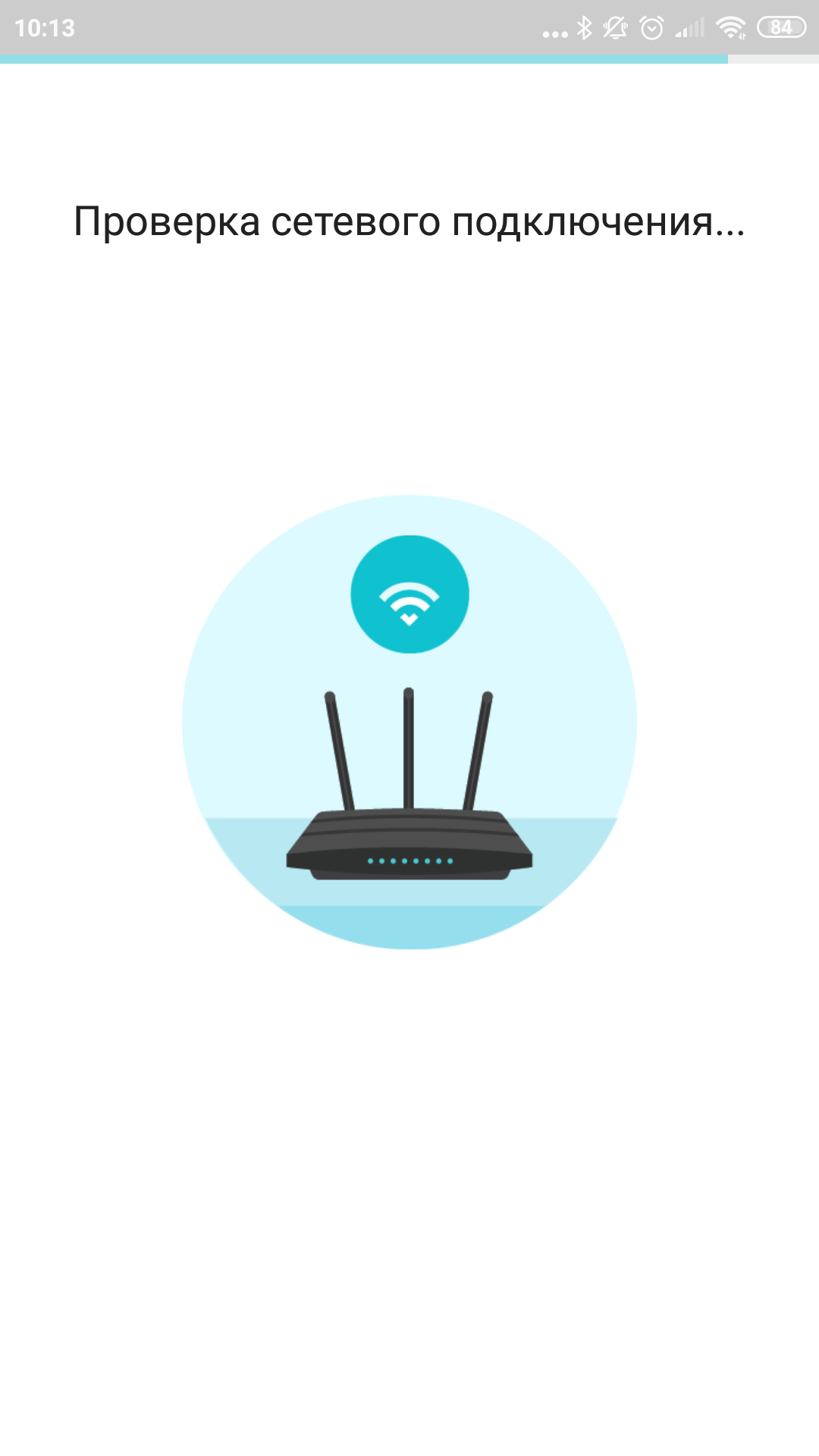

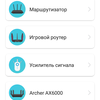

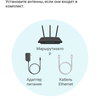
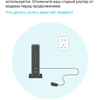
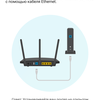
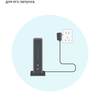

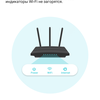

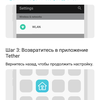
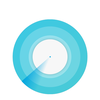
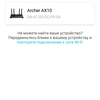
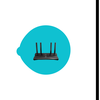
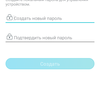
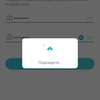
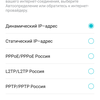
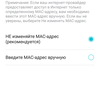
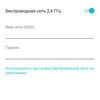
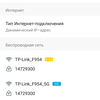
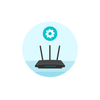
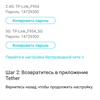
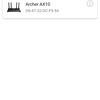
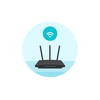
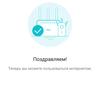
Was kann?
TP-Link Archer AX10 kann trotz seiner Juniorposition in der Linie viel von dem, was teureren Brüdern zur Verfügung steht. Es unterstützt 1024-QAM- und OFDMA-Technologien, um auch bei vielen angeschlossenen Geräten einen hohen Durchsatz zu erzielen, sowie die Beamforming-Technologie, um eine erhöhte Wi-Fi-Abdeckung bereitzustellen. Es gibt Unterstützung für Airtime Fairness und MU-MIMO 2x2.
Sie können mehr über die Fähigkeiten des Geräts erfahren, indem Sie sich das Bedienfeld ansehen. Obwohl die grundlegenden Funktionen in der Tether-Anwendung enthalten sind. Hier (d. h. in der Anwendung) können Sie die Namen von drahtlosen Netzwerken und deren Passwörter sehen, die Liste der verbundenen Clients einsehen (und unerwünschte sperren). Für temporäre Benutzer gibt es eine Gastnetzwerkfunktion, die standardmäßig deaktiviert ist. Über die Anwendung können Sie den Betriebsmodus des Geräts (Router oder einfacher Zugriffspunkt) und den geplanten Neustart konfigurieren. Auch Kindersicherungsfunktionen werden hierher gebracht: Wir fügen einen Benutzer hinzu (wahrscheinlich ein Kind, aber Sie können auch eine Katze, wenn er das Internet nutzt), wählen die ihm gehörenden Geräte aus und weisen Einschränkungen zu: welche Seiten zu welcher Zeit aufgerufen werden können und welche nicht . Und es besteht auch die Möglichkeit, sich mit einem TP-Link-ID-Konto zu verknüpfen, um das Gerät über einen Cloud-Dienst fernzusteuern.
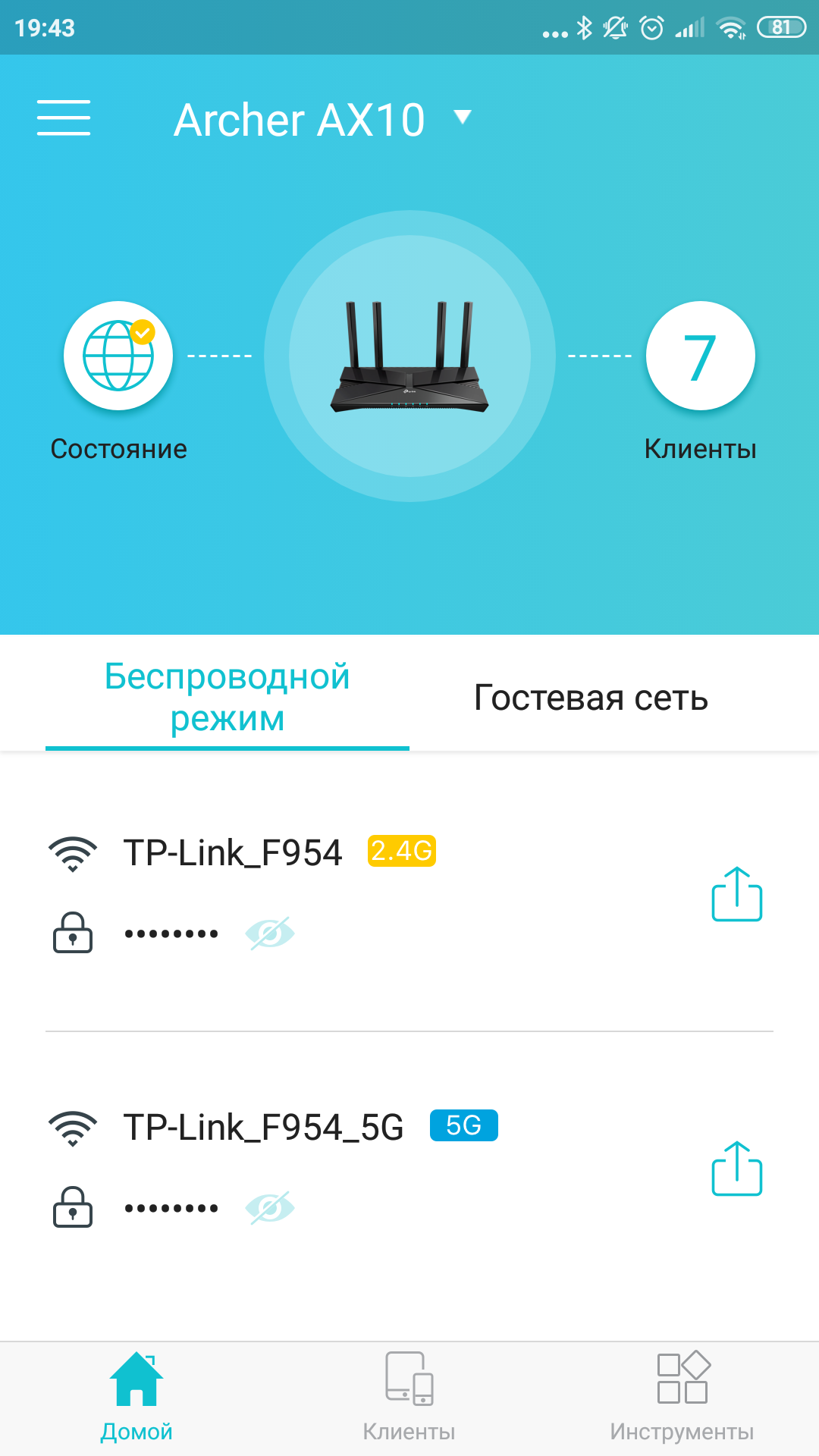
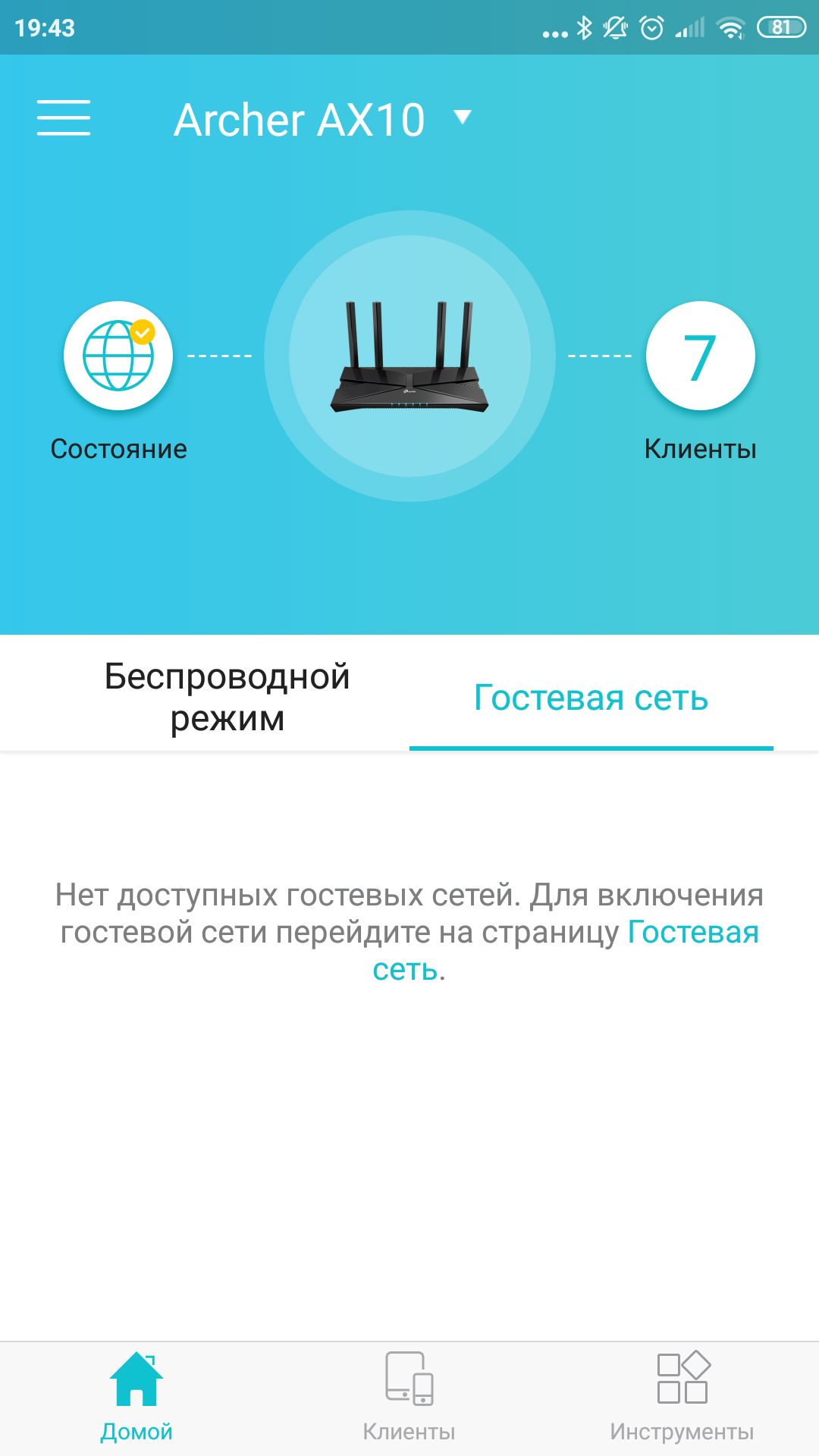
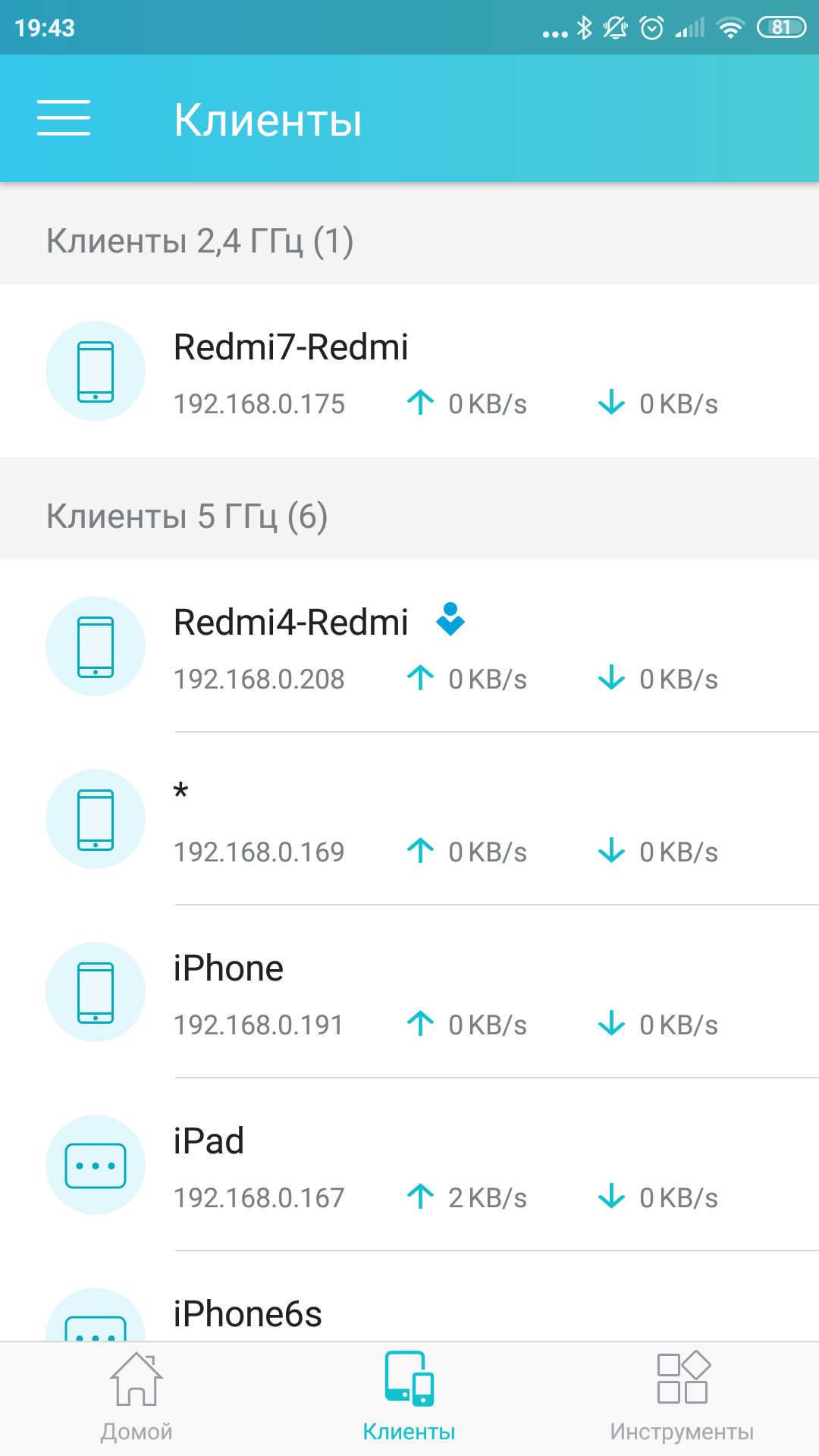
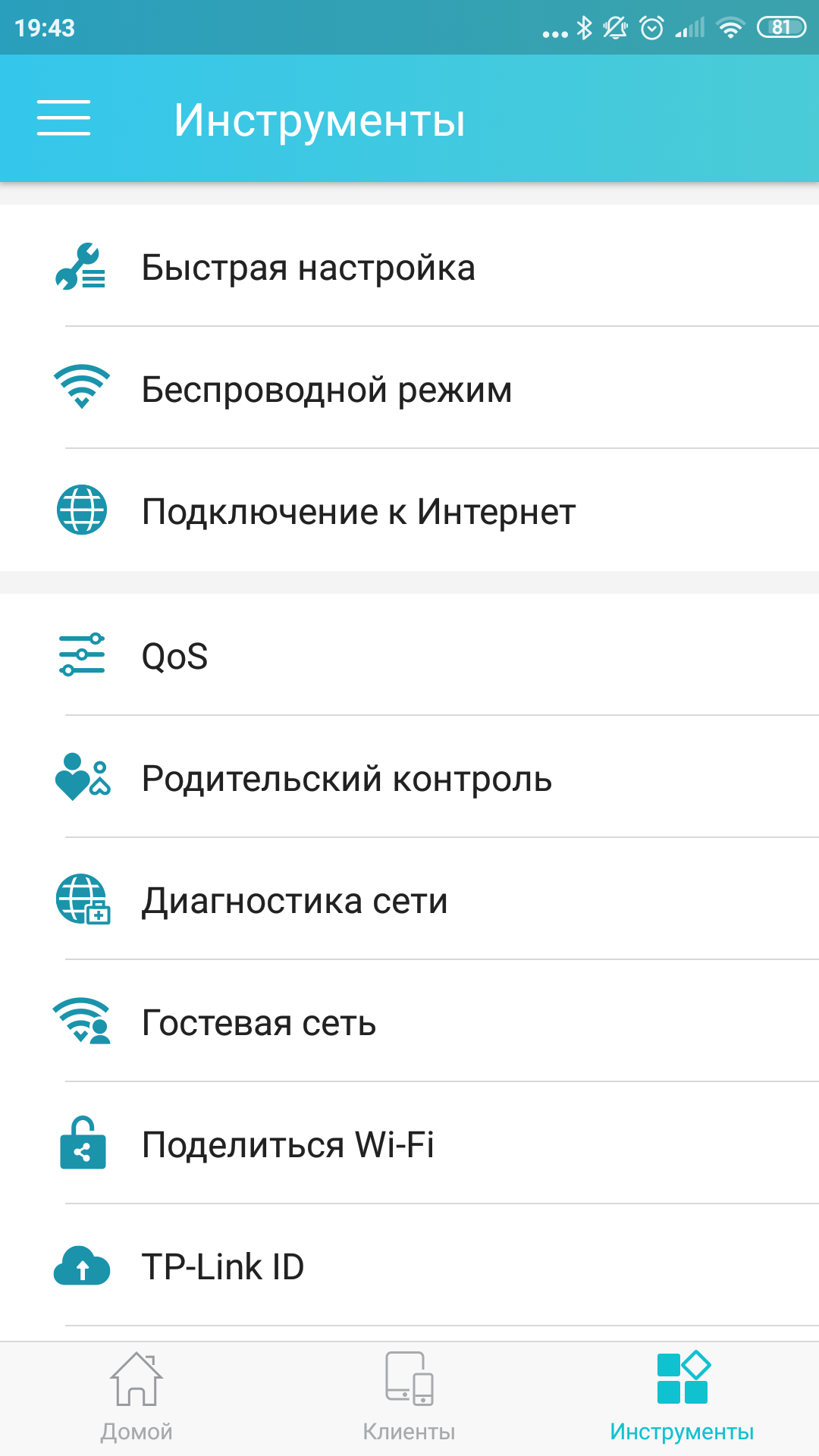
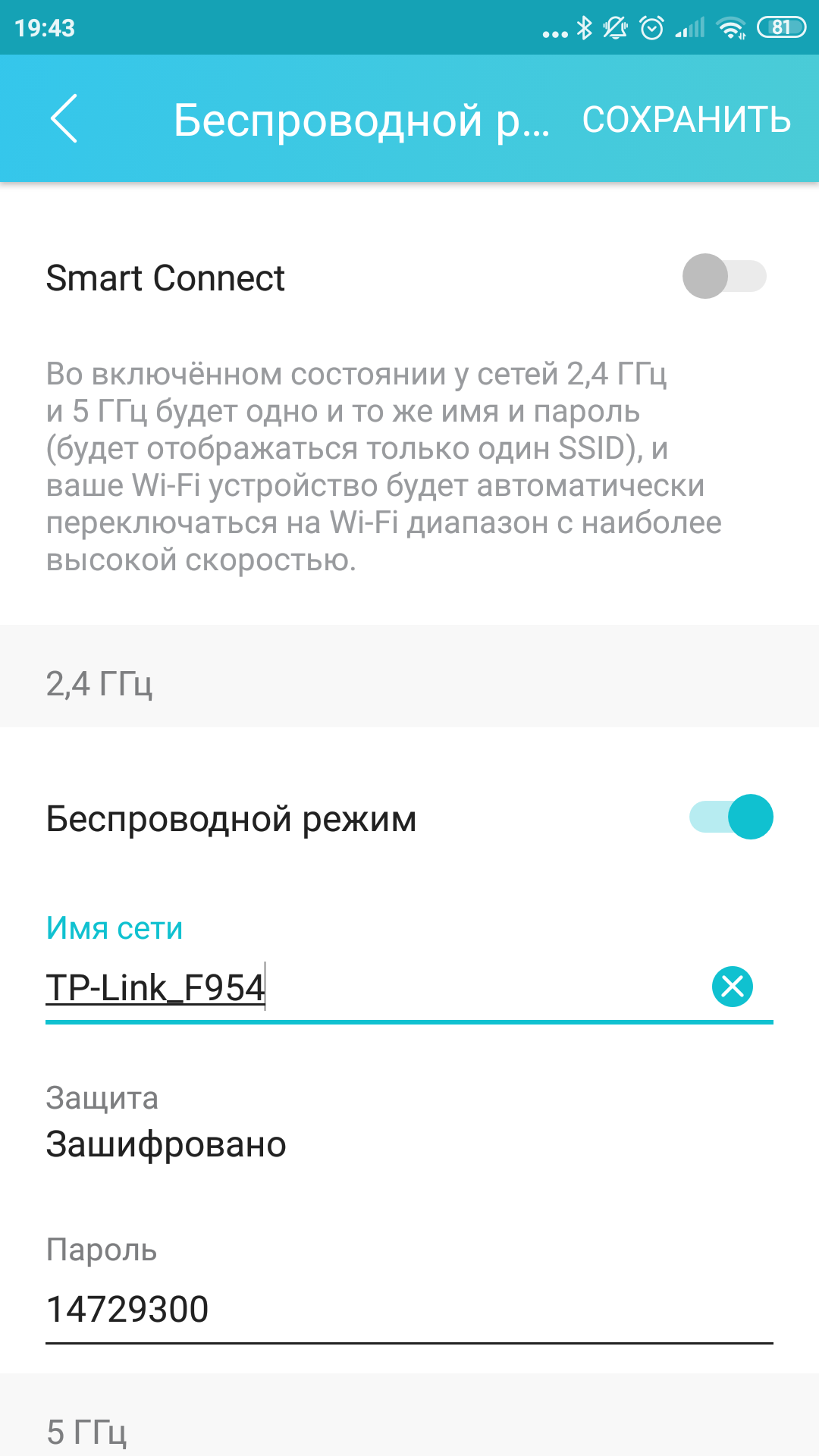
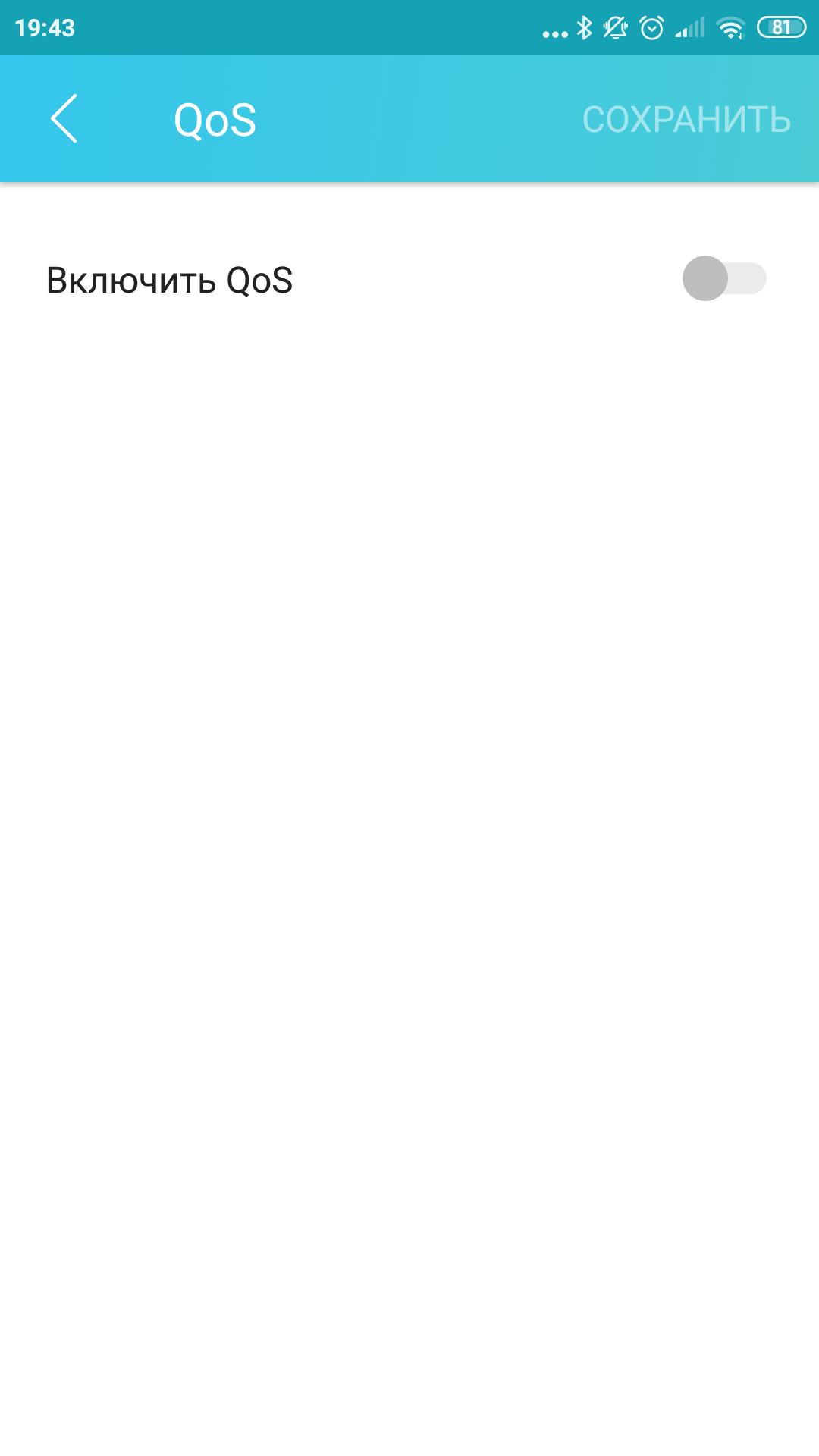
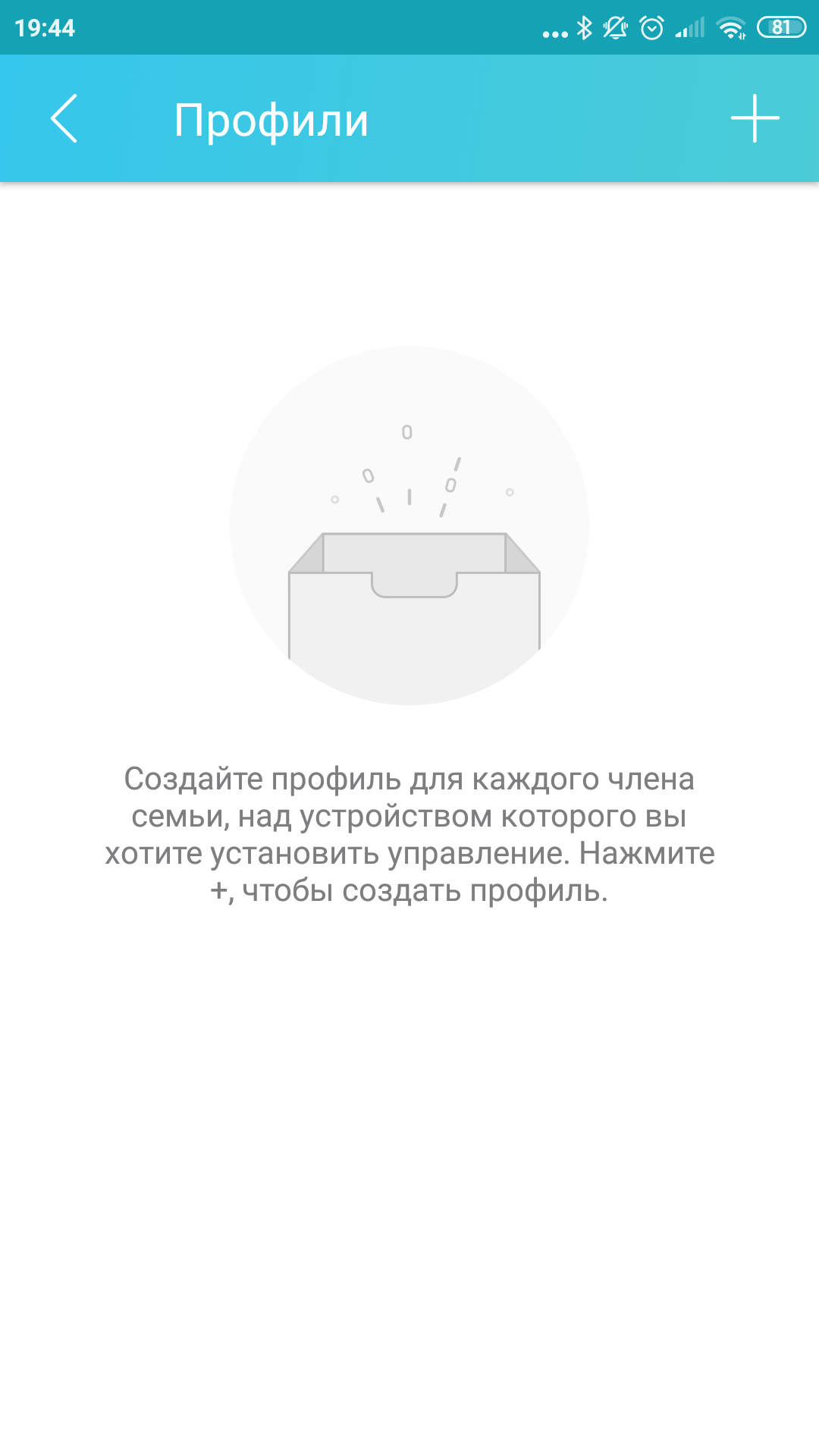
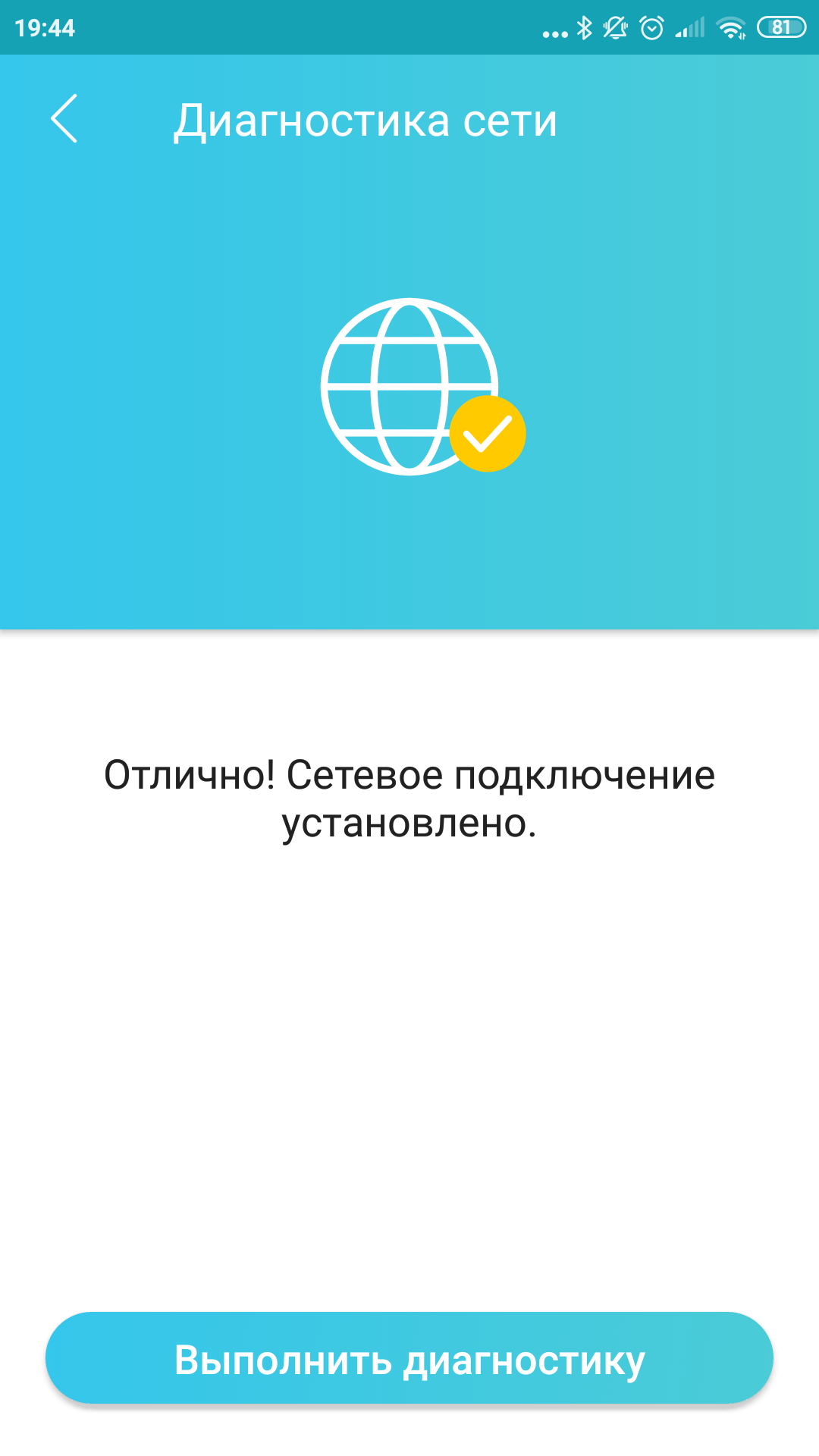
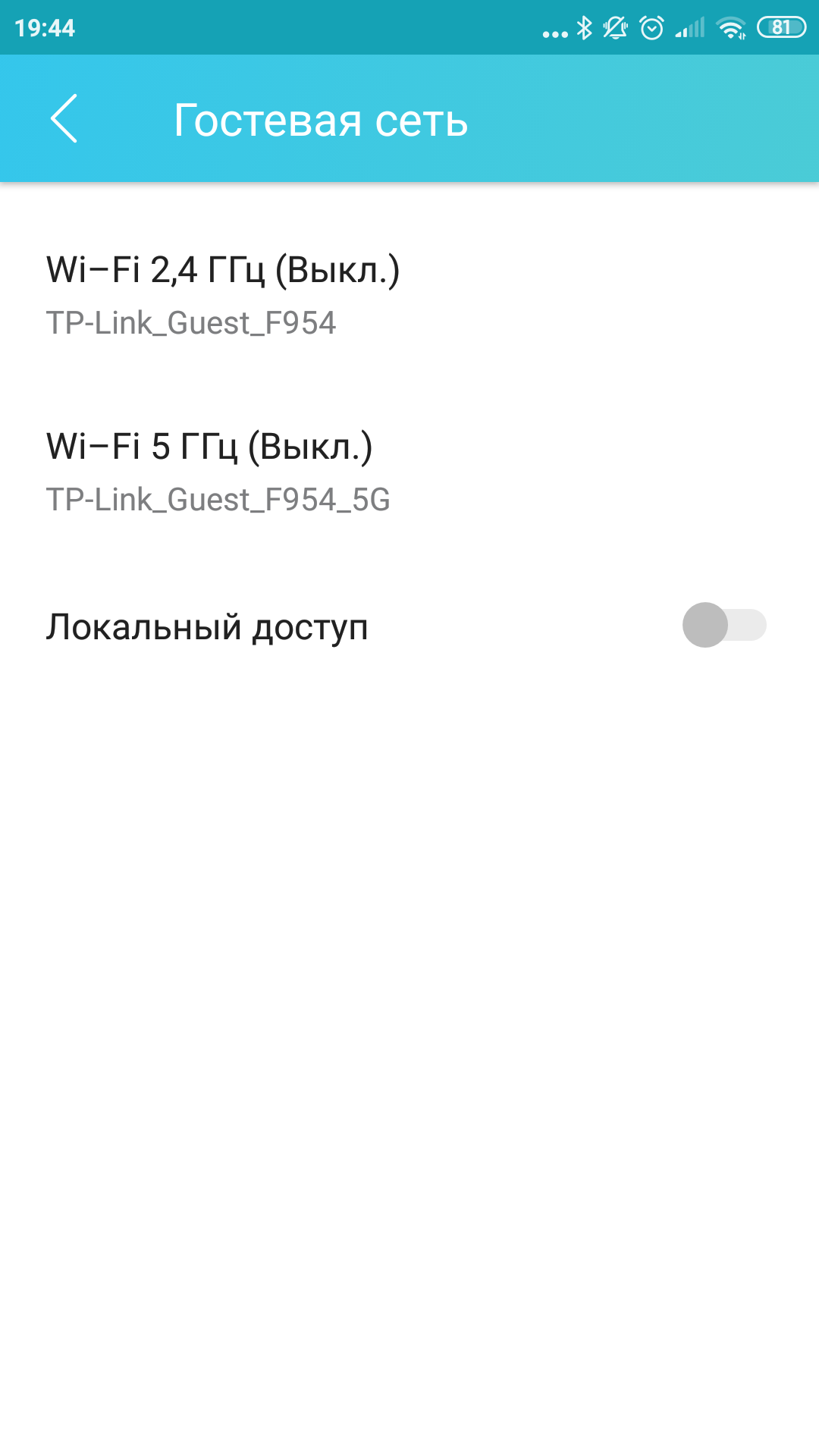
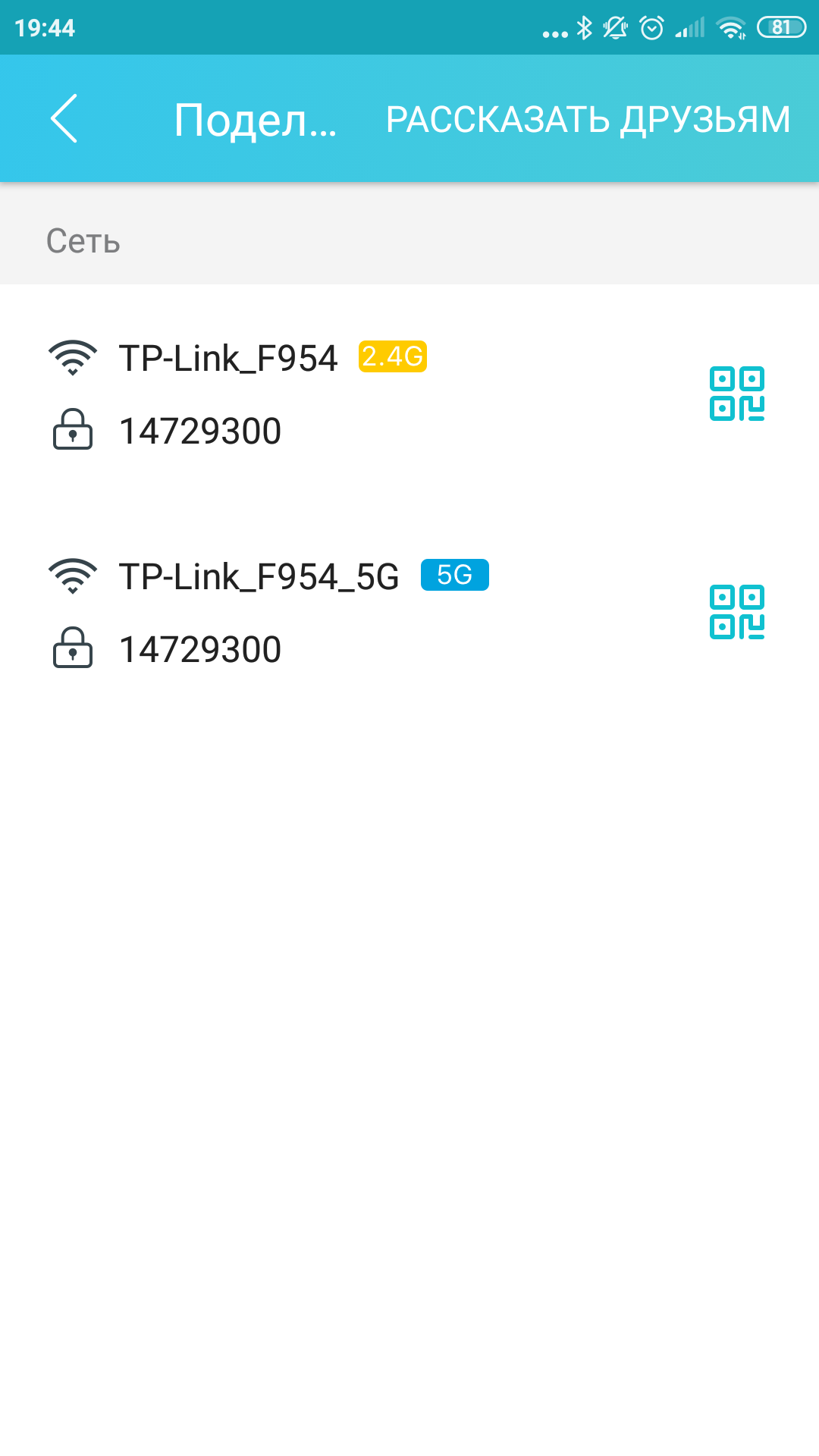
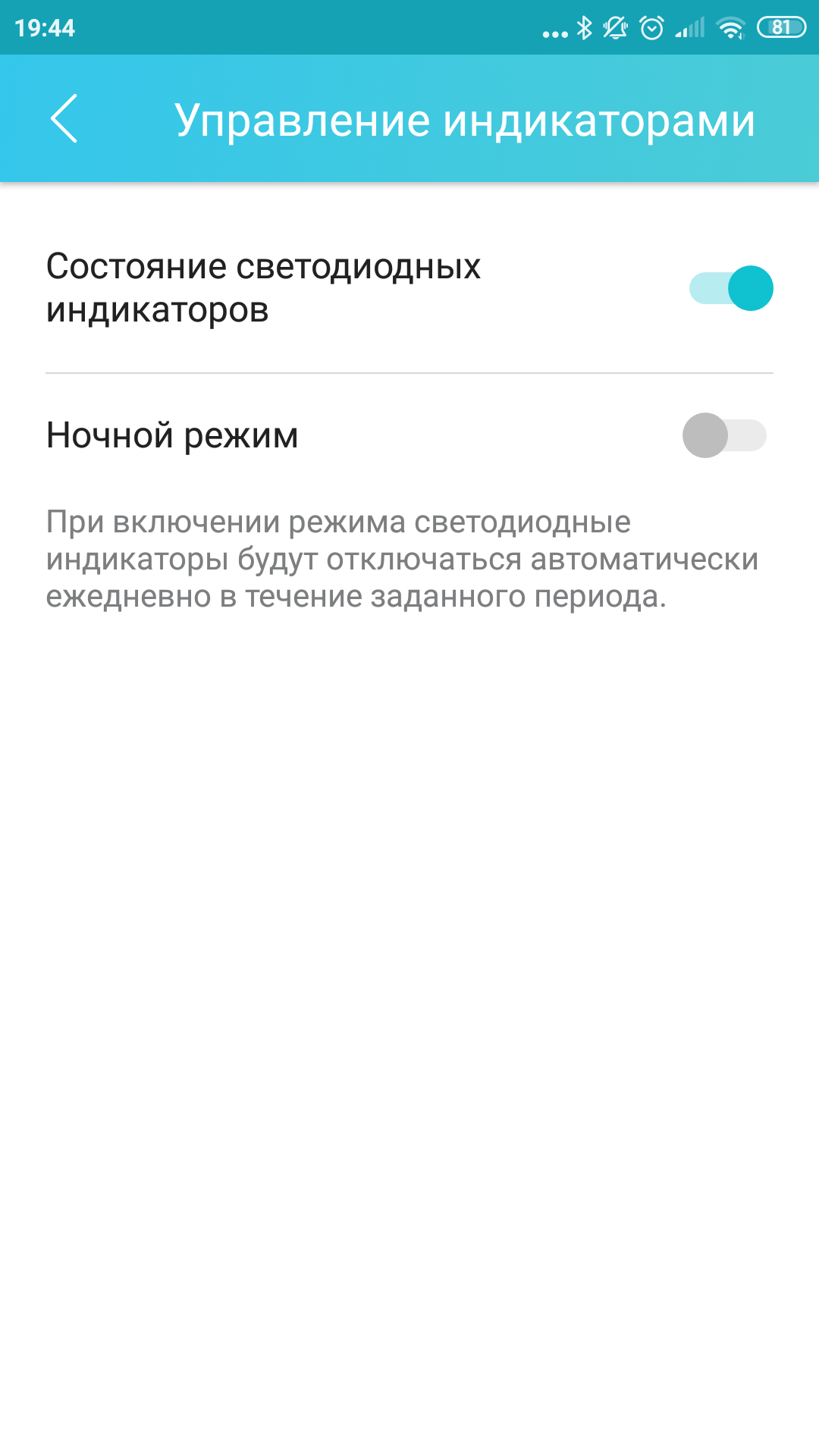
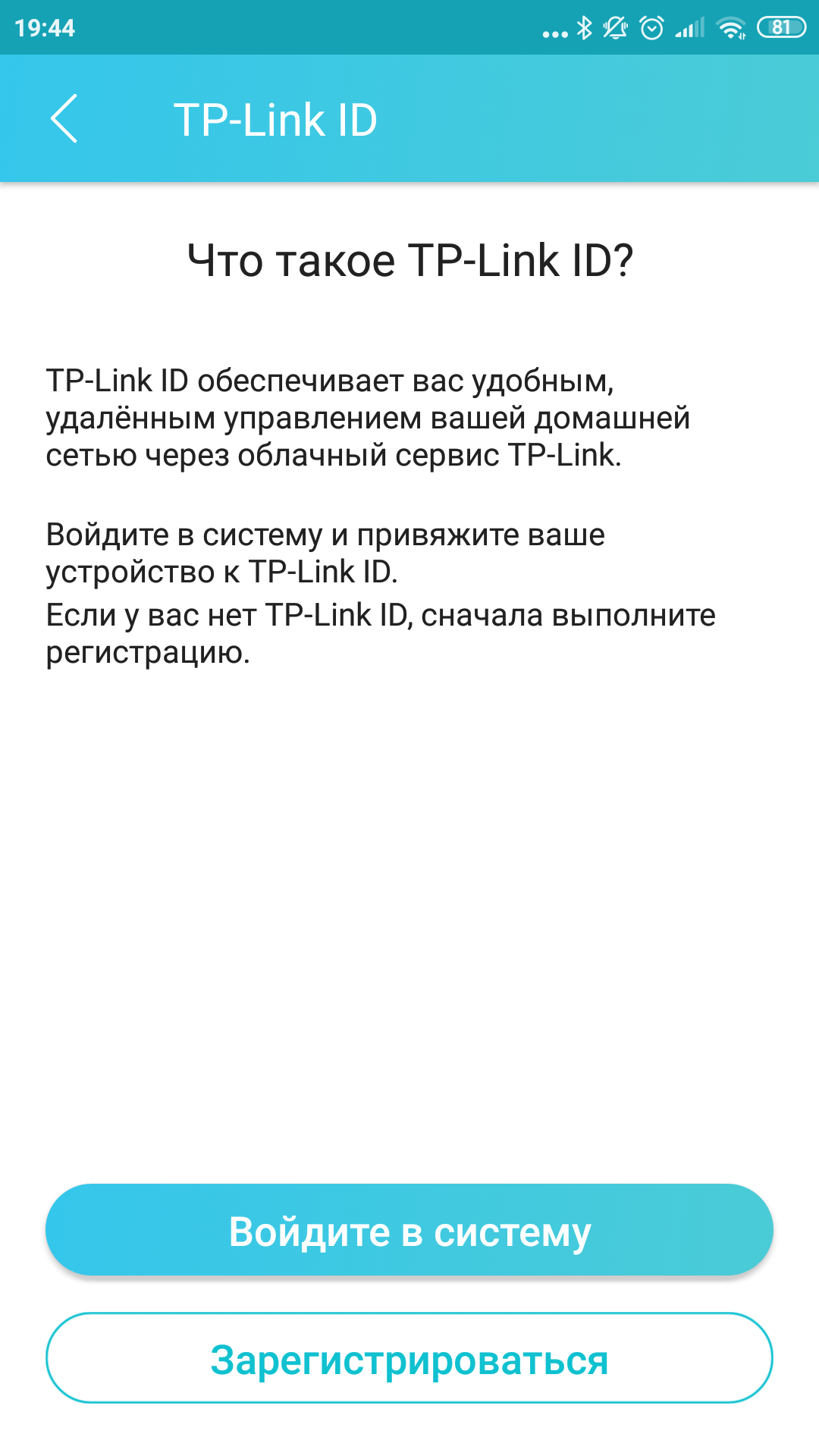

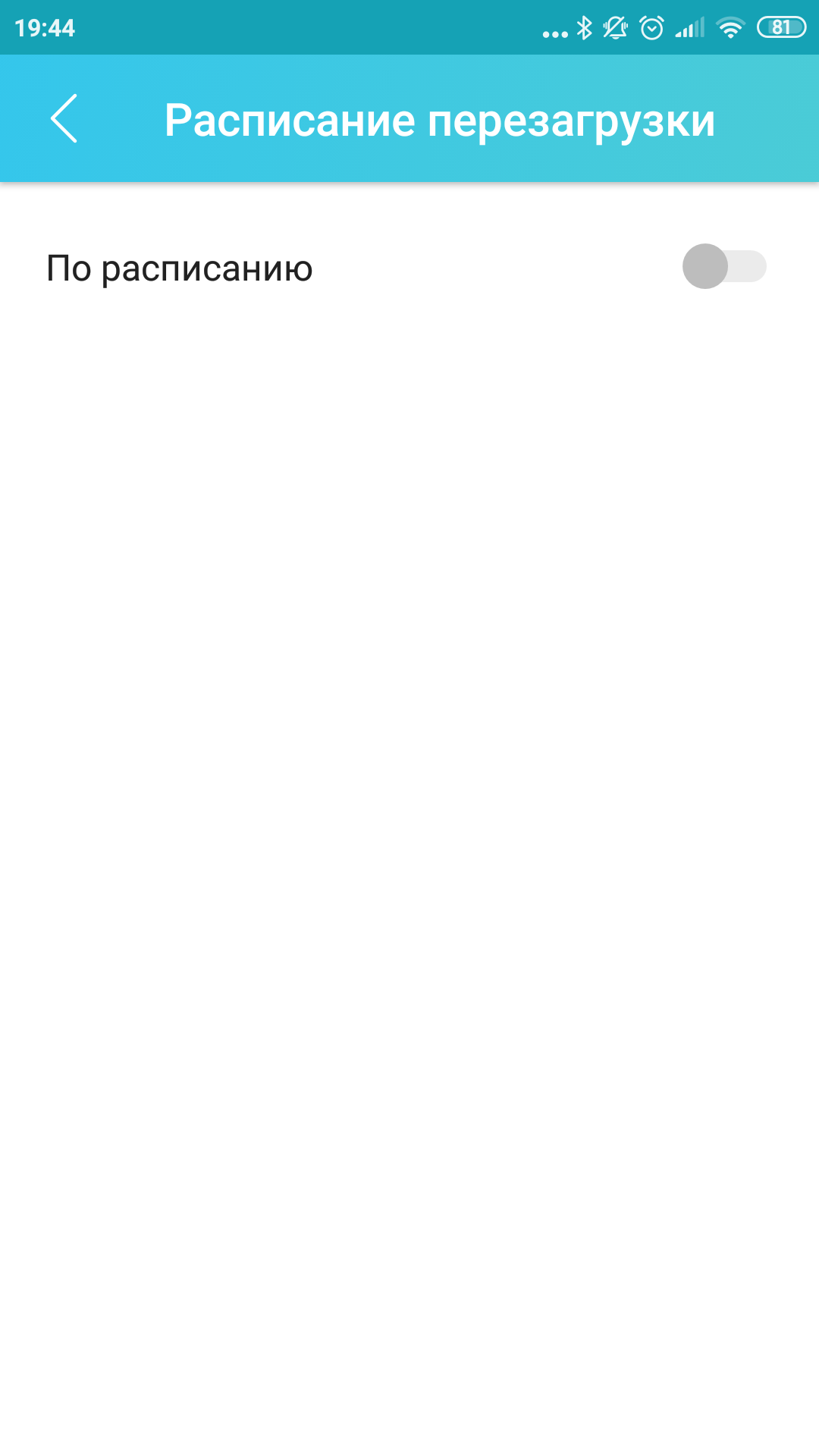
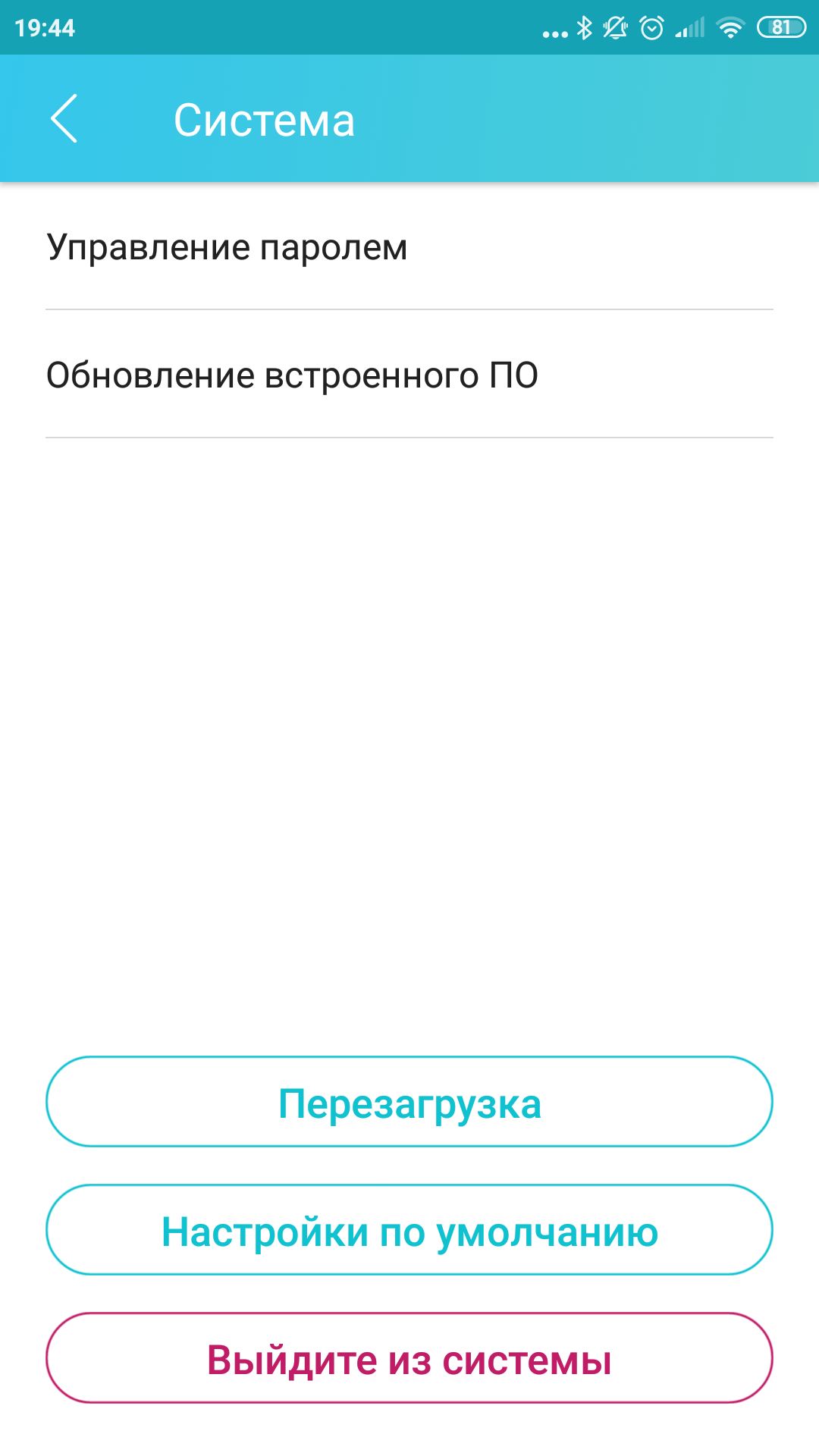

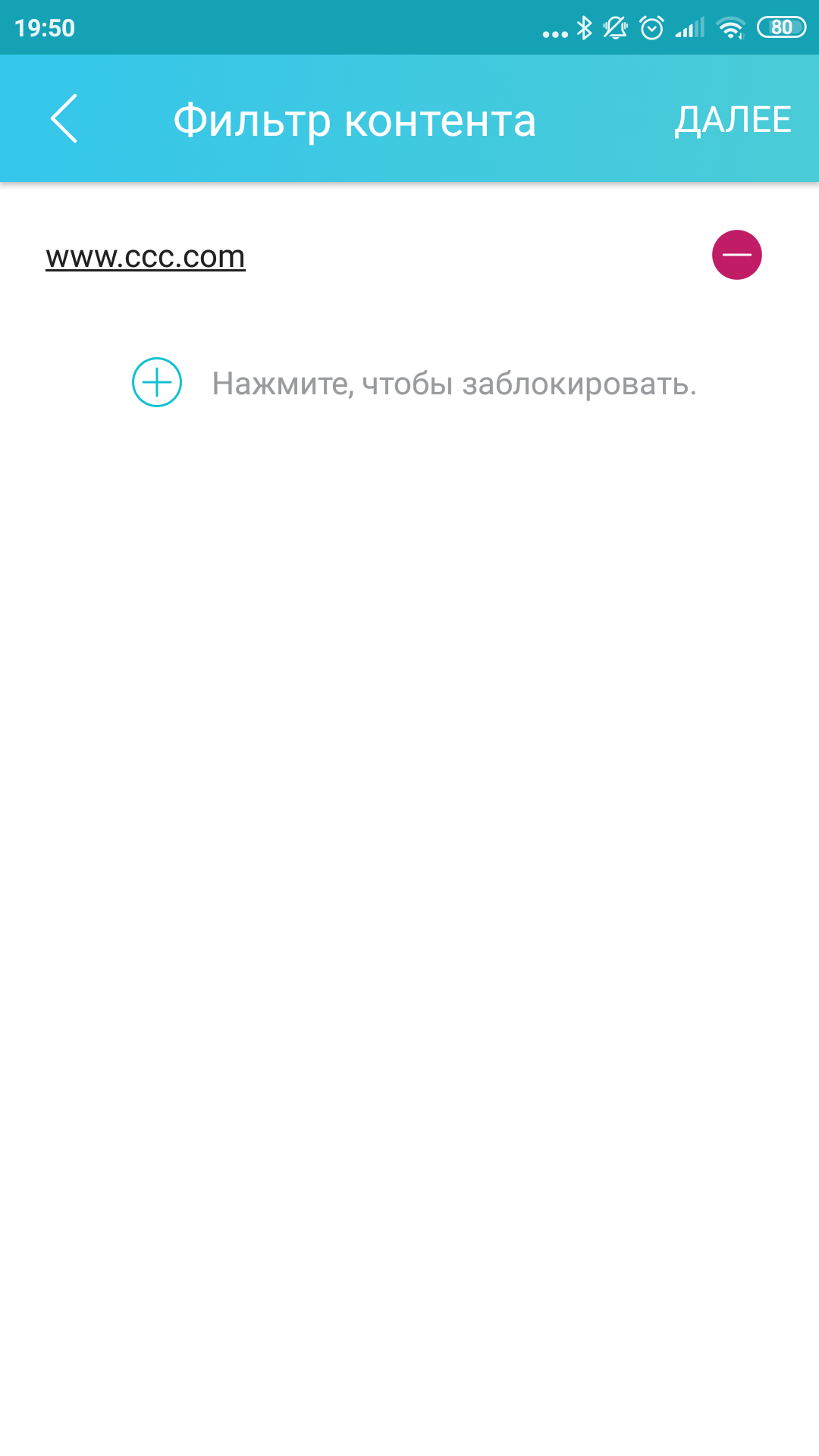
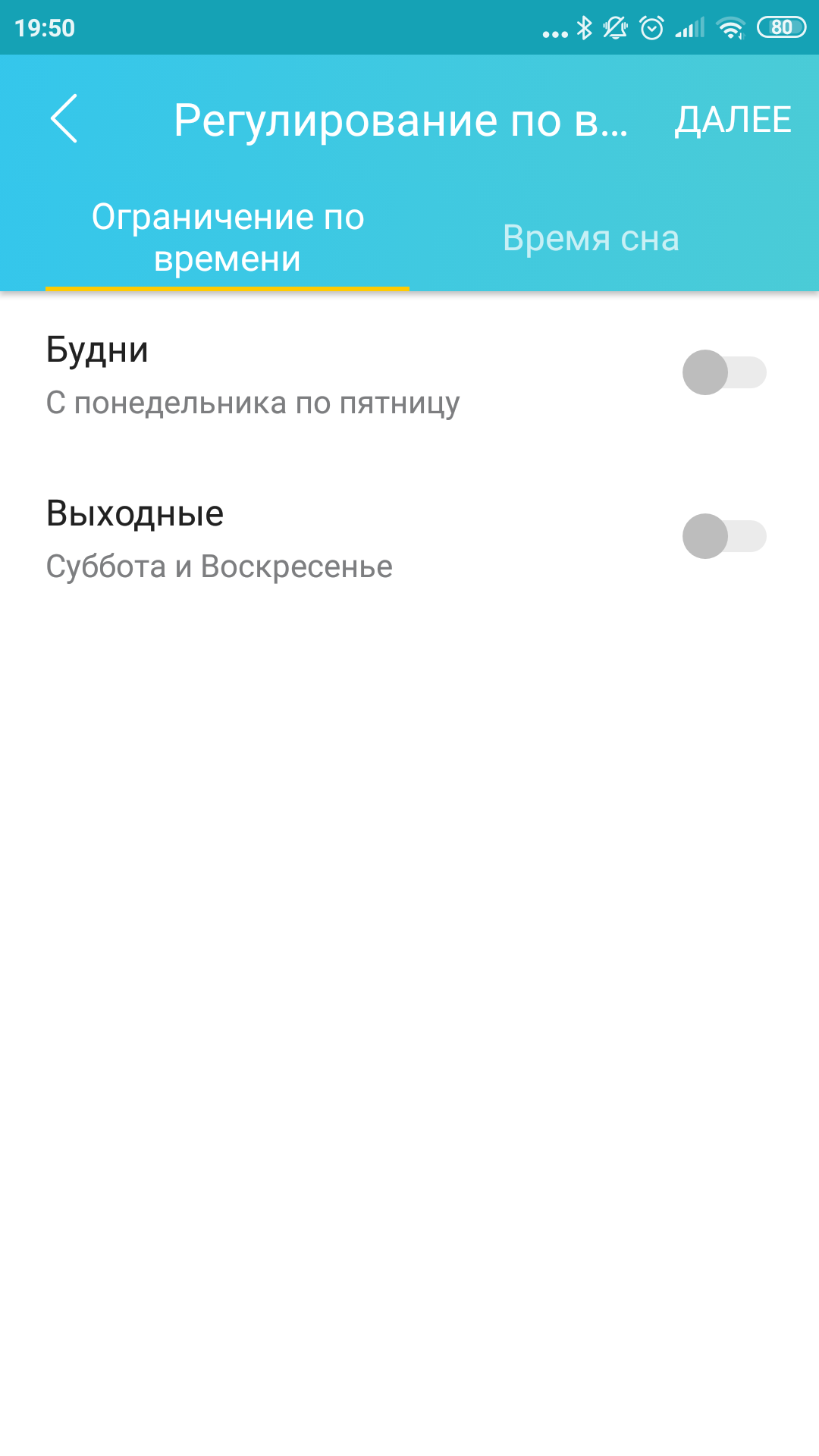
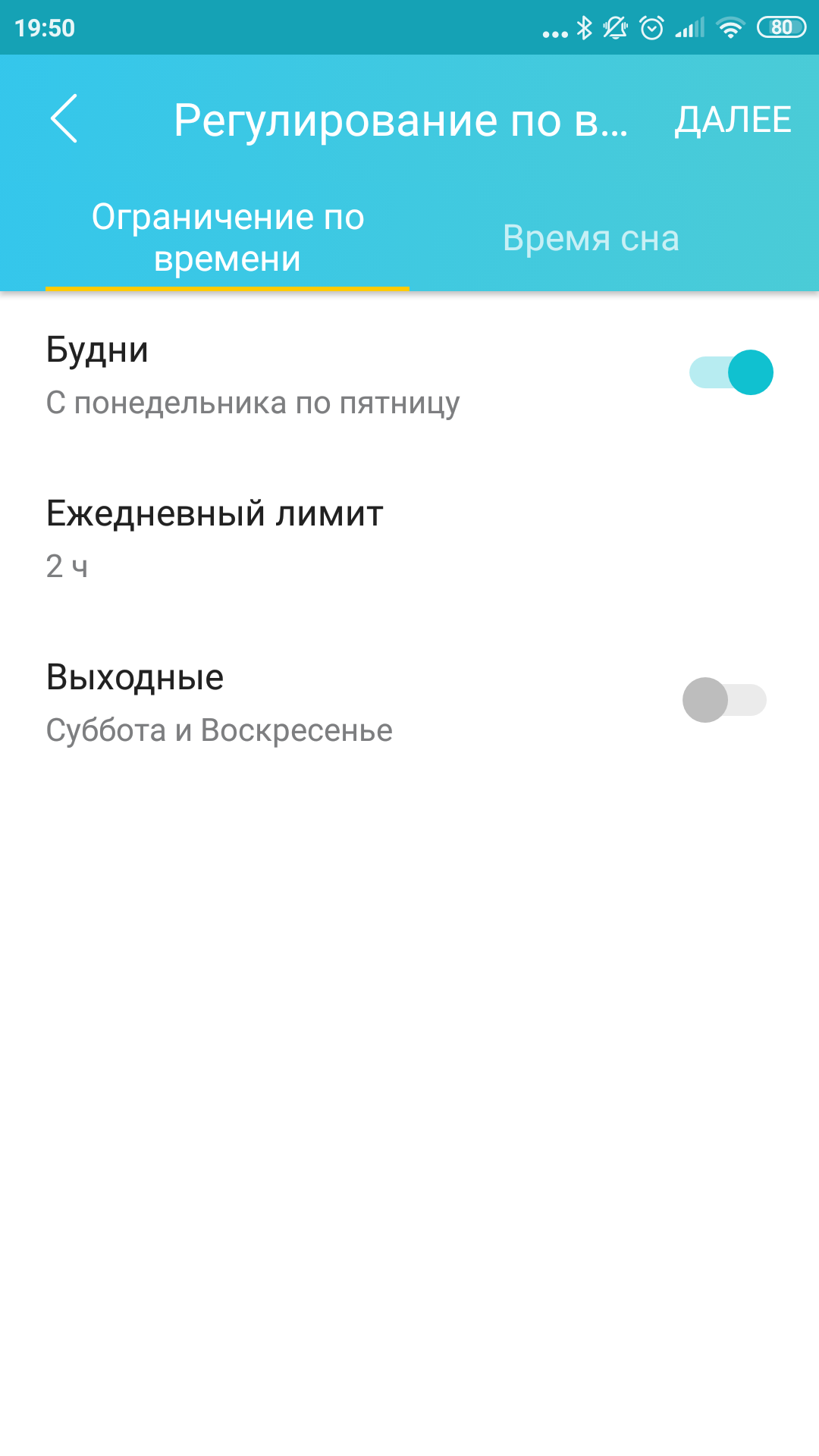
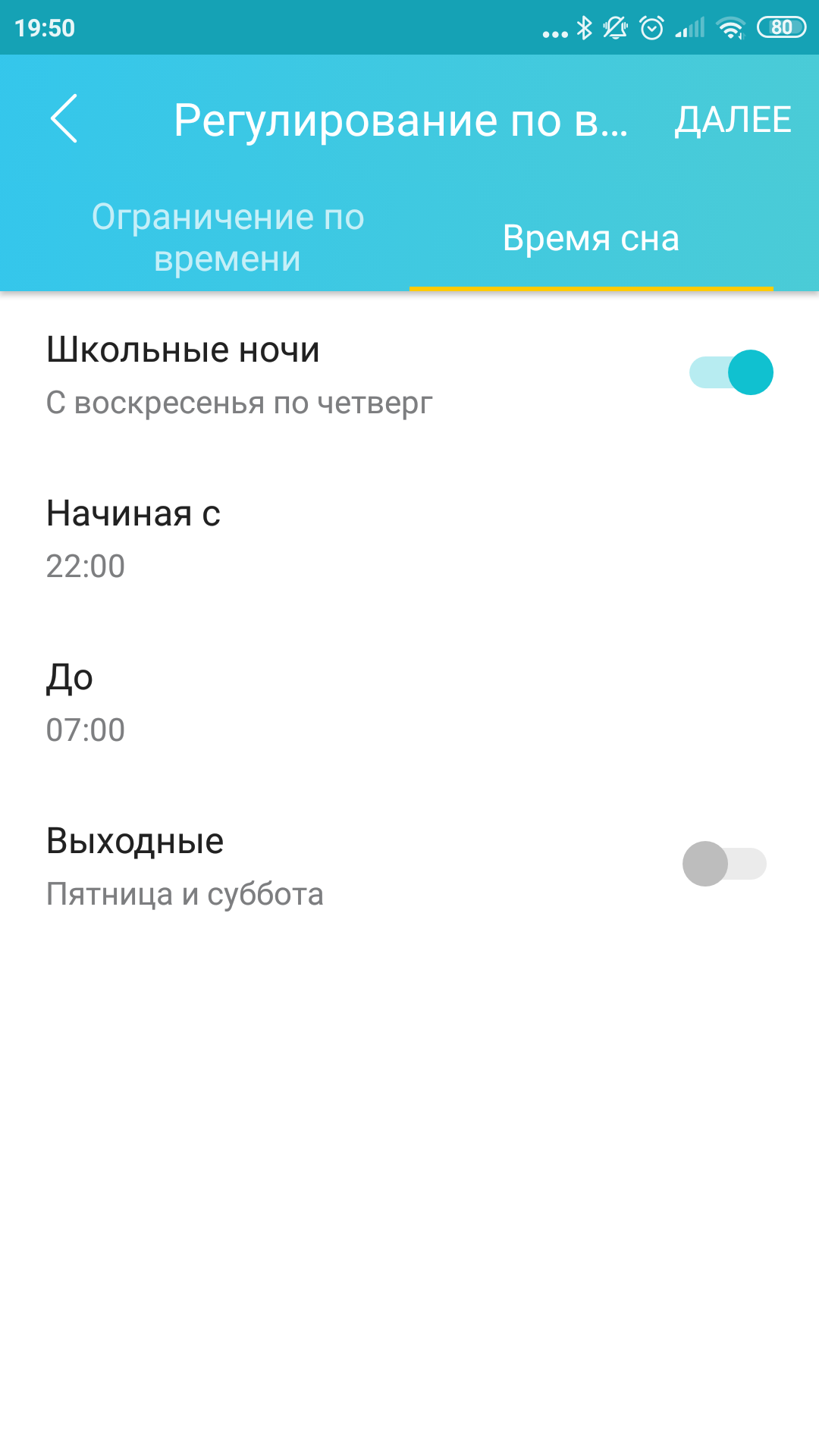
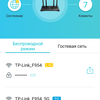

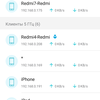
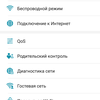
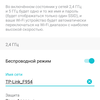
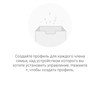
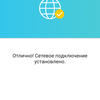
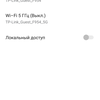
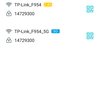
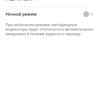

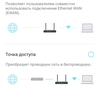
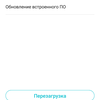

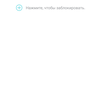
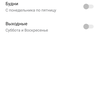
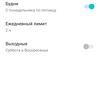
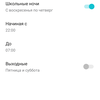
Nun, es gibt schon viele Möglichkeiten, aber für das Hinzufügen von Funktionen werden wir zum Web-Bedienfeld gerufen. Lass uns da hin gehen. Genauer gesagt unter tplinkwifi.net oder 192.168.0.1 (natürlich muss jede dieser Adressen innerhalb des Netzwerks des benutzerdefinierten Routers eingegeben werden). Es sei gleich darauf hingewiesen, dass Sie das Admin-Panel normalerweise nicht nur von einem Computer aus verwenden können, sondern auch von einem Smartphone aus, die Oberfläche ist ziemlich darauf abgestimmt. Der Fortschritt hat auch die konservativen Admin-Panels der Router erreicht, Prost!
Die Schnittstelle ist in vier ungleiche Teile unterteilt. Die ersten drei duplizieren weitgehend die Funktionalität der mobilen Anwendung. Dies ist die Anzeige von Netzwerkparametern und einer Liste von Clients im Abschnitt "Netzwerkdiagramm", sowie ein schneller Einrichtungsassistent im Abschnitt "Internet" und allerlei Funkchips im "Wireless-Modus". Von Interesse - die Möglichkeit, die Dynamik der Prozessorlast in der Grafik zu sehen (hier ist nicht der leistungsstärkste Tri-Core-SoC BCM6750 installiert) und die Speichernutzung.
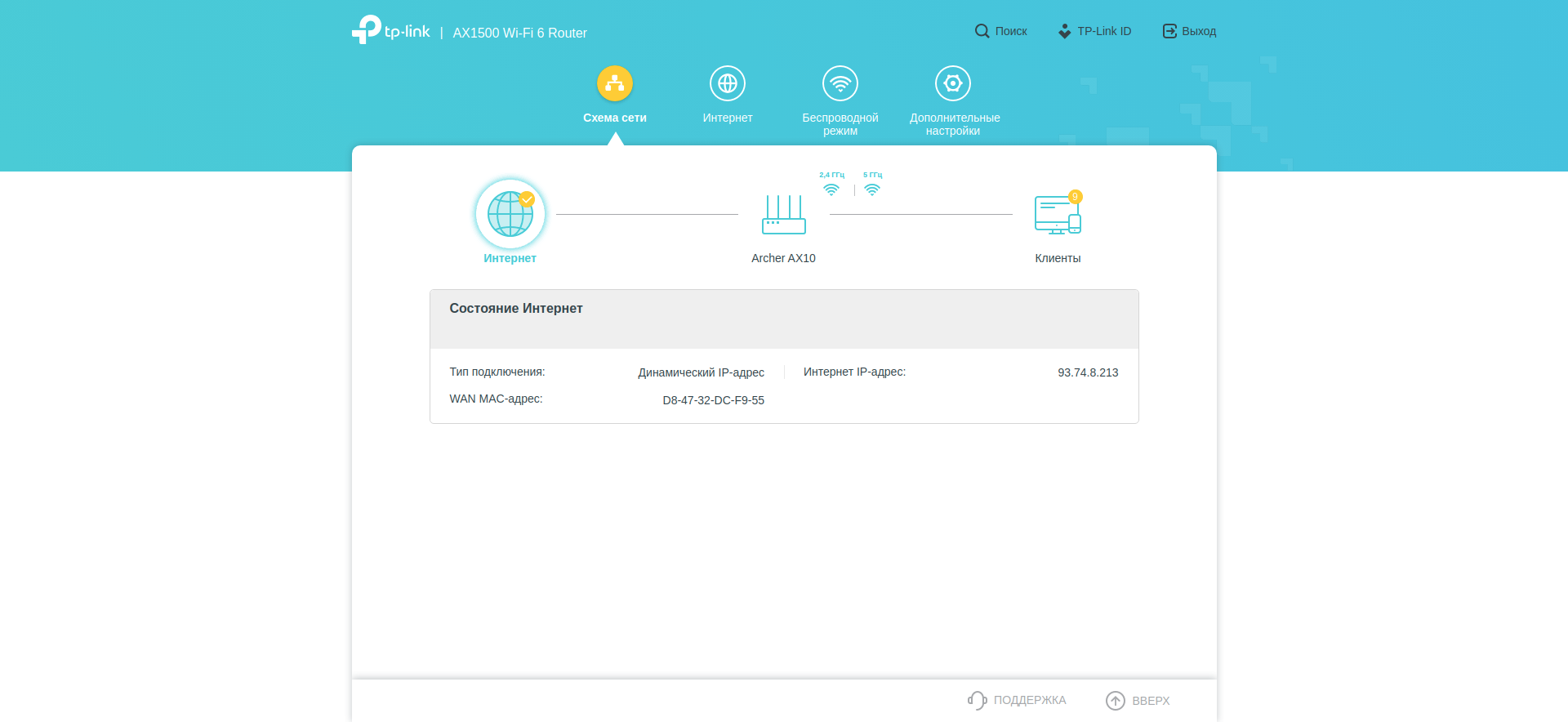
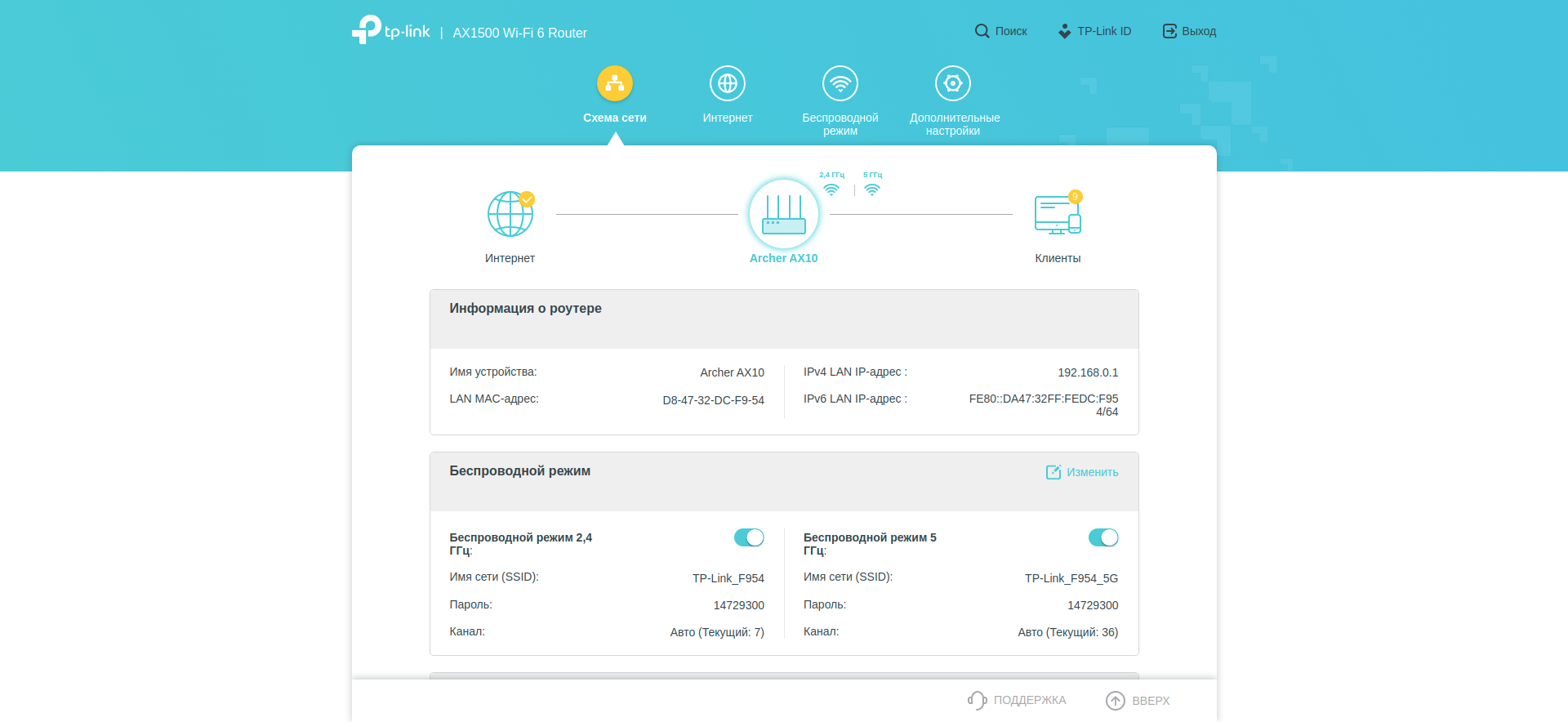
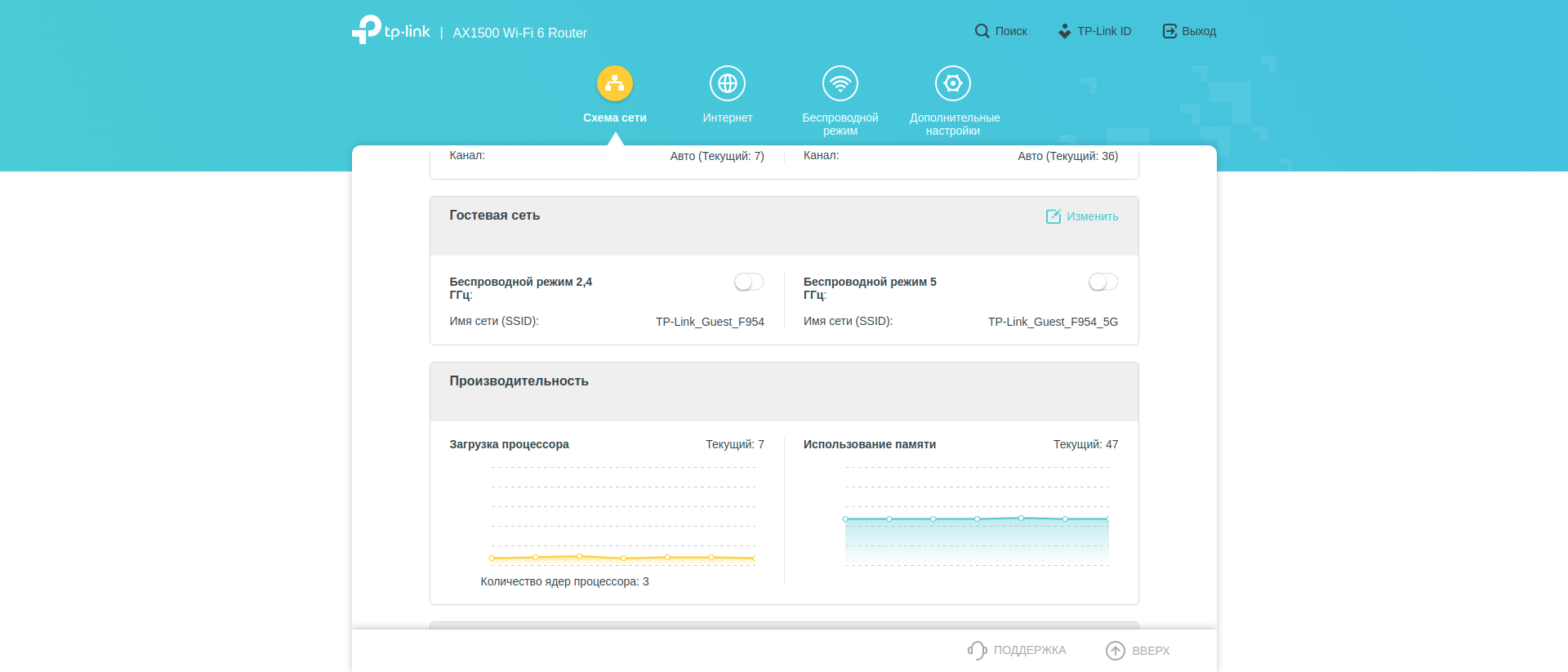
.png)
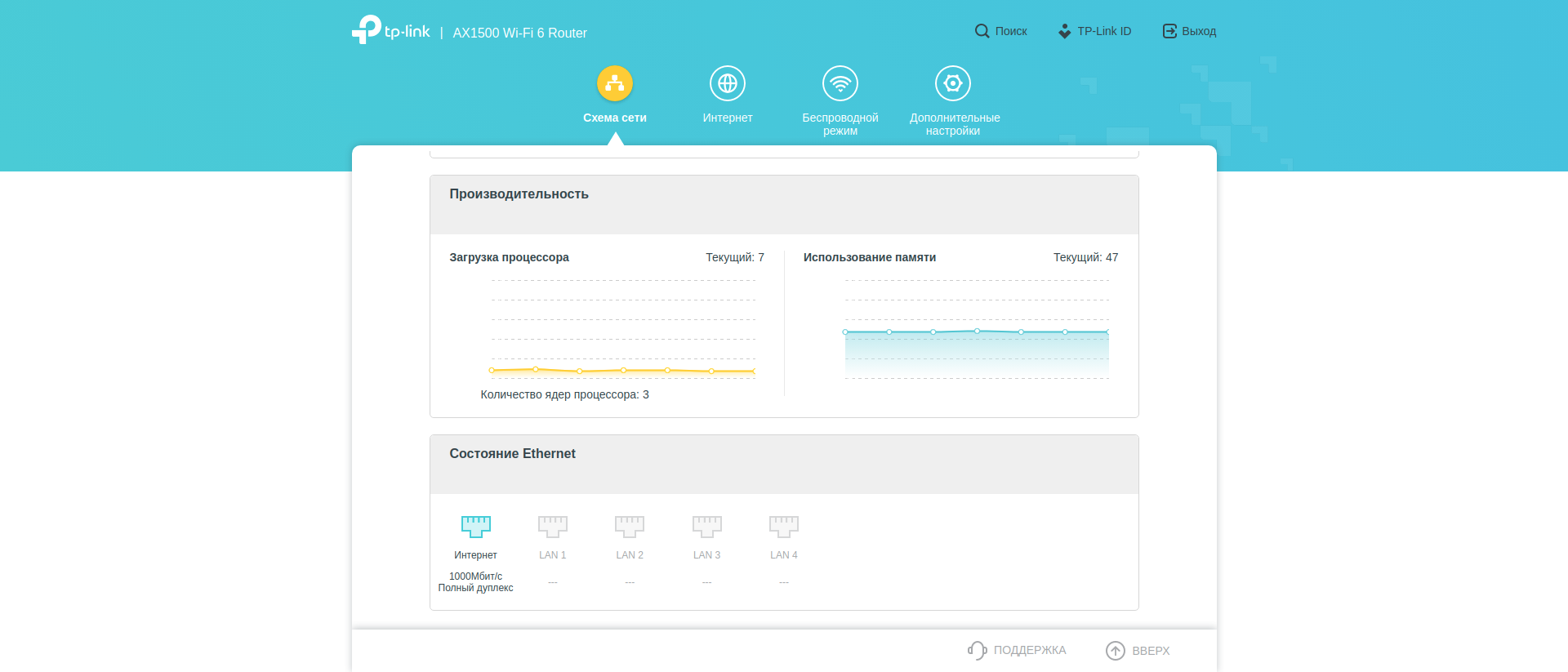
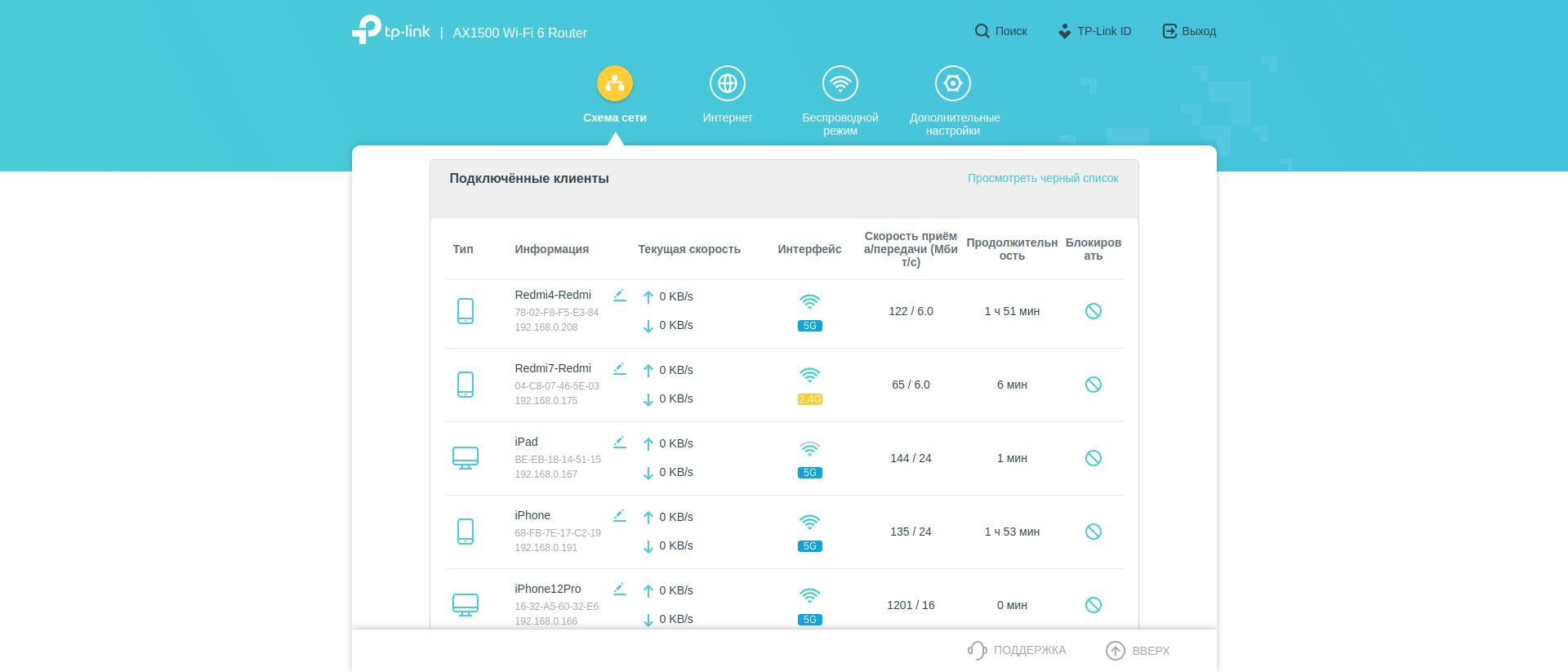
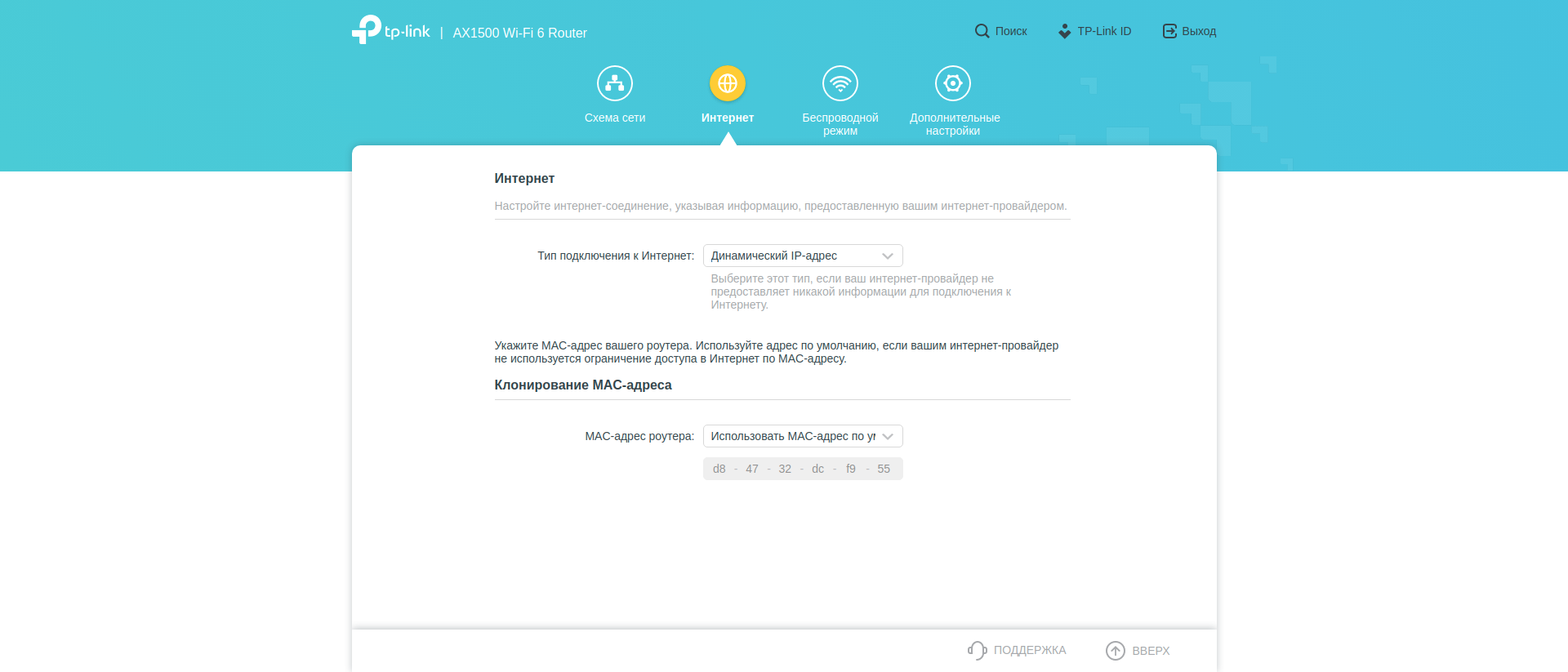
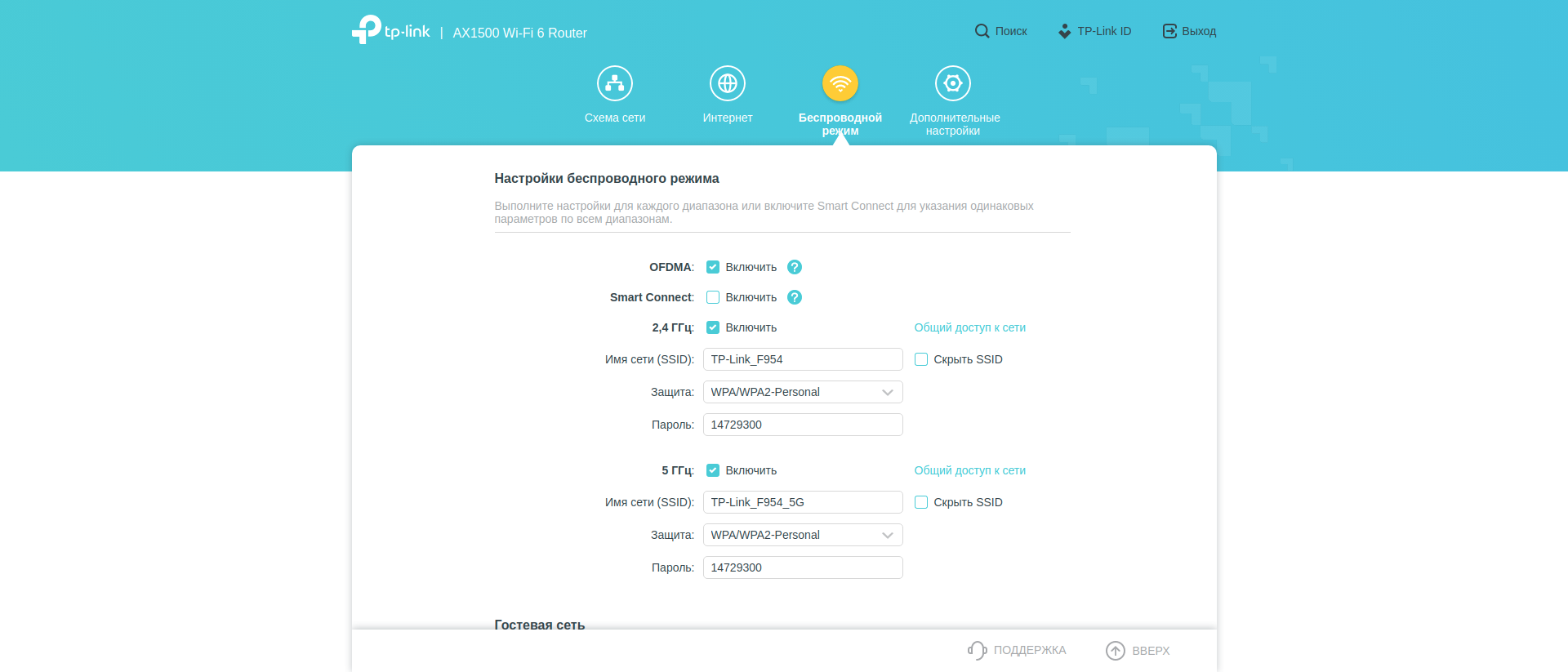
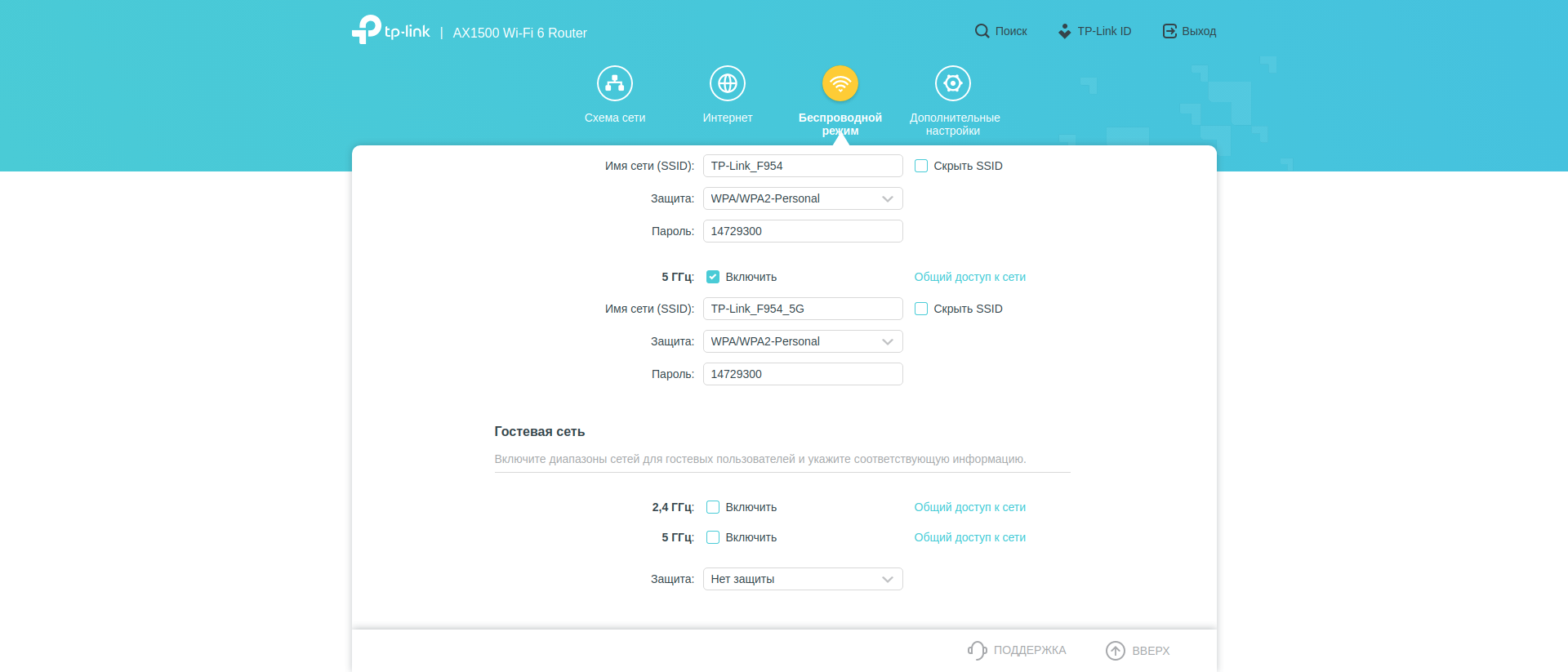
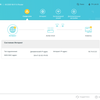
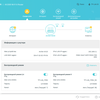
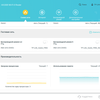
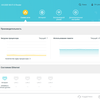
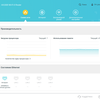
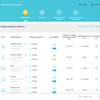
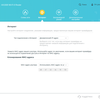
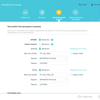
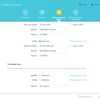
Der vierte Abschnitt „Erweiterte Einstellungen“ enthält mehr als die ersten drei zusammen. Lassen Sie uns die Hauptpunkte des Menüs durchgehen. Im Punkt "Netzwerk" können Sie die detaillierten Parameter des lokalen Netzwerks und des Internets anzeigen, bei Bedarf die MAC-Adresse klonen, die externe IP aktualisieren, NAT ausschalten, IPTV / VLAN aktivieren, den DHCP-Server und das Routing konfigurieren Tabelle.
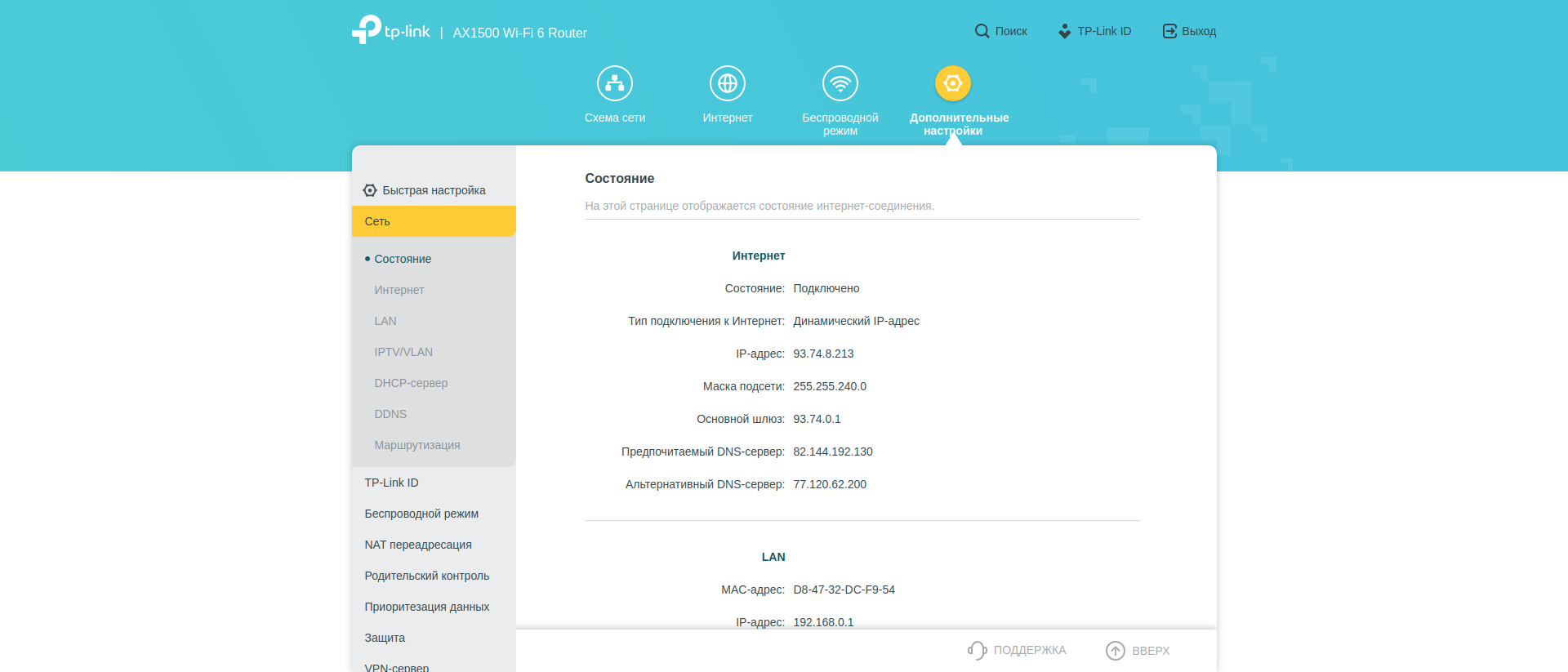
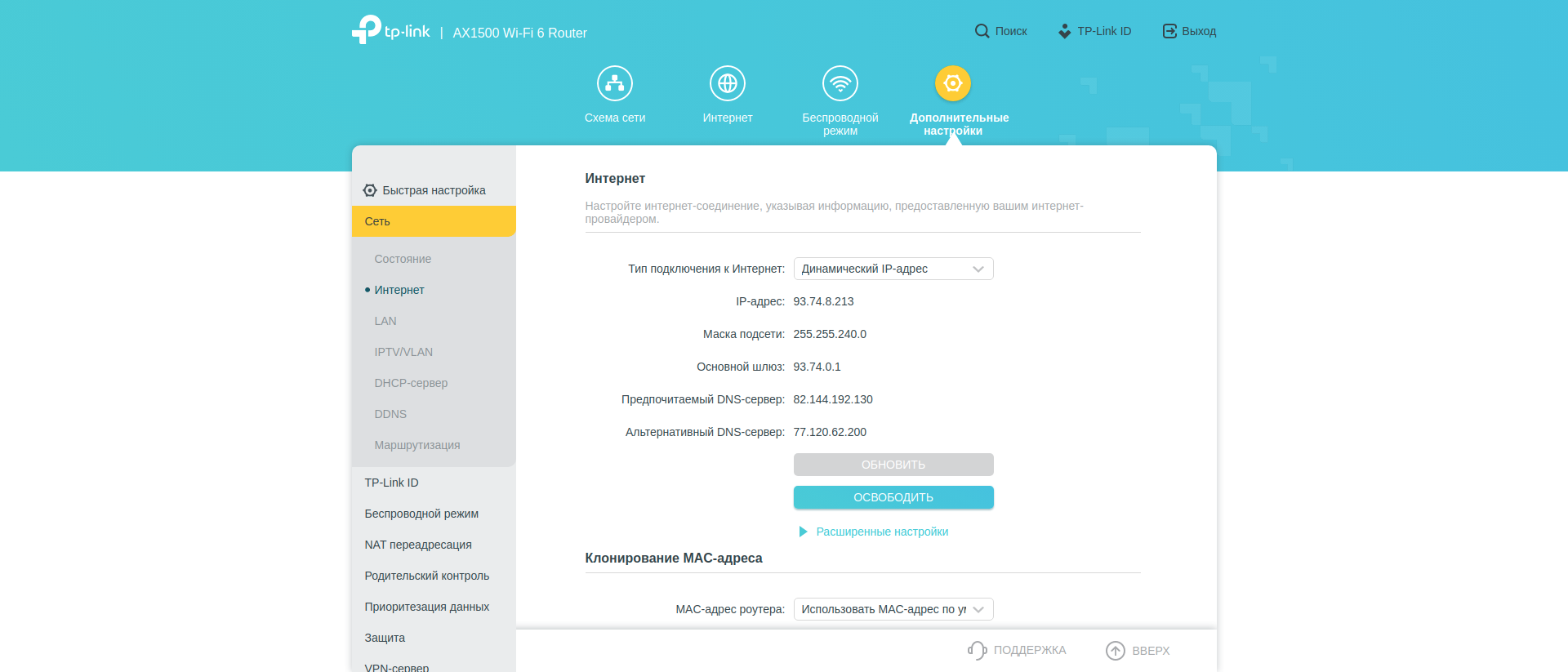
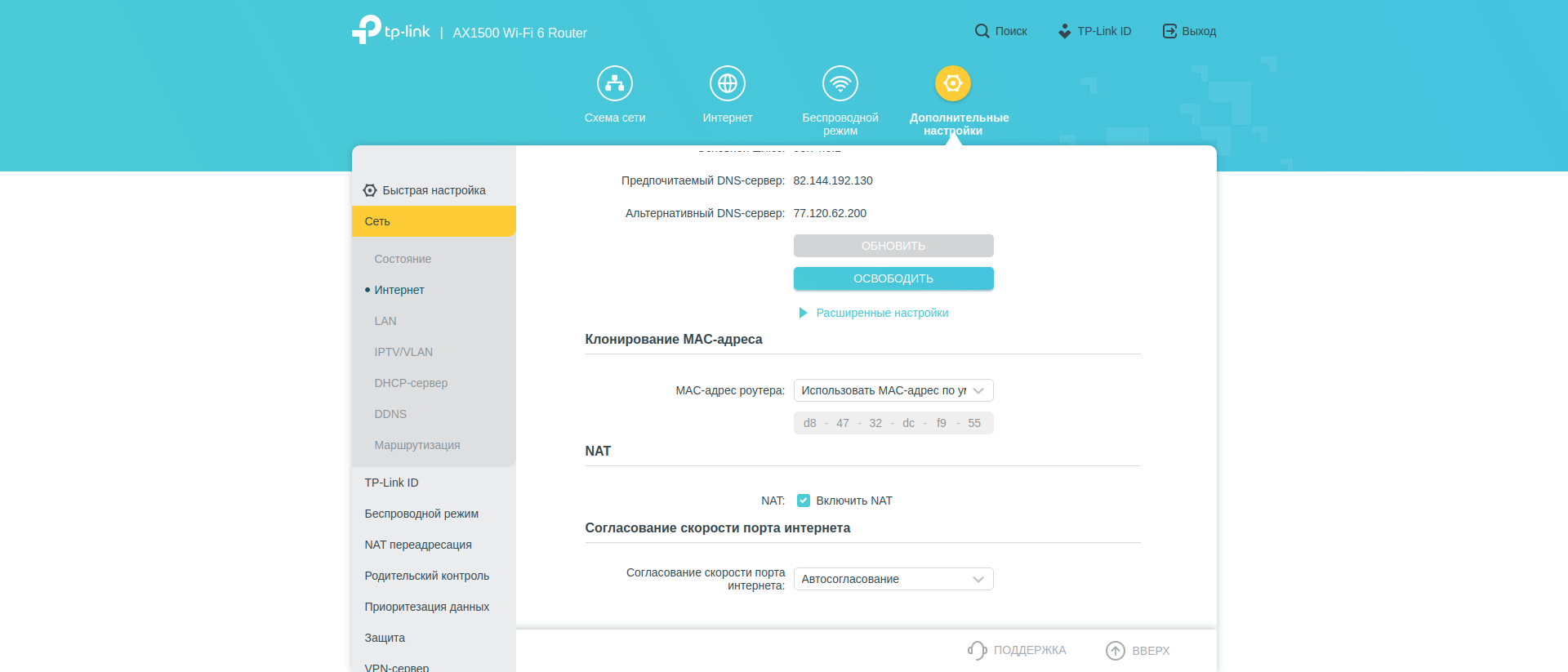
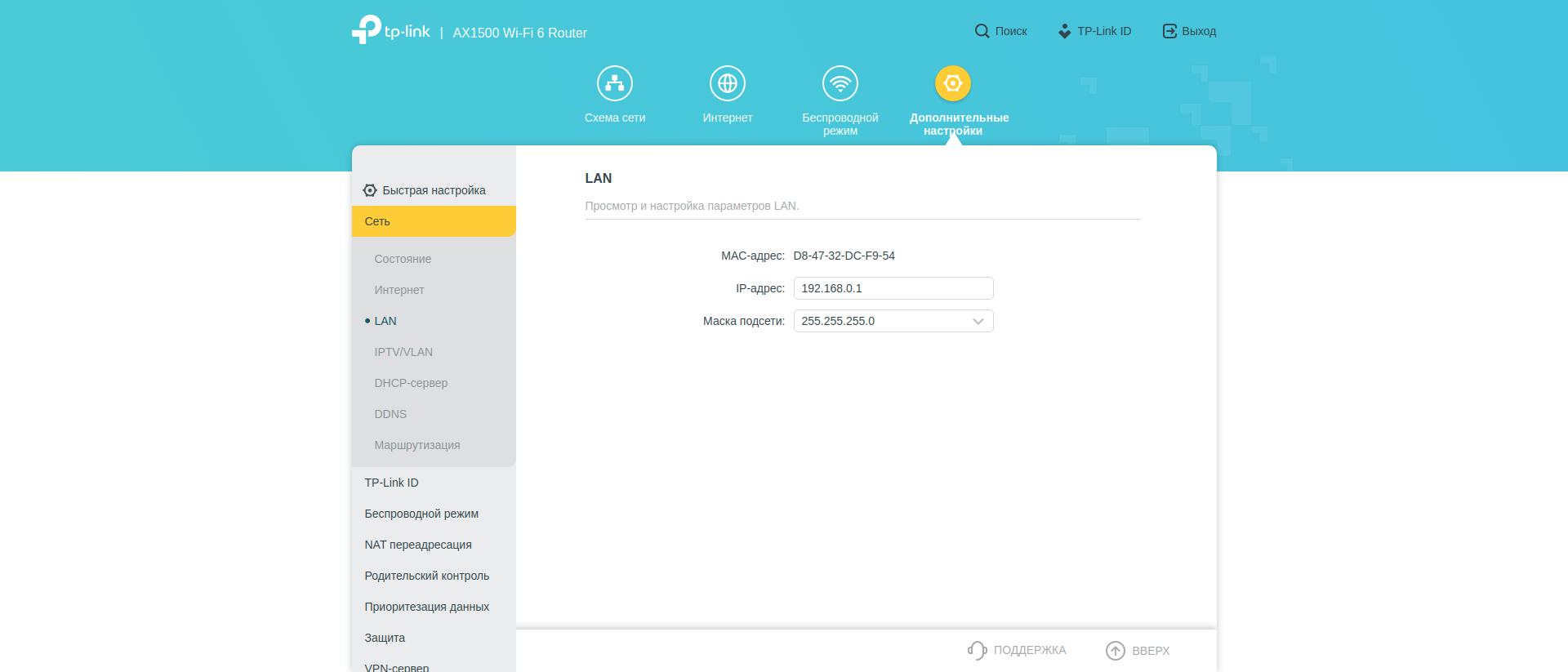
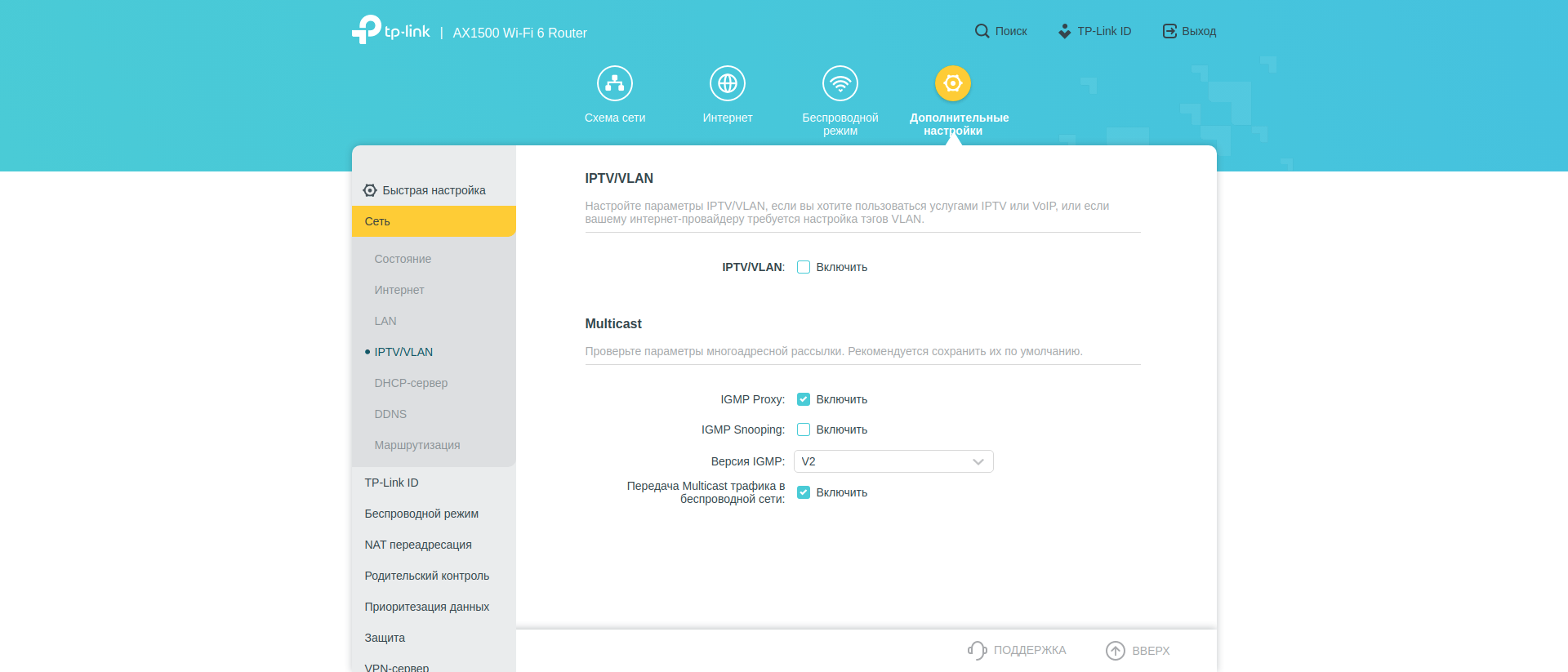
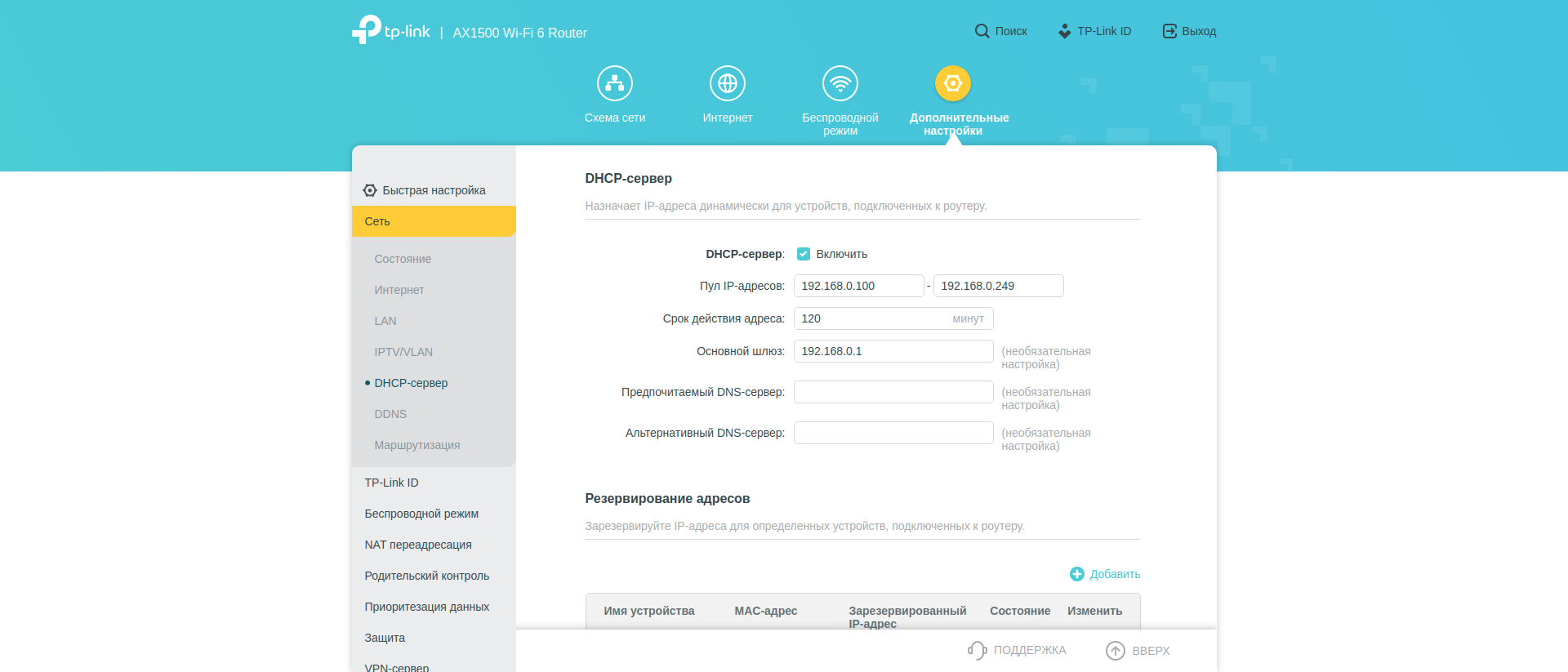
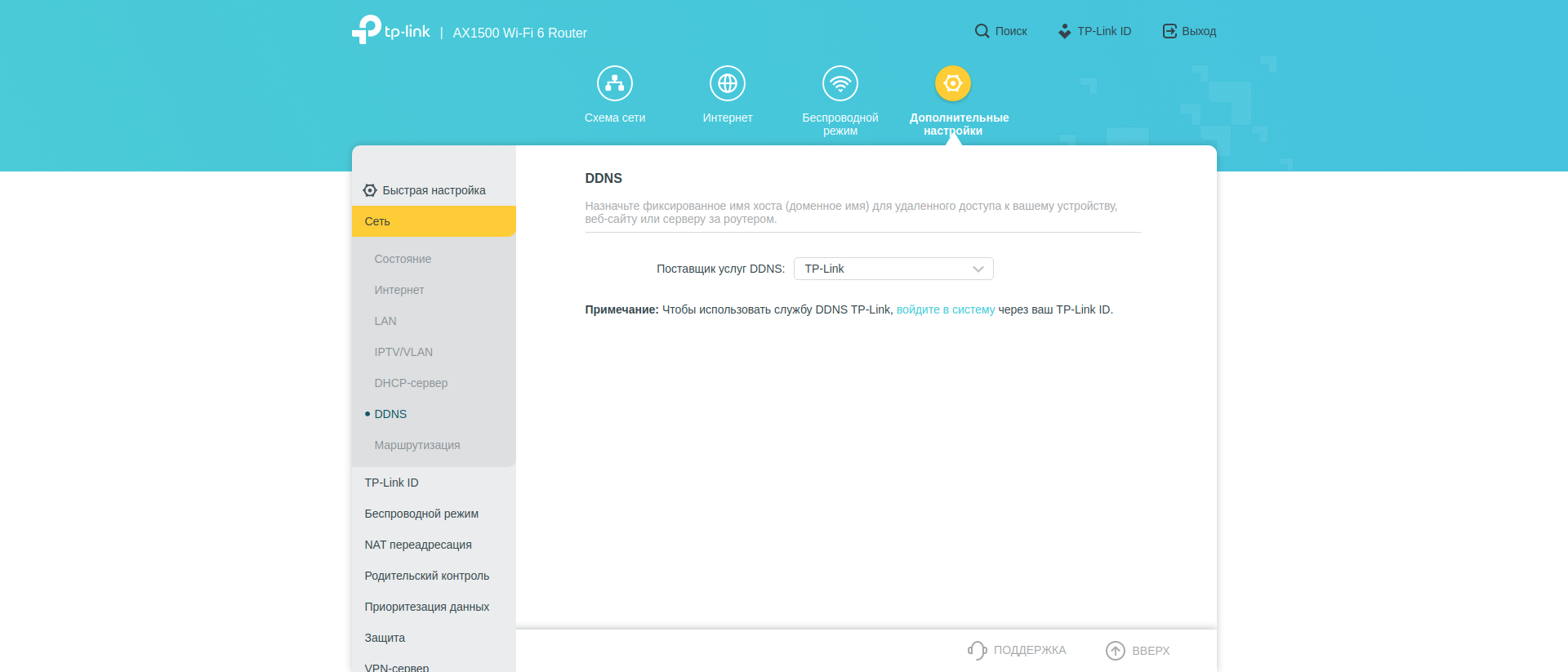

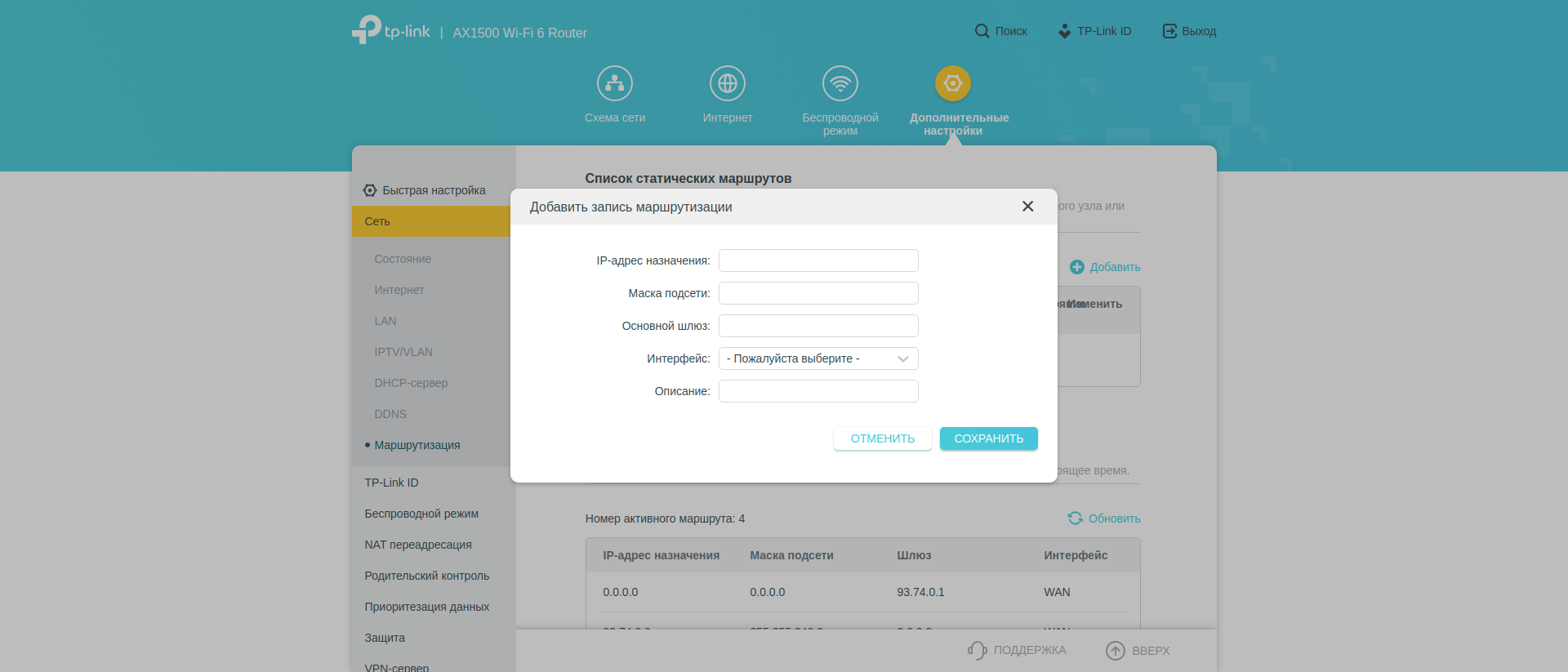
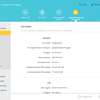
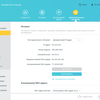
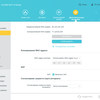
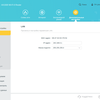
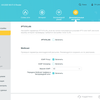
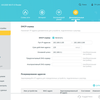
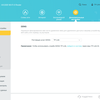
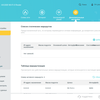
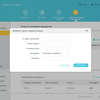
In den „Wireless Settings“ gibt es viele Einstellungen, die wir schon einmal gesehen haben, aber es gibt auch neue. Beispielsweise ist hier die Smart Connect-Funktion aktiviert, dank der Sie nicht zwei Netzwerke mit unterschiedlichen Namen für die beiden Bänder von 2,4 und 5 GHz haben, sondern ein gemeinsames Netzwerk, in dem der Router bestimmt, mit welchem Band er sich verbinden soll. Es gibt auch spezifischere Einstellungen: WMM, Short GI, Airtime Fairness (aus irgendeinem Grund ist es standardmäßig deaktiviert).
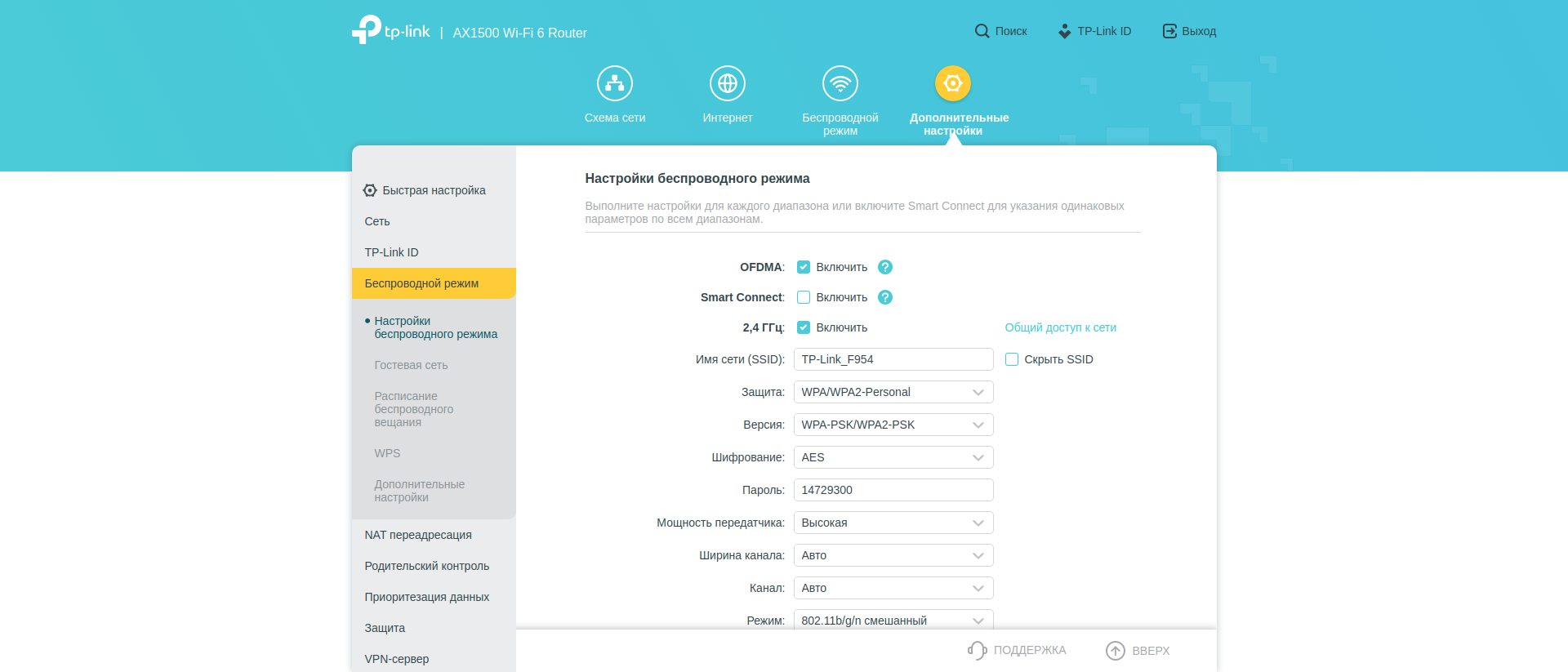
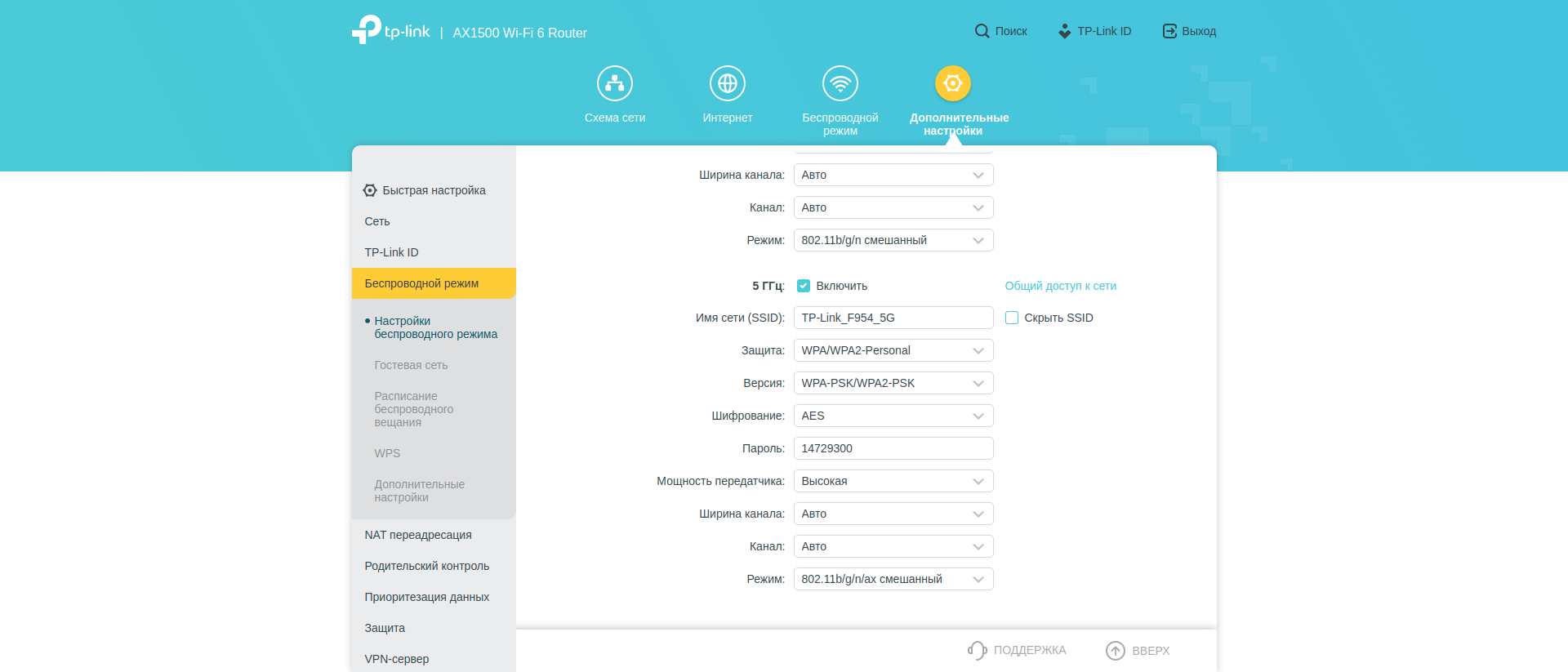
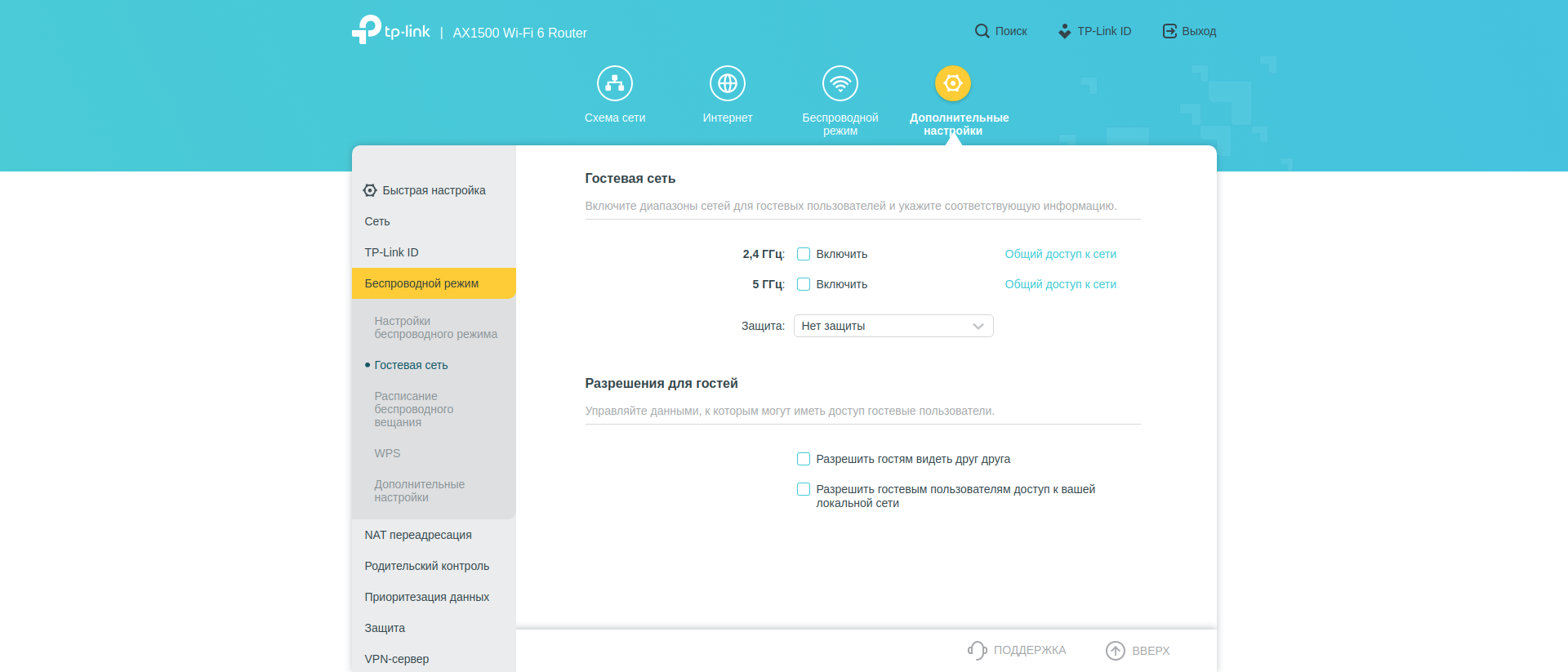
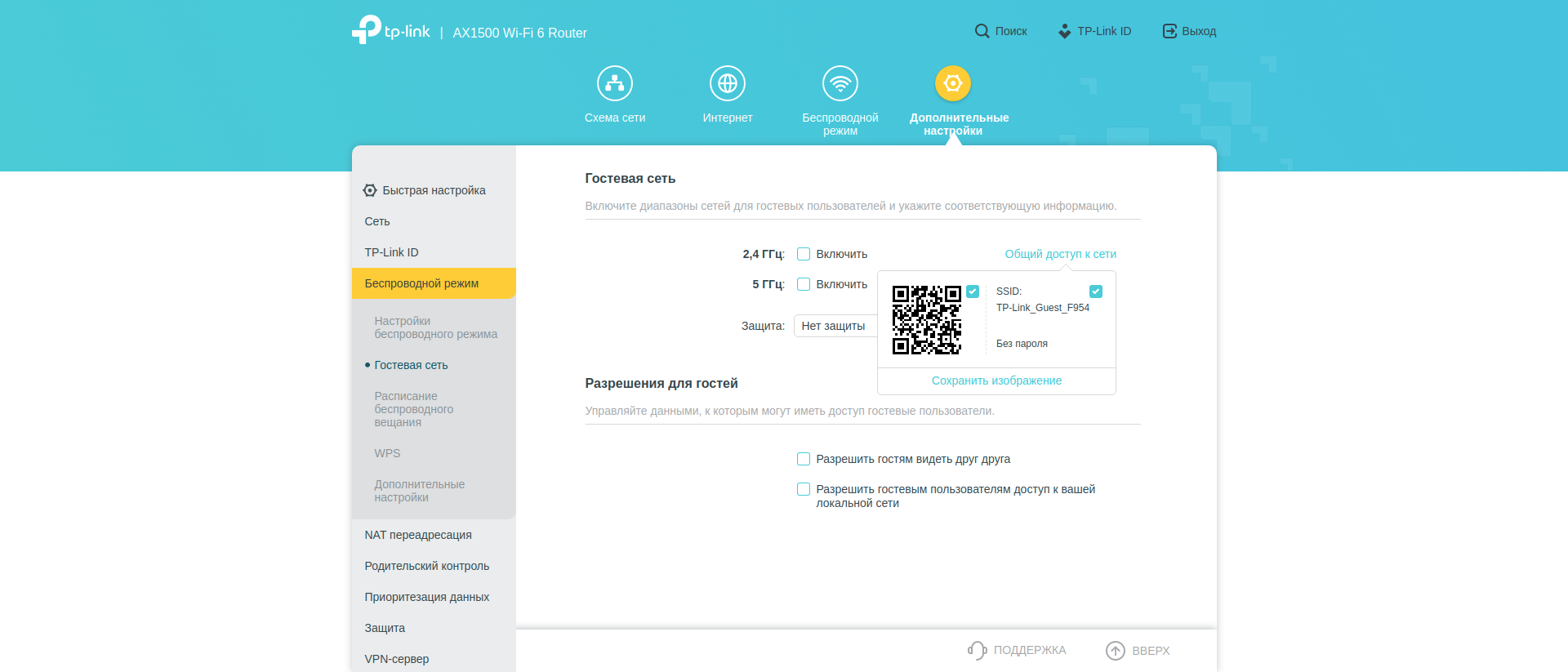
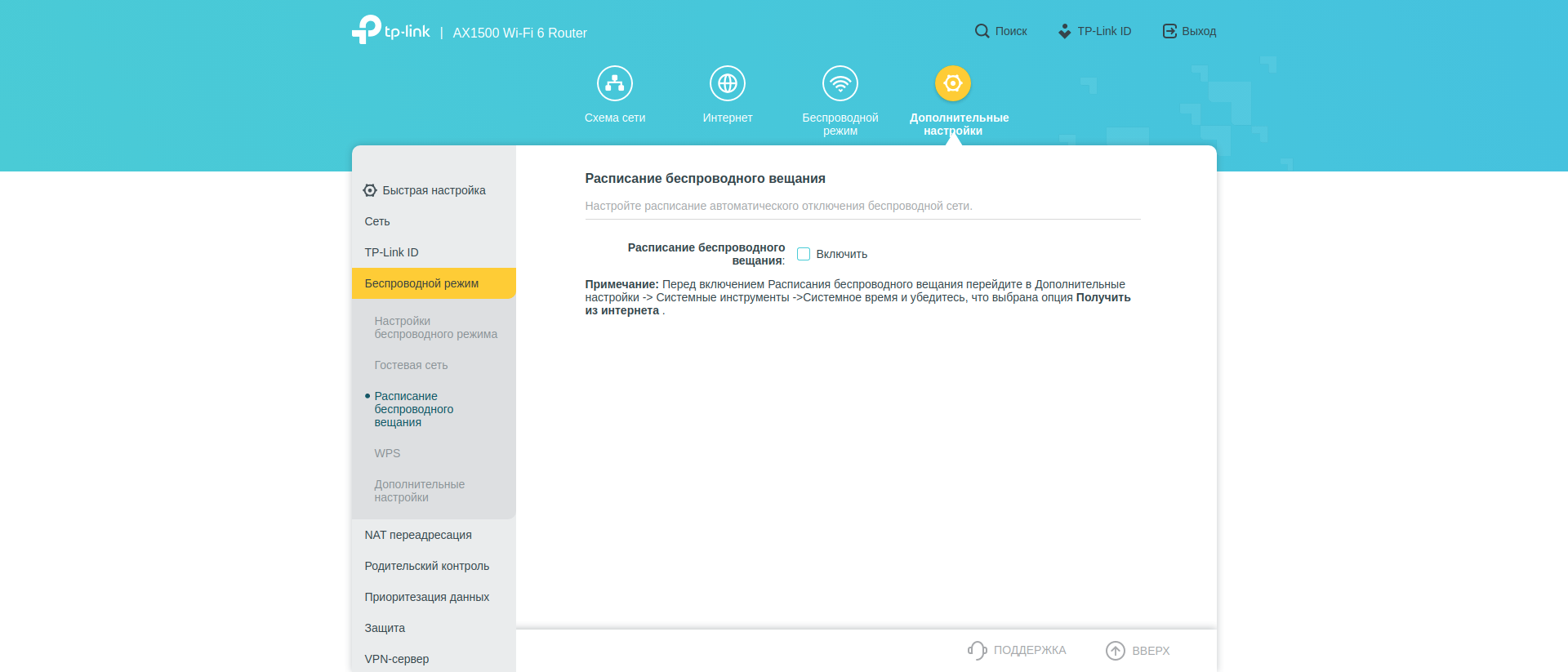

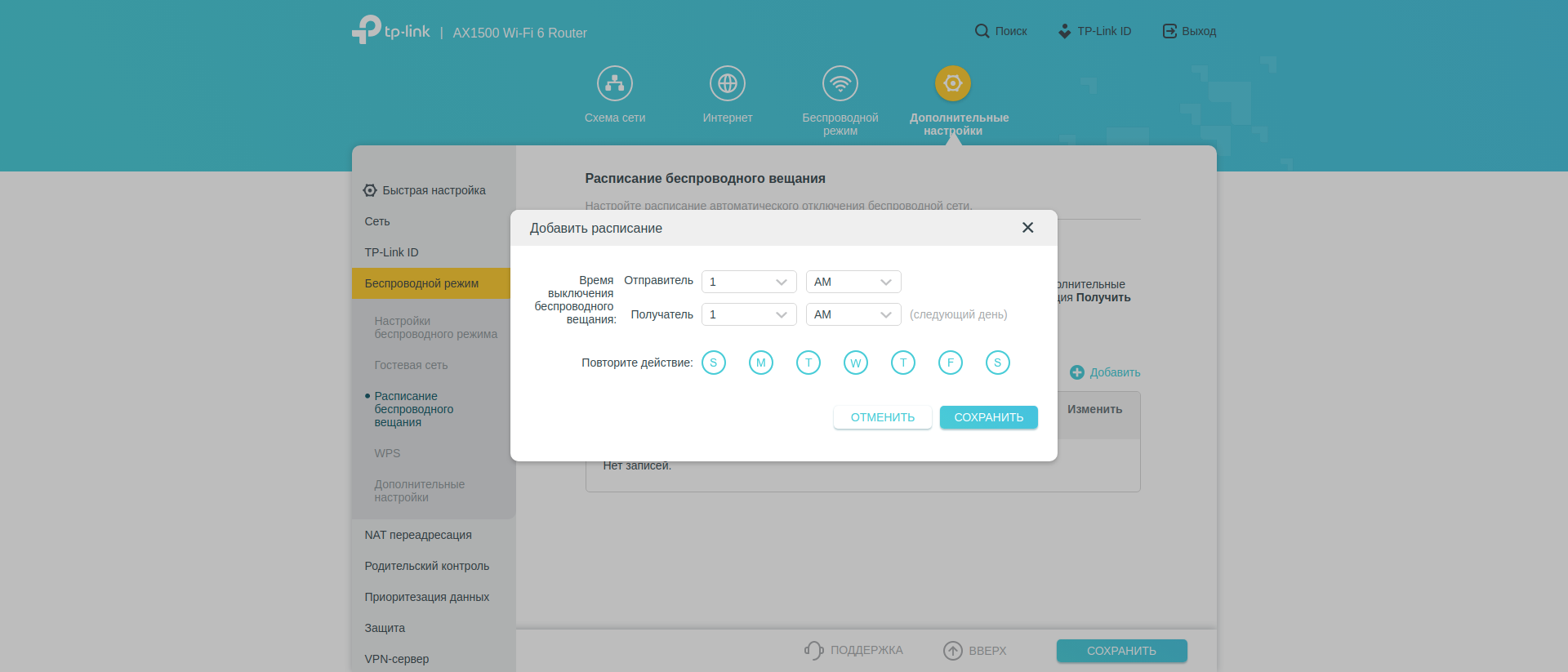
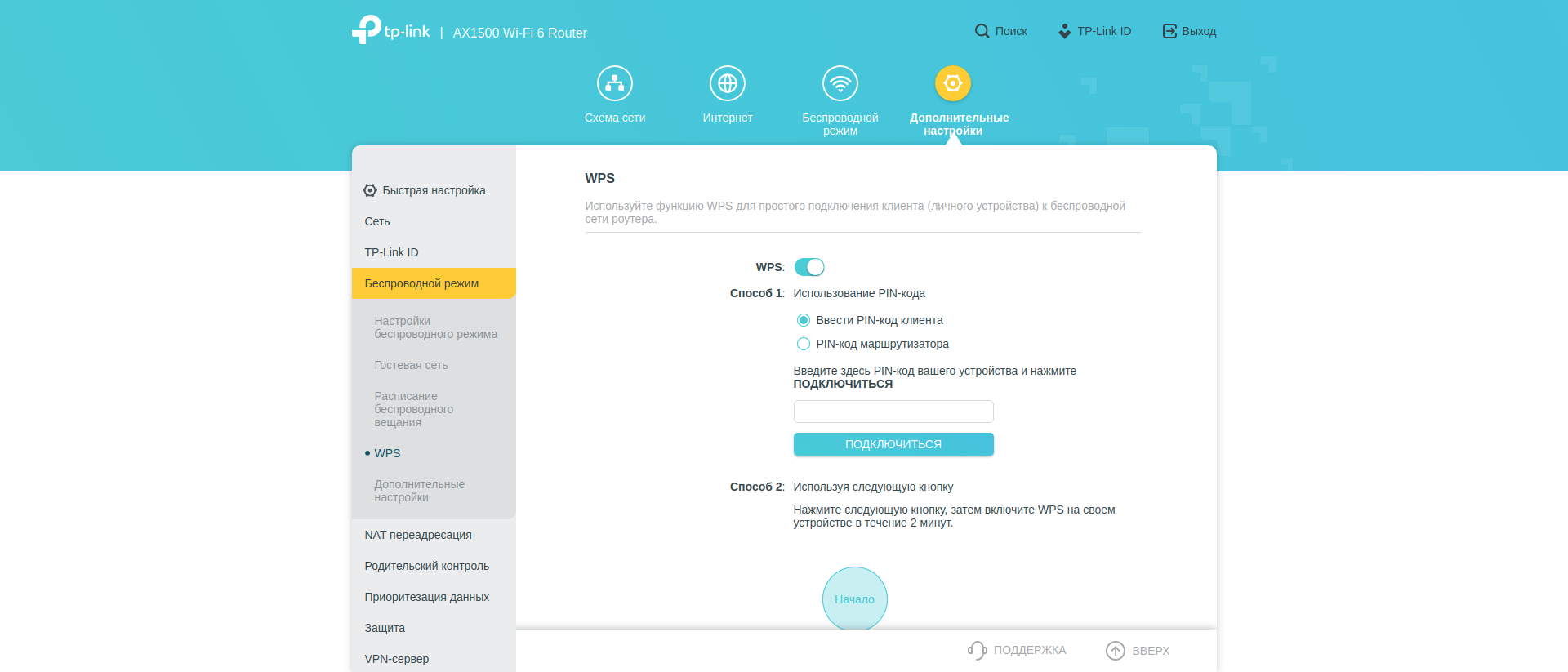
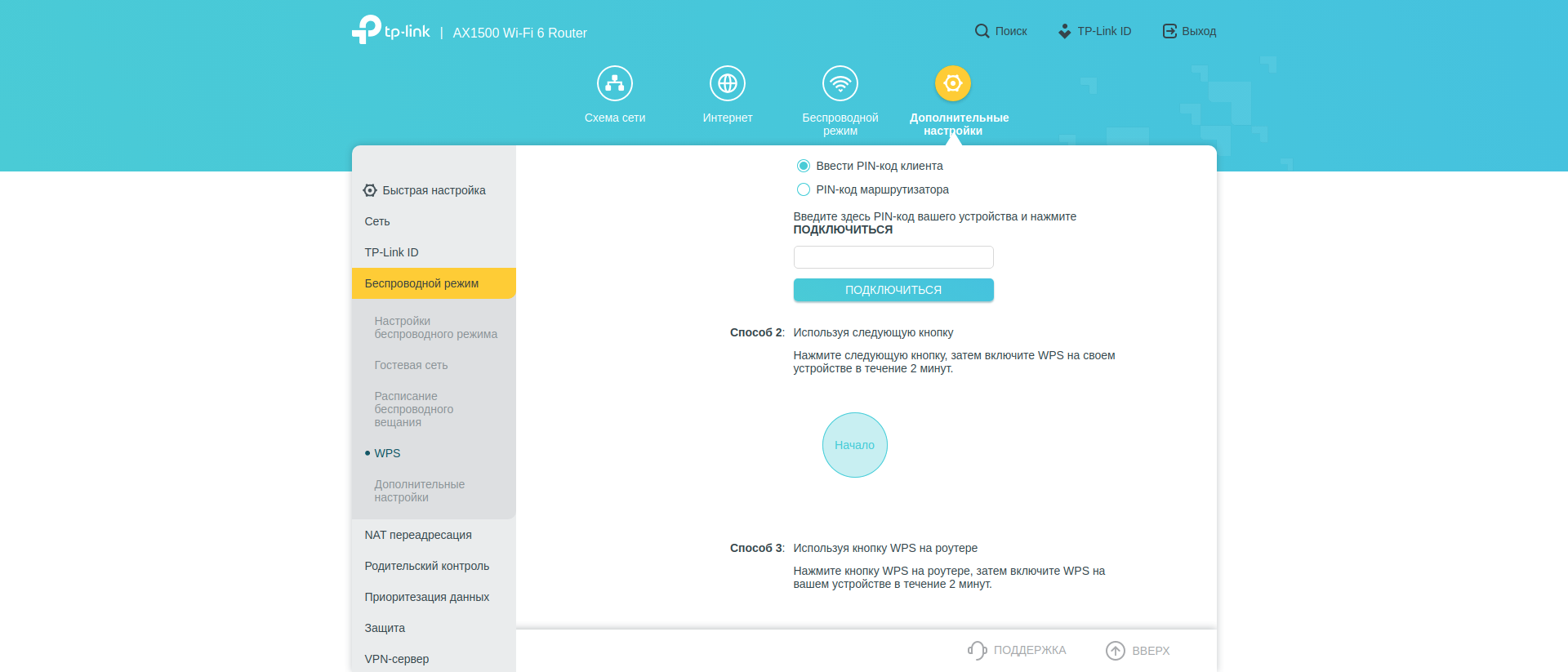
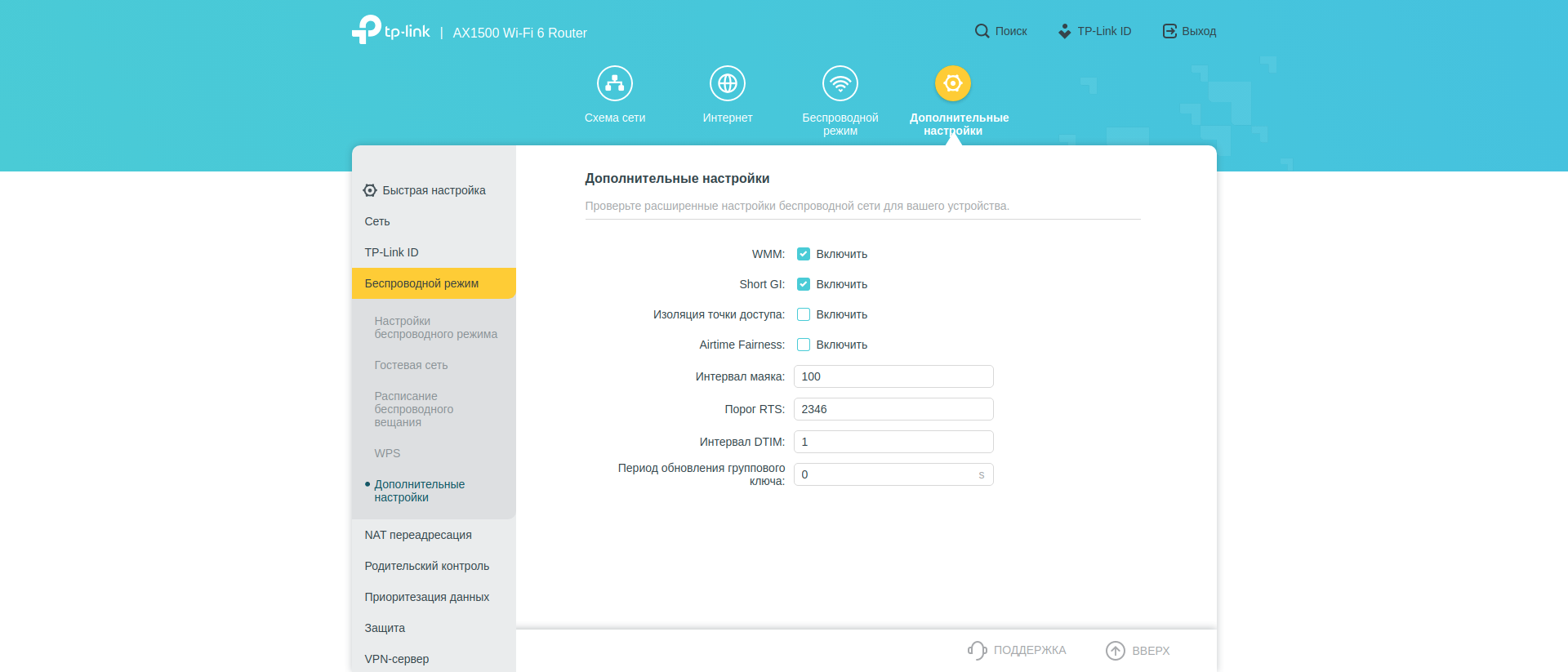
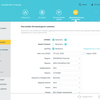
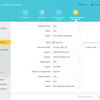
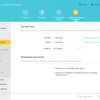
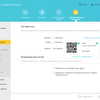
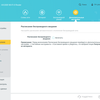
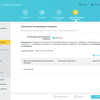
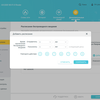
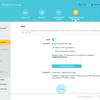
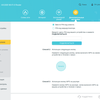
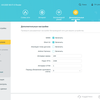
NAT ist ein eigener Punkt gewidmet, es gibt eine Schnittstelle zum Umdefinieren und Auslösen von Ports sowie UPnP- und DMZ-Parametern.
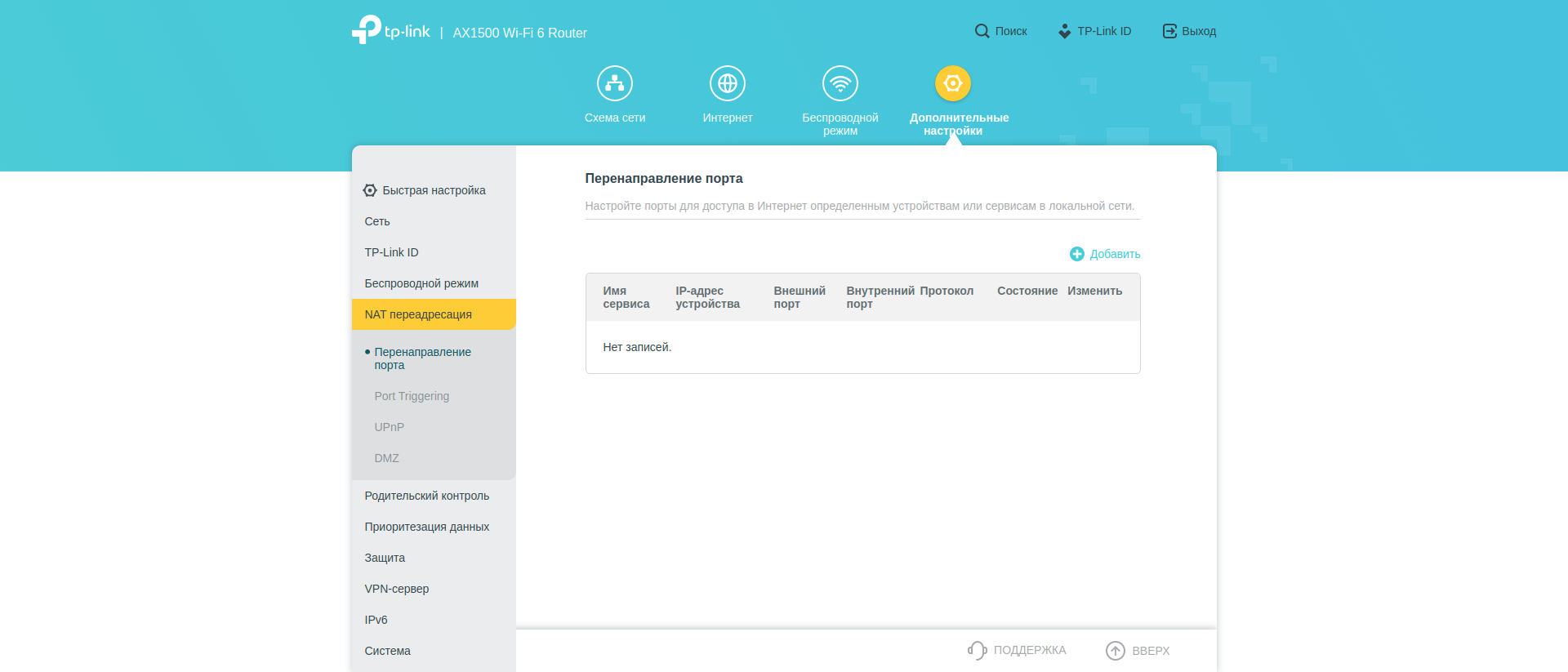
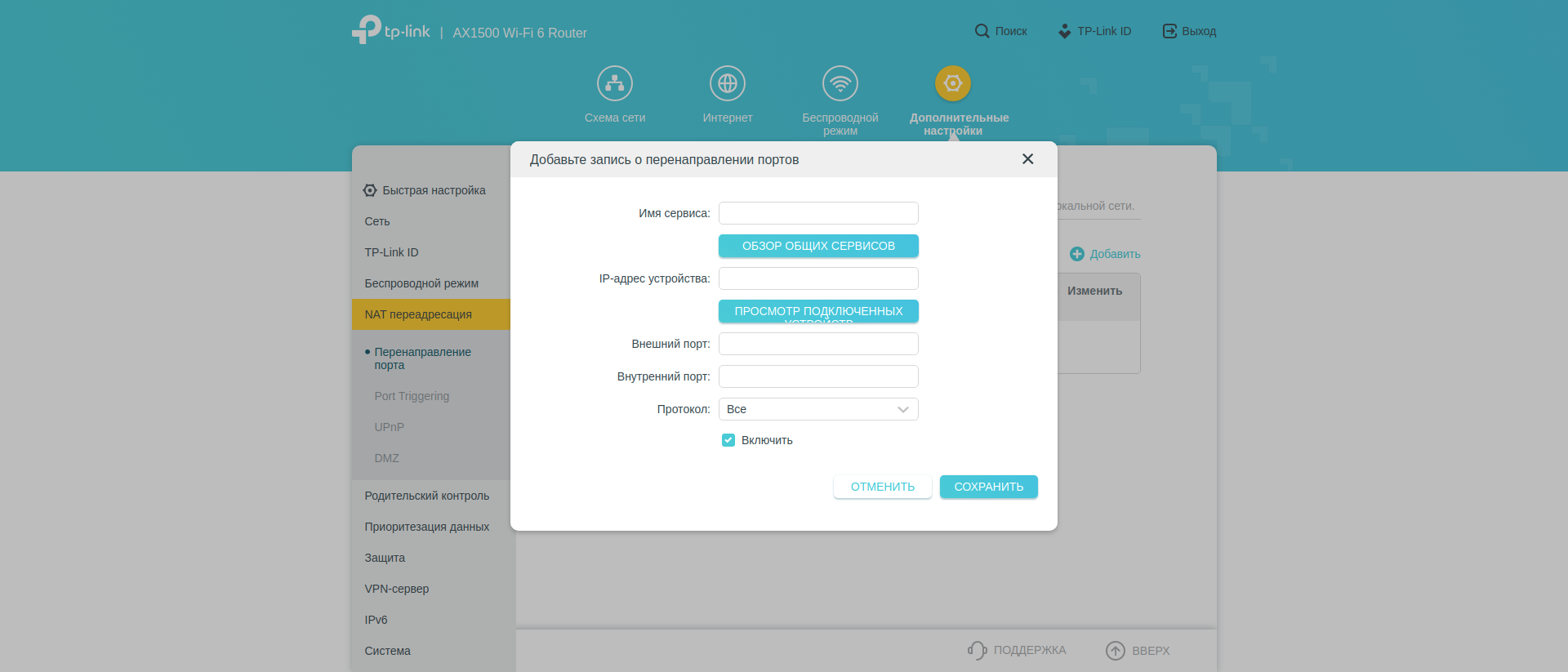
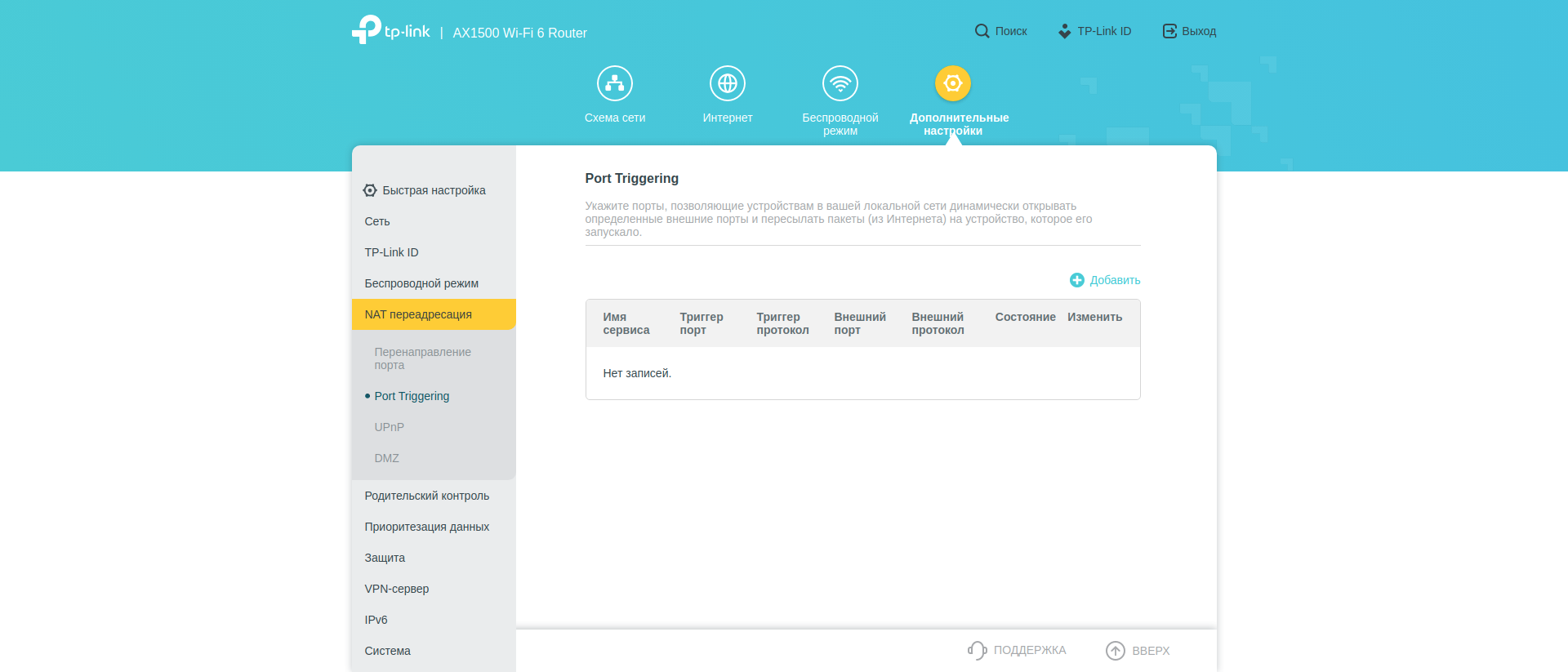
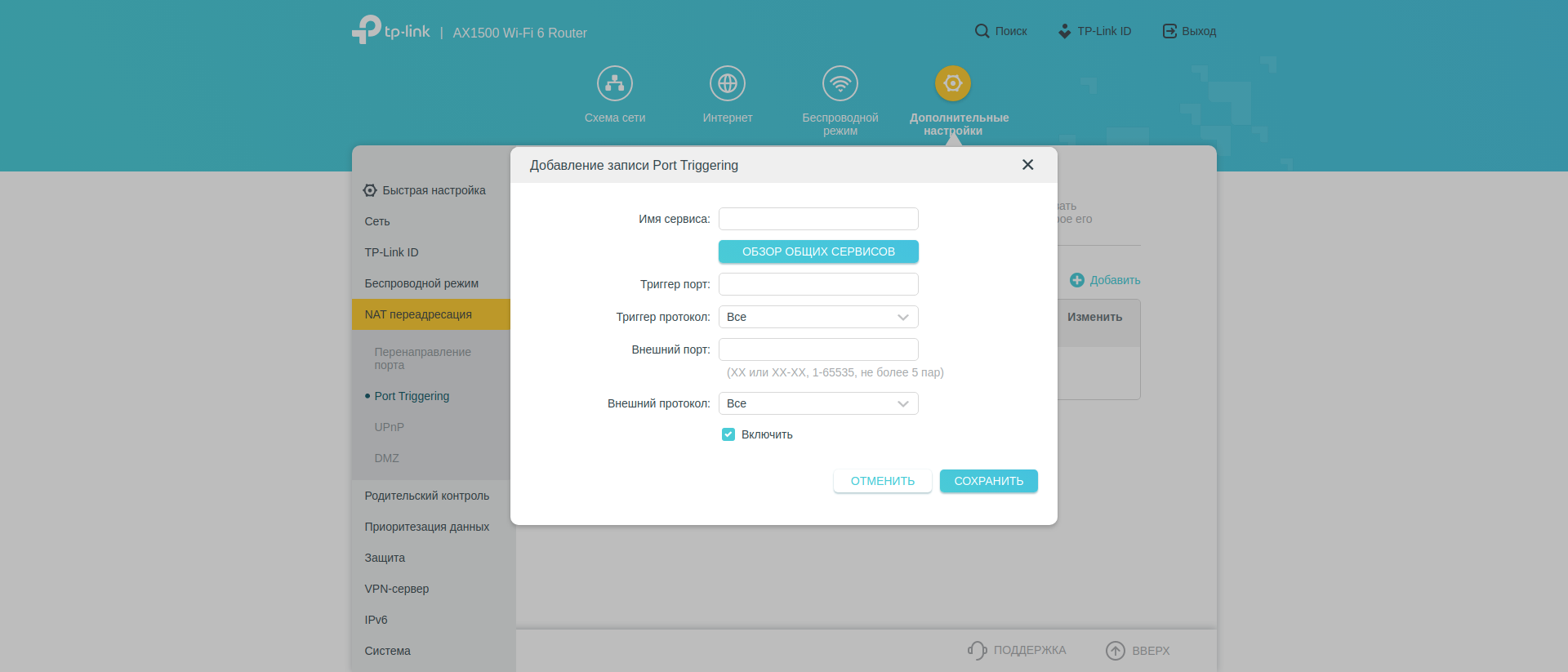
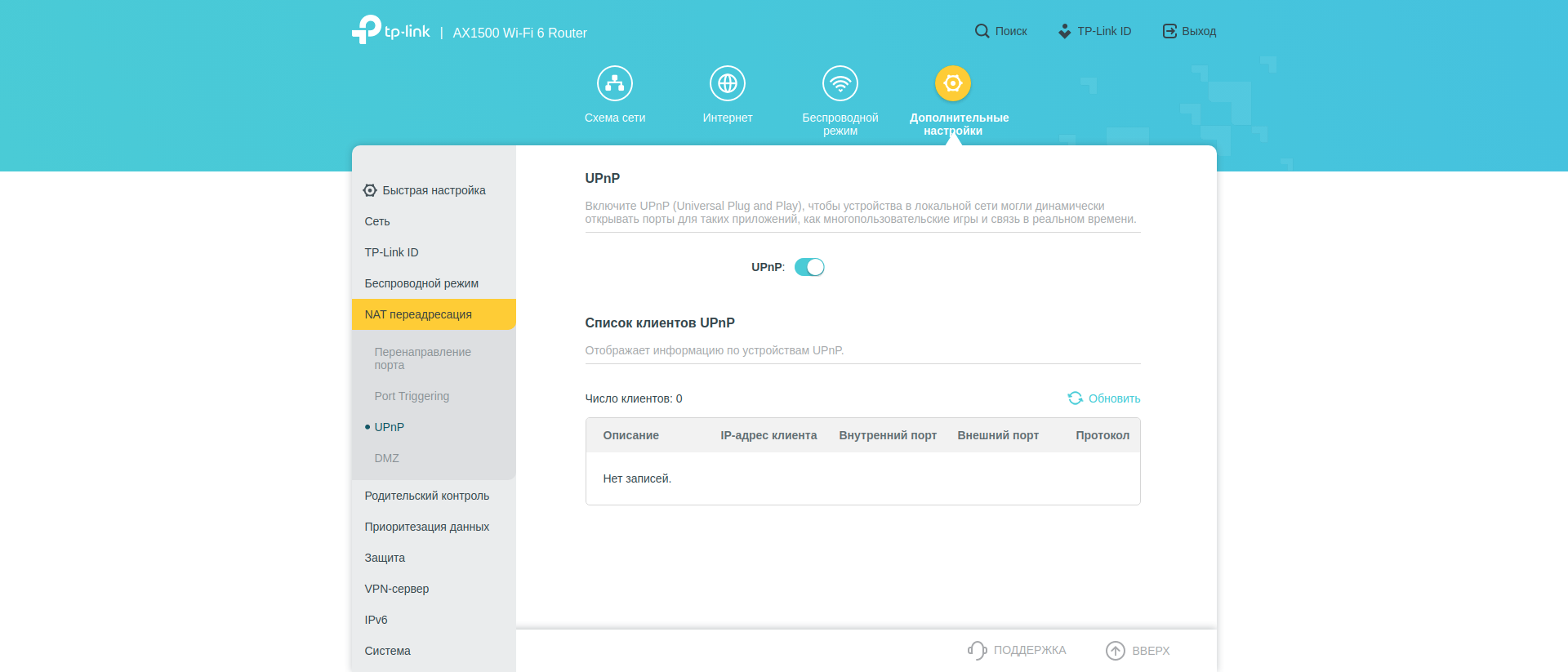
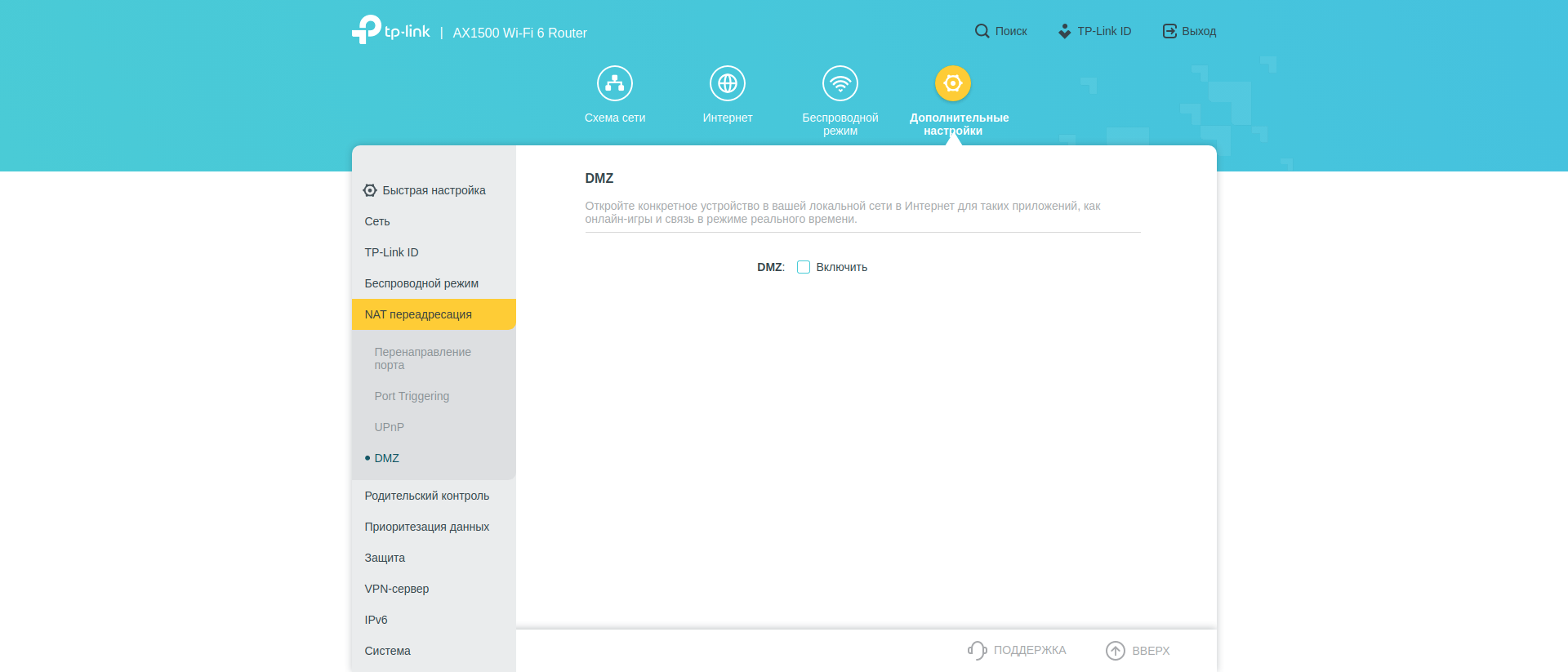
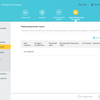
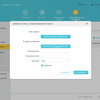
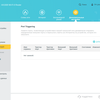
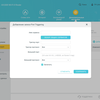
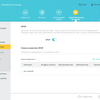
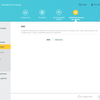
Die Kindersicherungseinstellungen duplizieren das, was wir bereits in der Tether-App gesehen haben. Sie können einen Benutzer hinzufügen, aus der Liste der Geräte auswählen, die er verwendet, und Einschränkungen in Form von Standortadressen und der Zeit ihrer Verfügbarkeit festlegen.
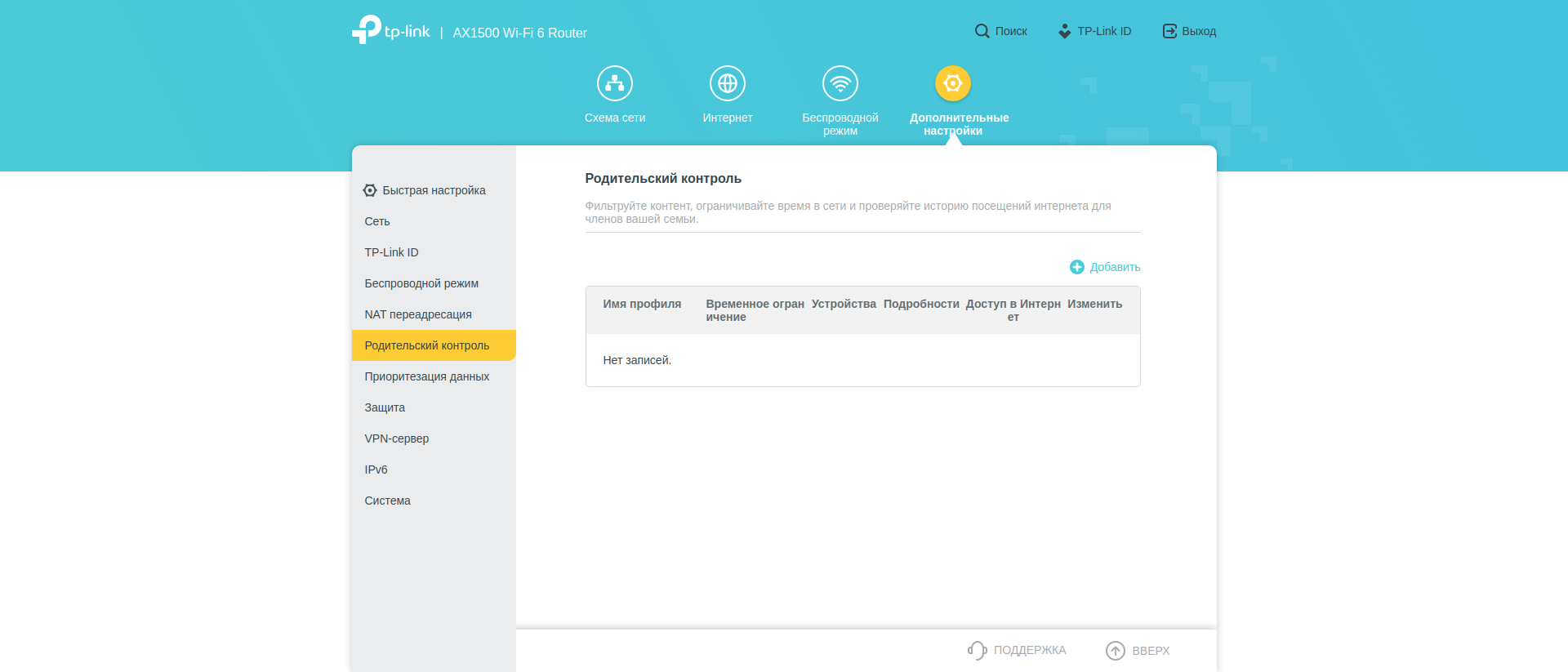
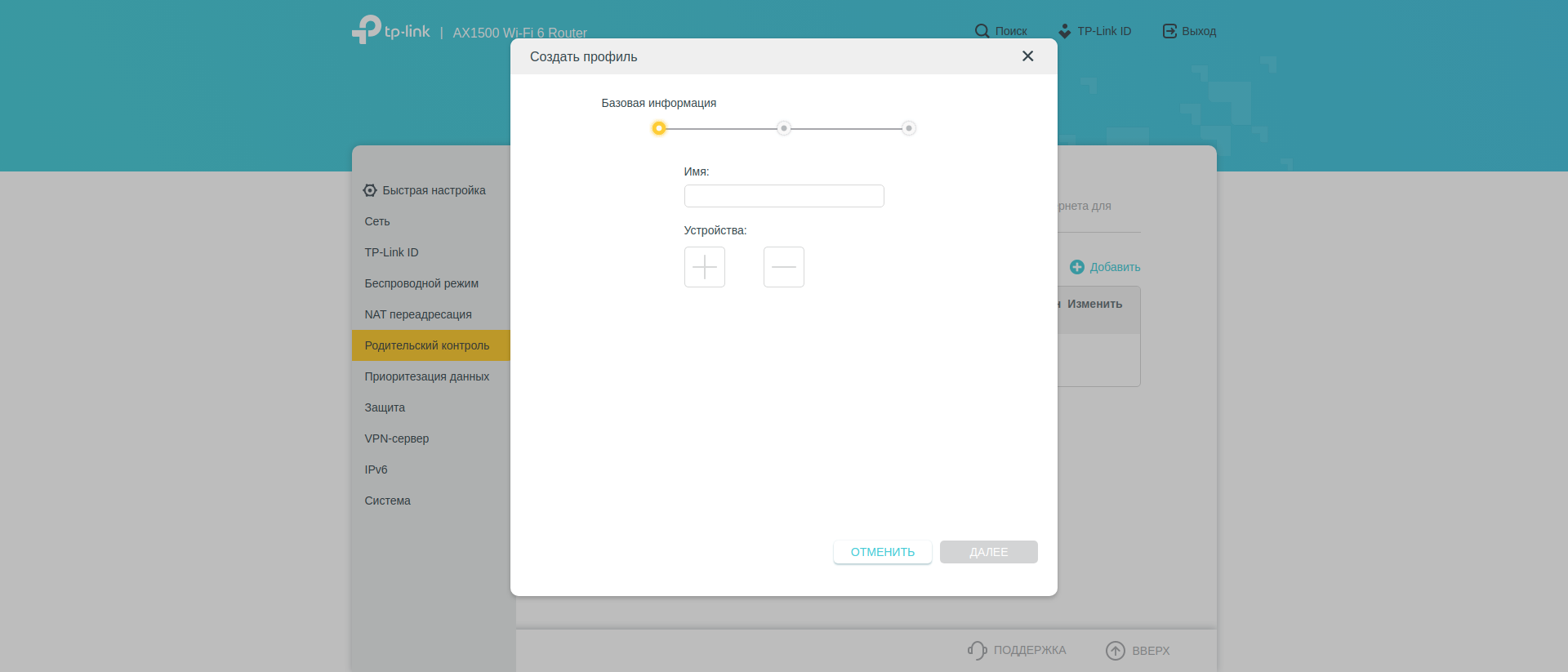

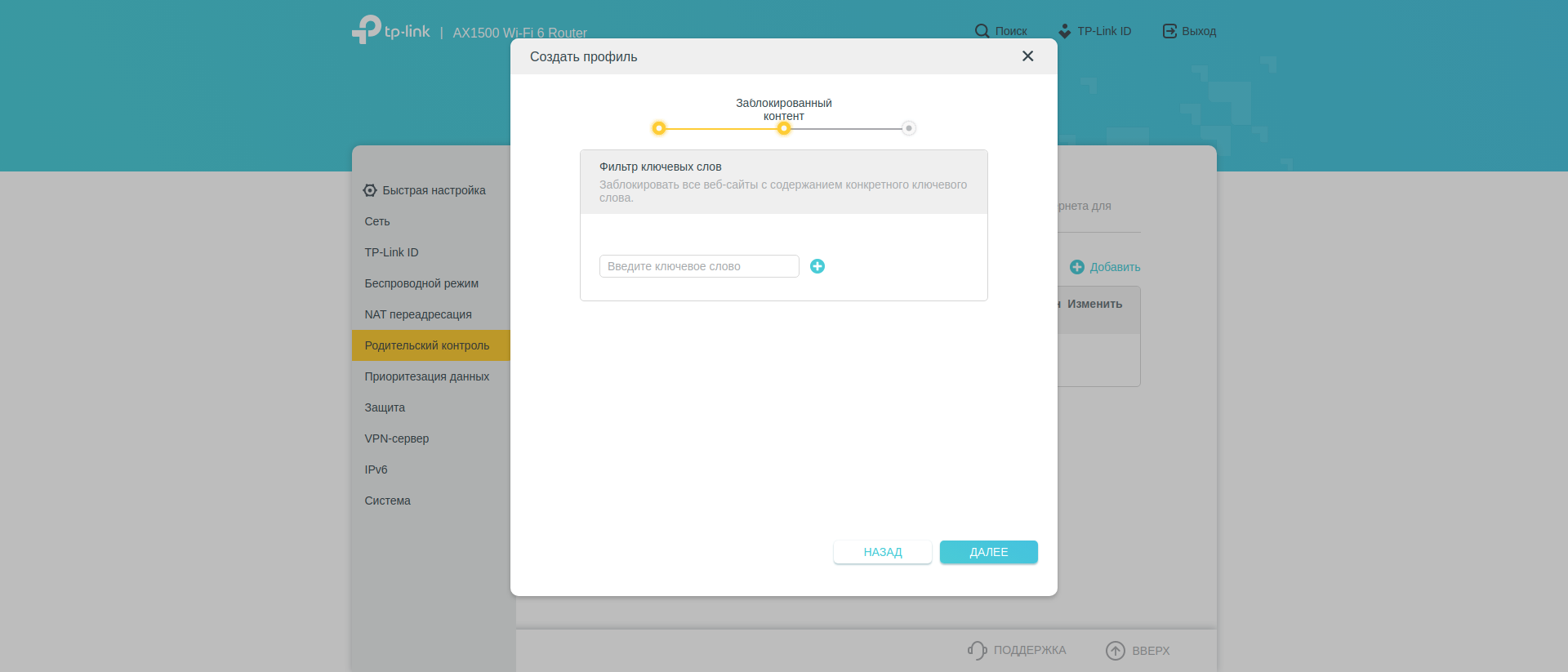
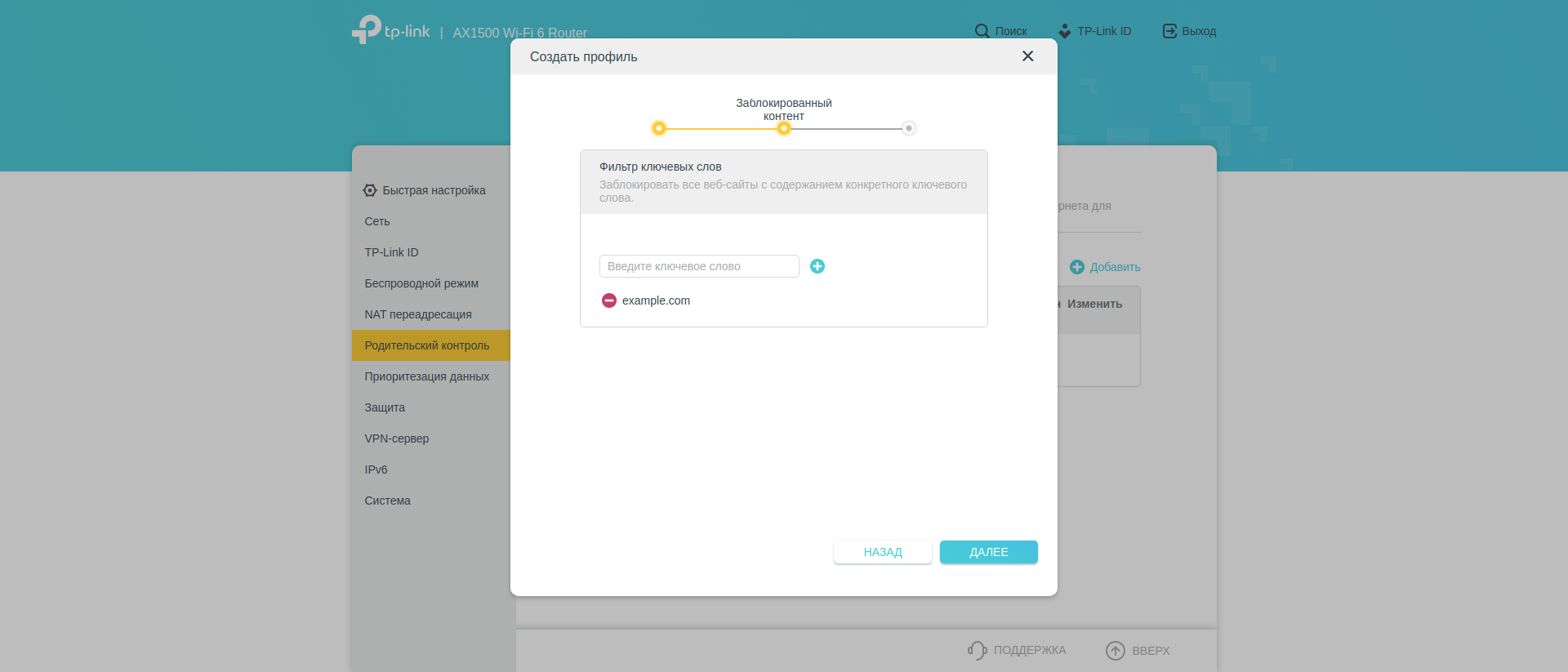
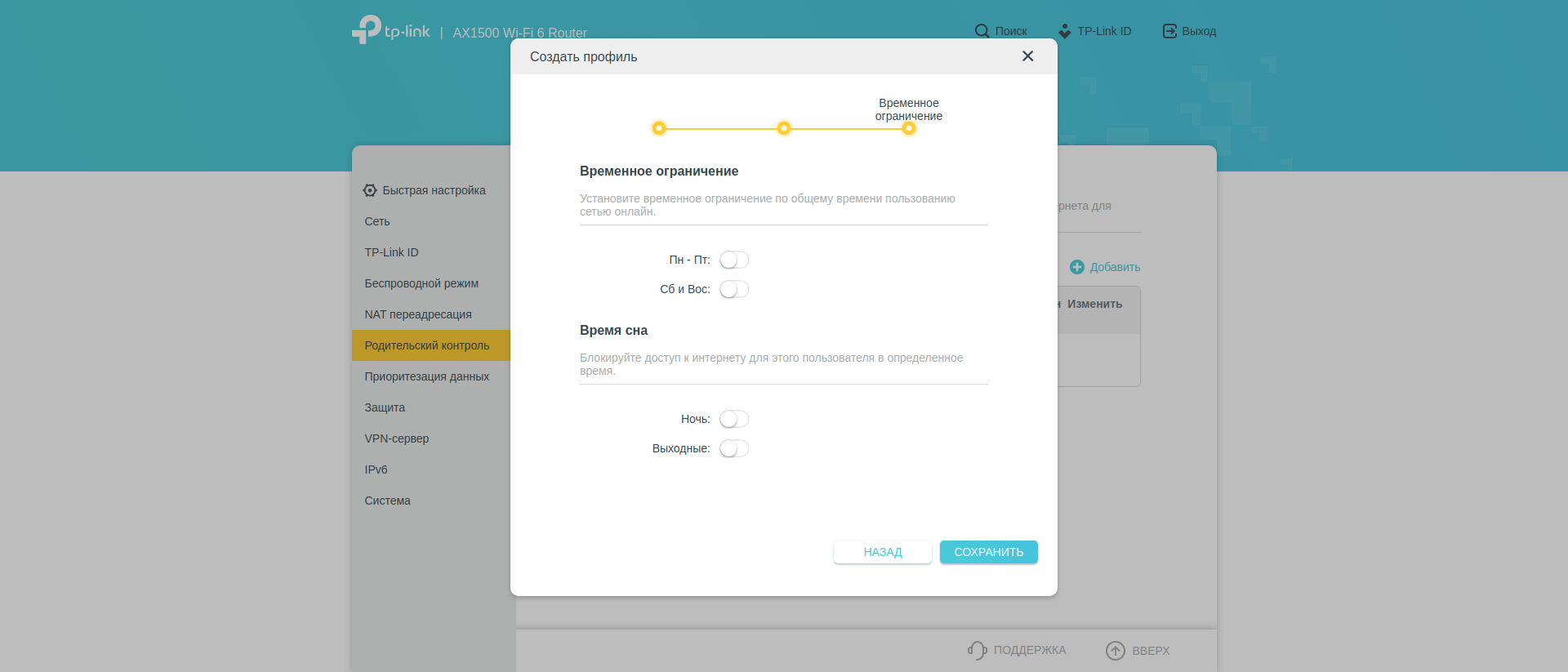
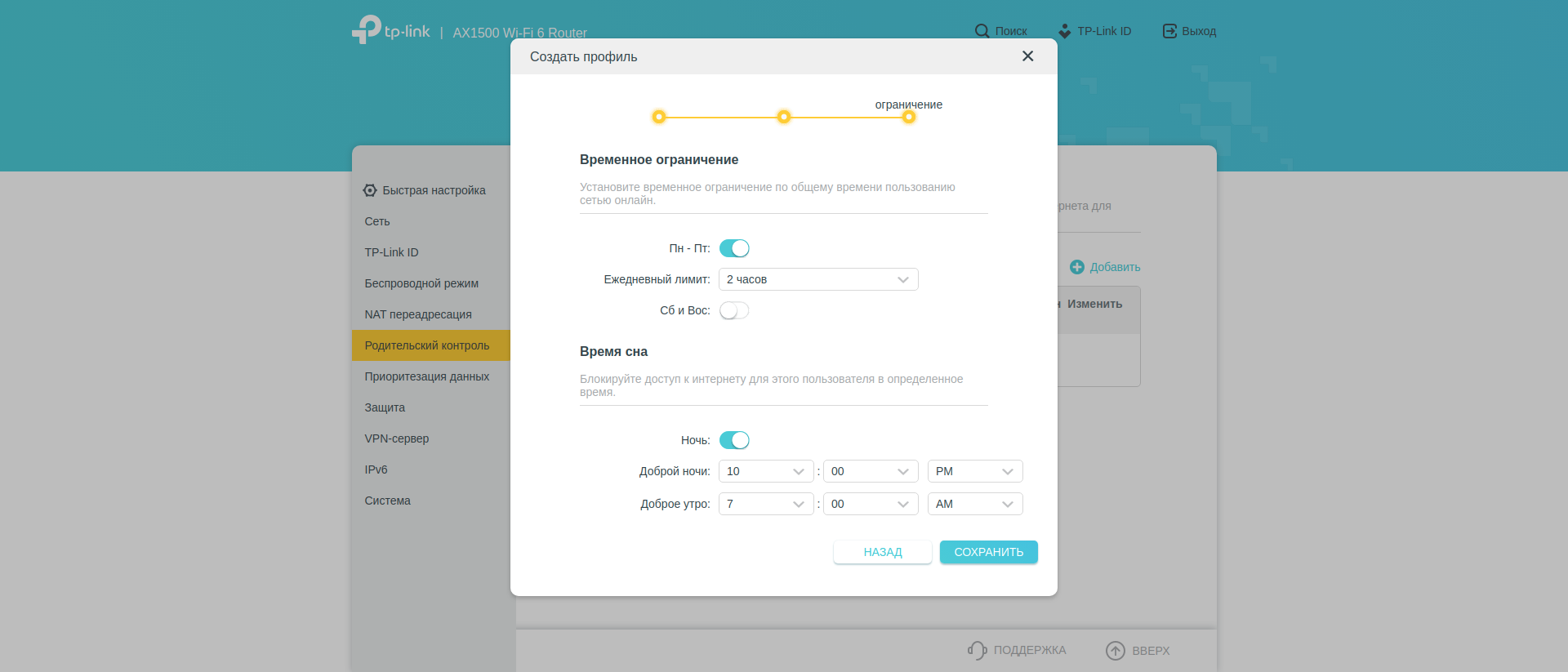
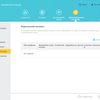
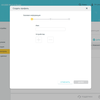
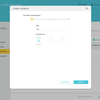
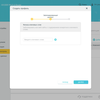
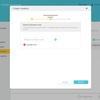
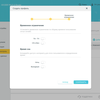
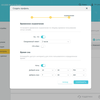
Als nächstes auf der Liste stehen Datenpriorisierung, Firewall-Einstellungen, Black- und White-Listen von Geräten, IP- und MAC-Adressbindung und Application Layer Gateway (ALG)-Einstellungen. Es gibt einen VPN-Server (OpenVPN und PPTP) und IPv6-Unterstützung.
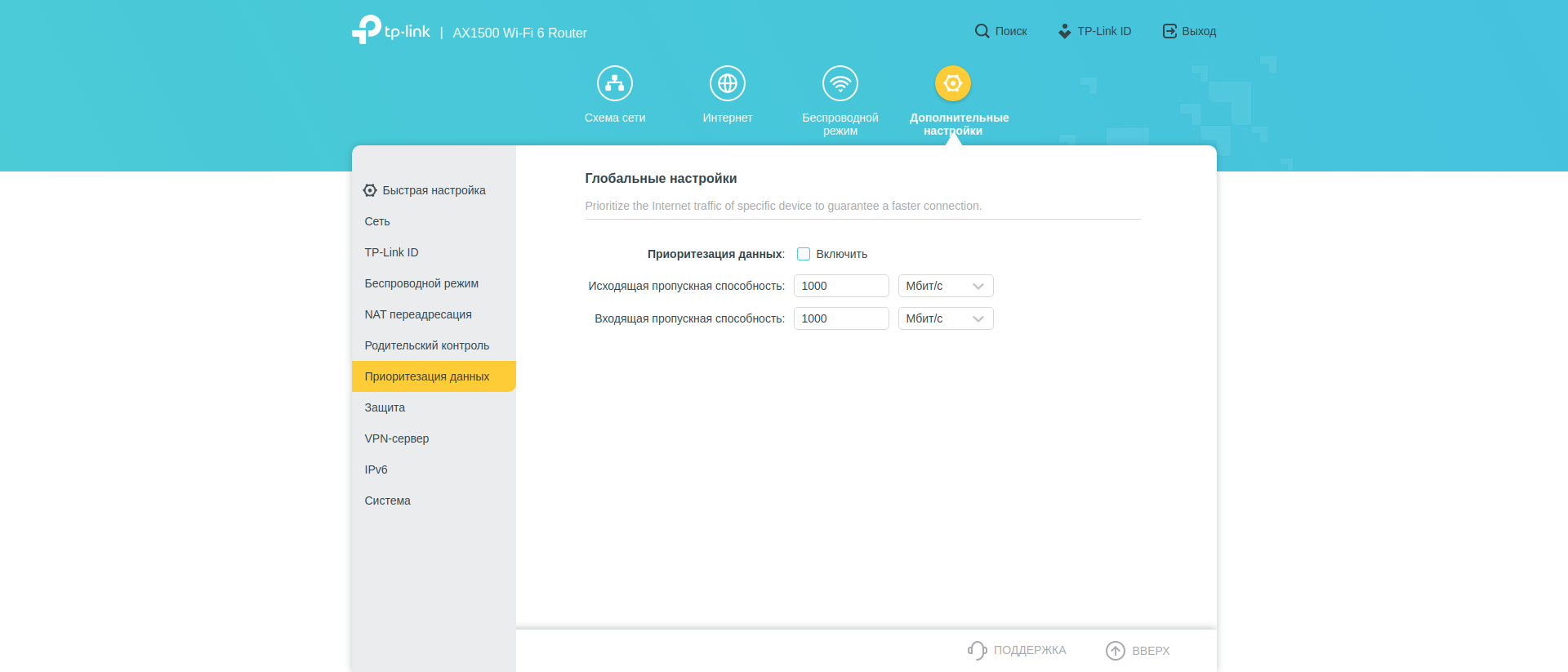
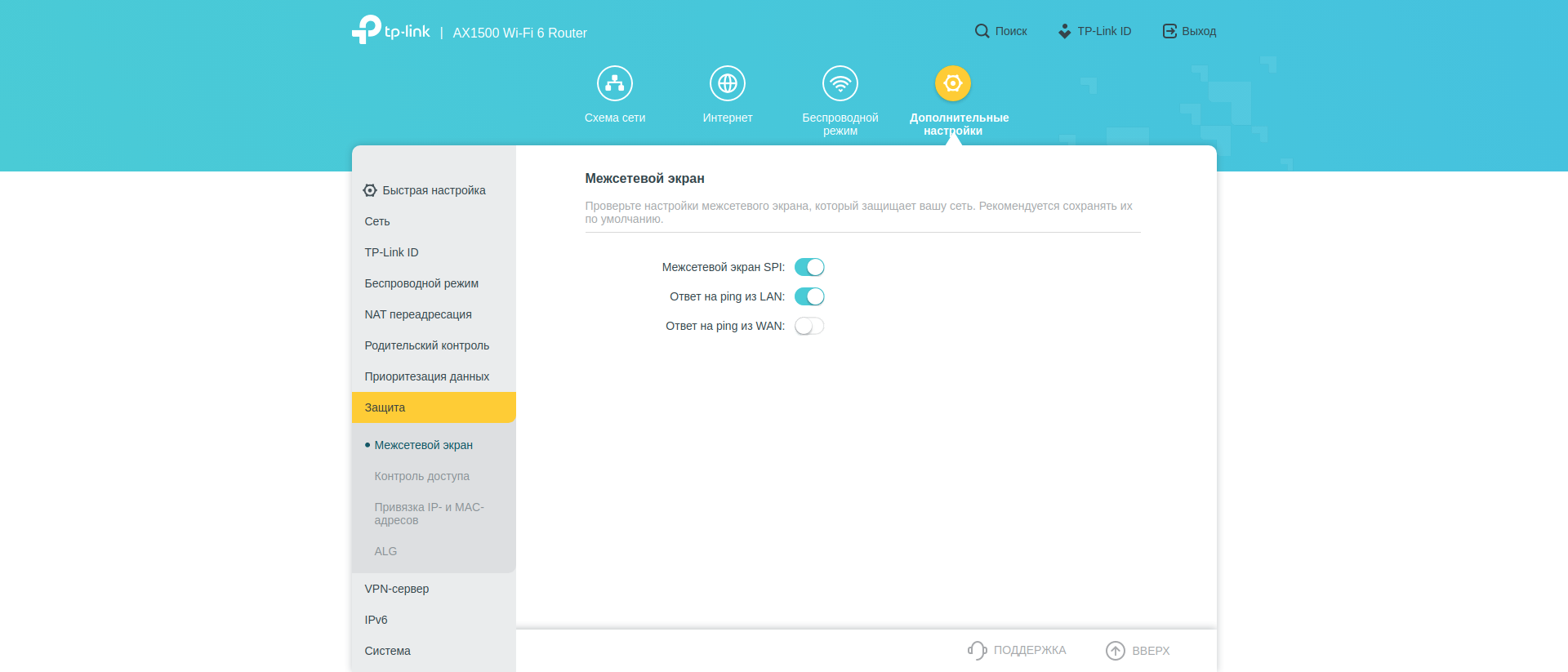
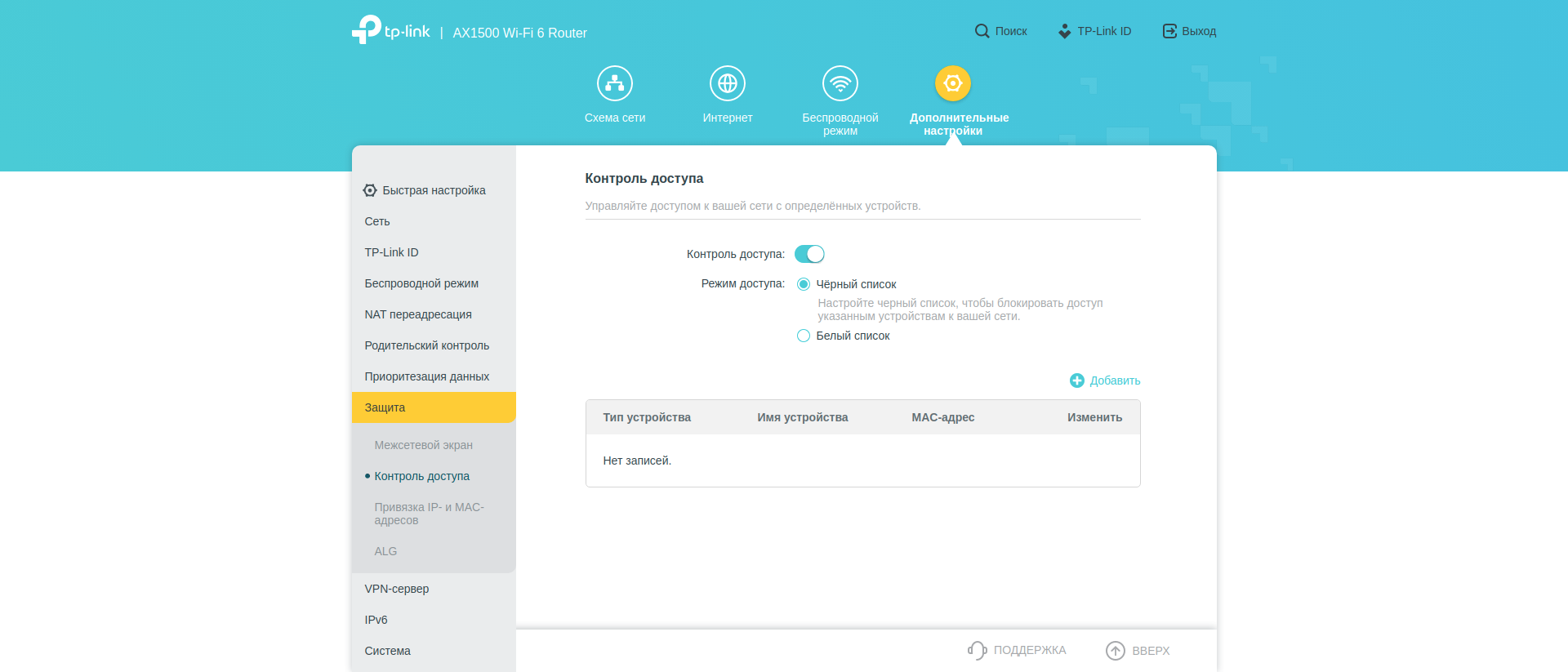
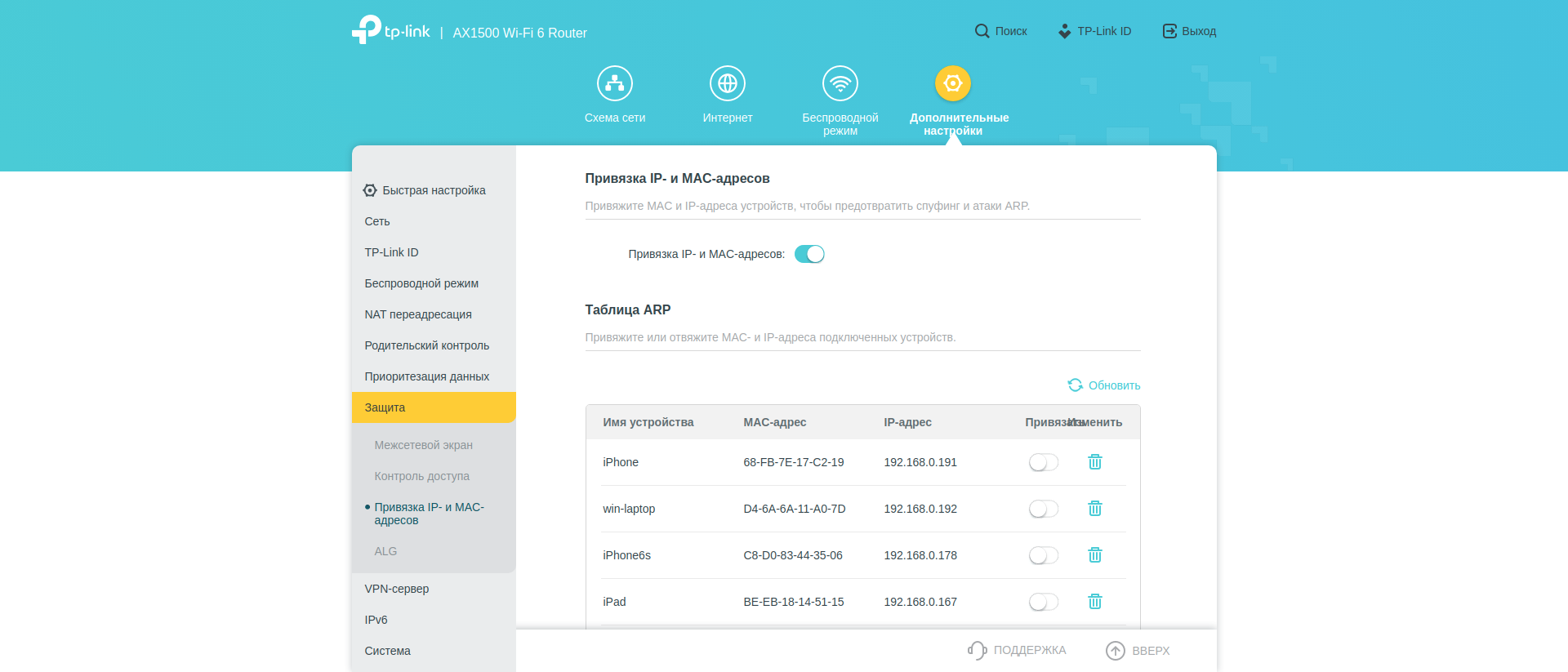
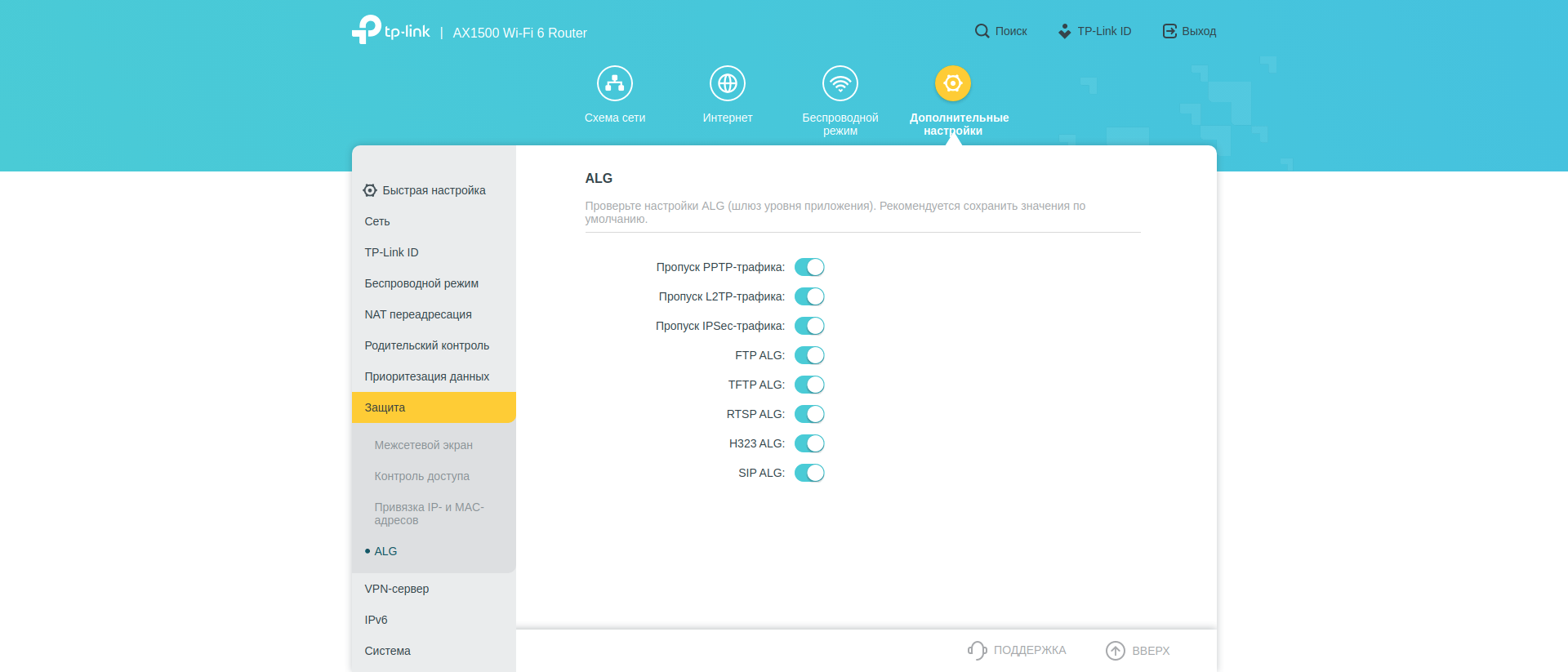
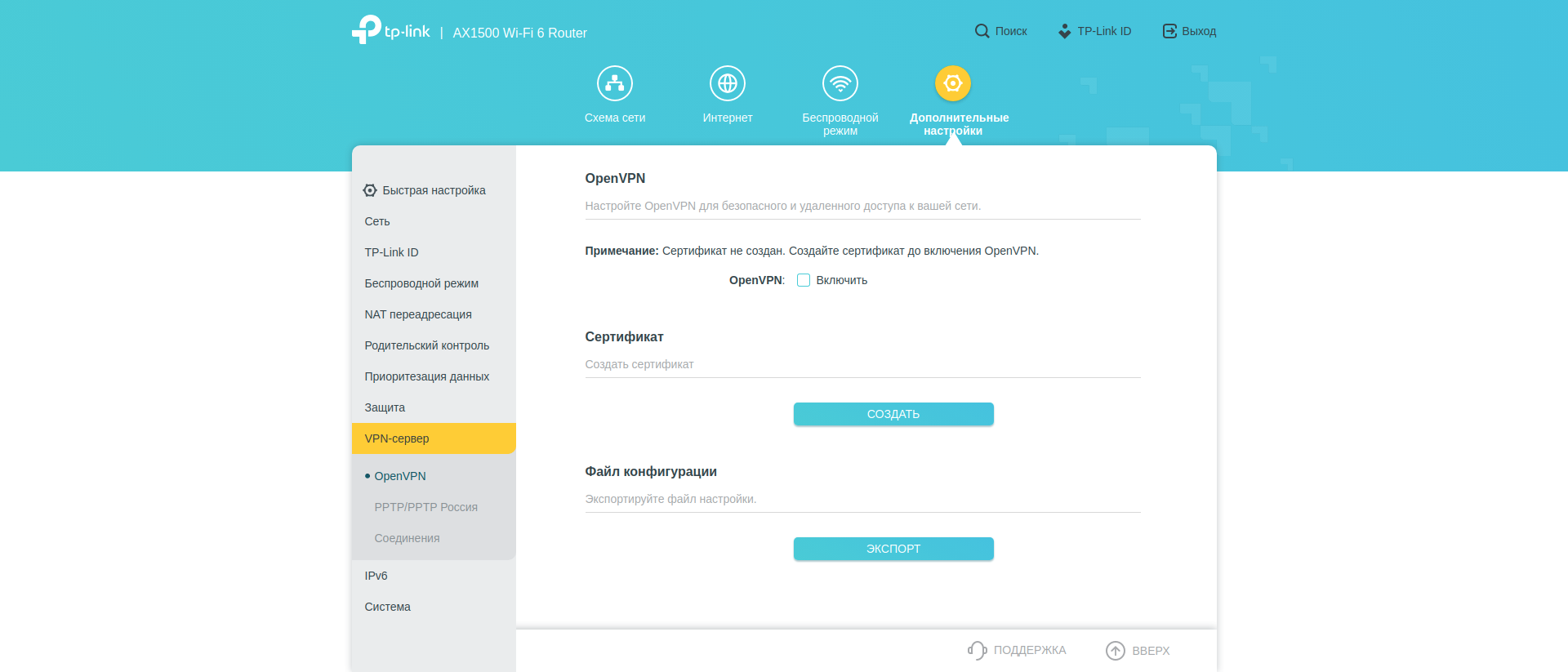
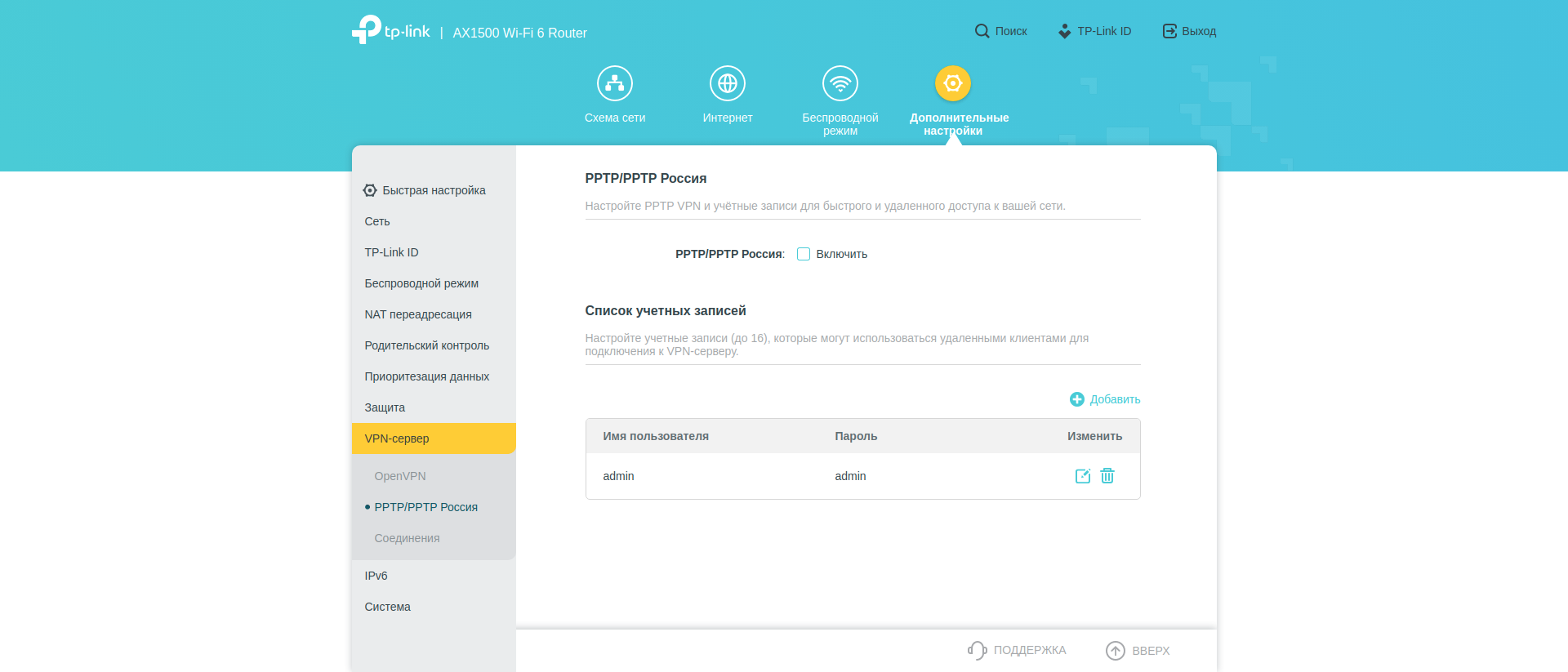
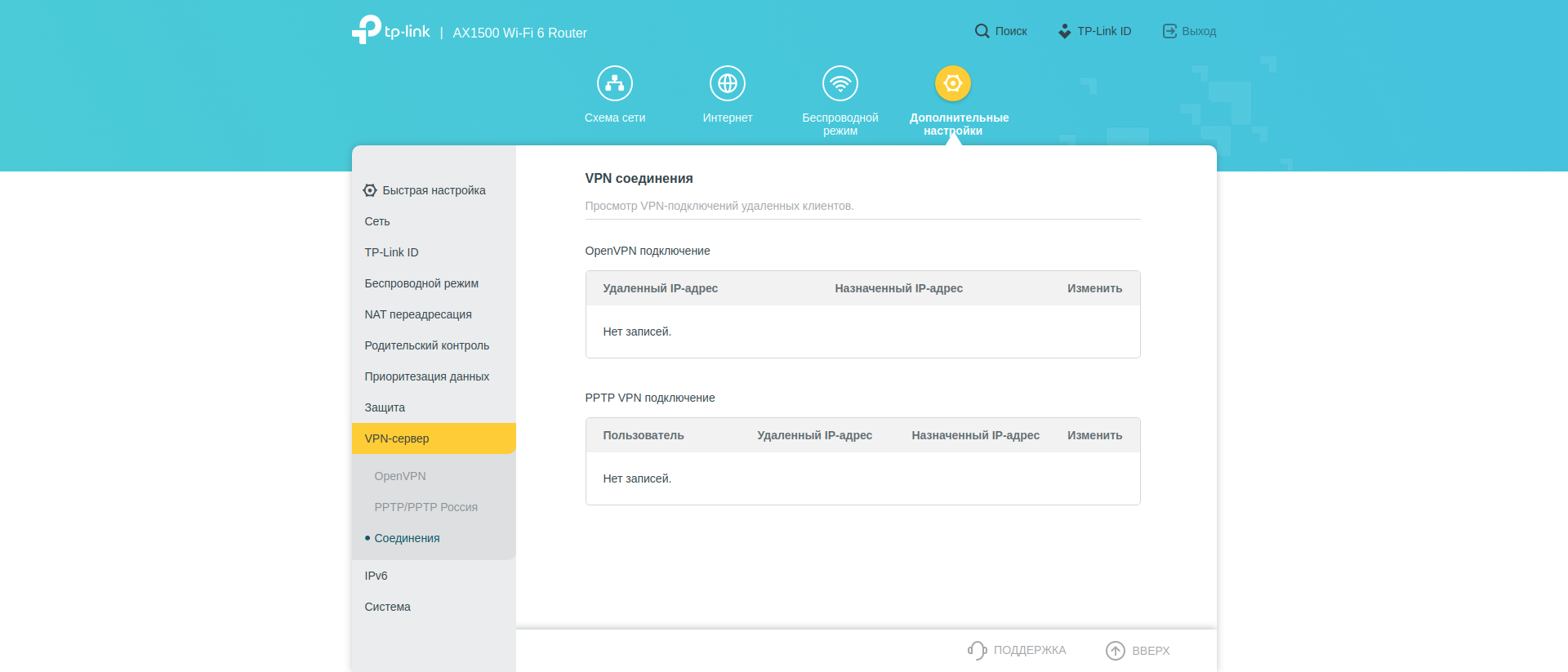
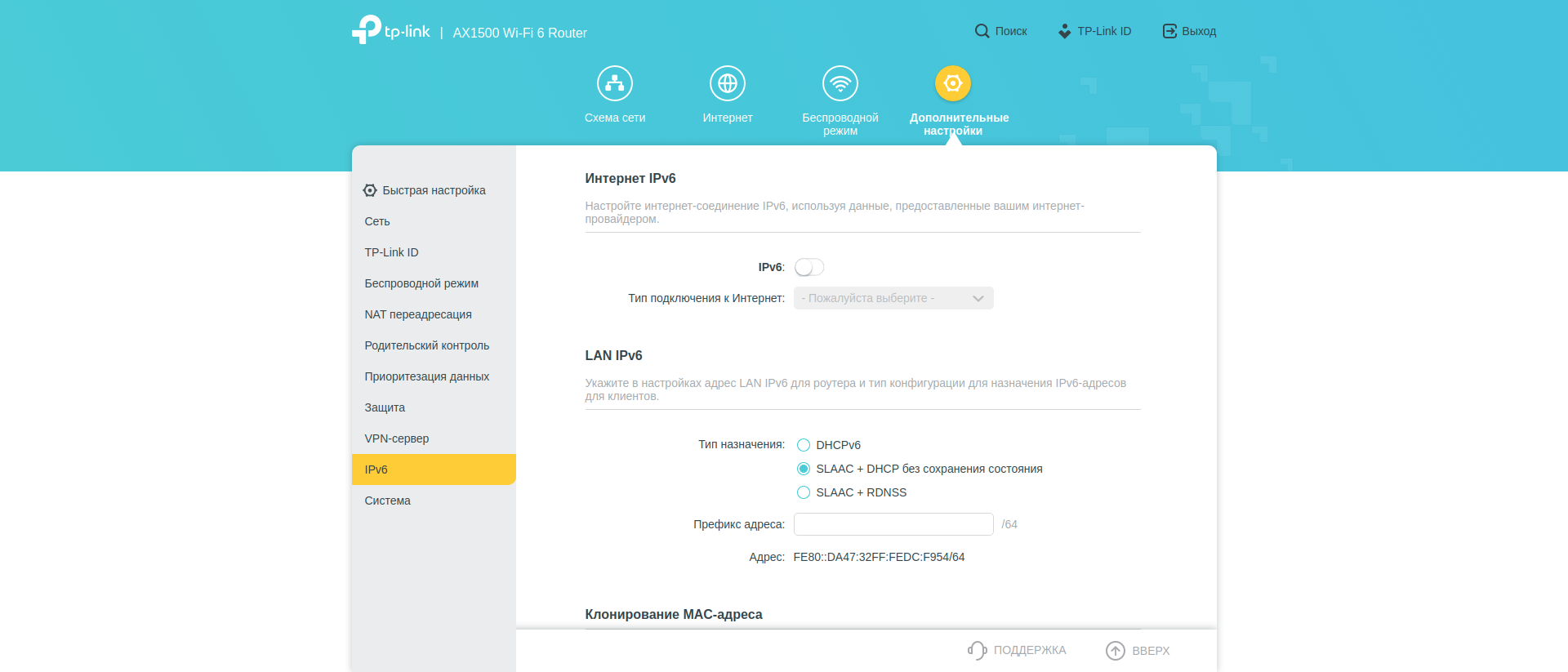
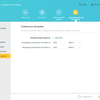
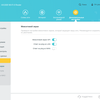
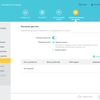
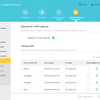
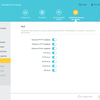
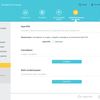
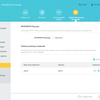
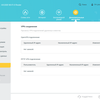
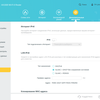
Im Punkt „System“ wird allerlei Bürokram gesammelt. Das Firmware-Update ist sowohl drahtlos als auch über eine lokale Datei verfügbar. Es ist möglich, die aktuellen Einstellungen zu speichern oder aus einem Backup wiederherzustellen. Die Fernsteuerung des Routers über das Internet ist standardmäßig deaktiviert, aber Sie können es aktivieren und das Admin-Panel "aus der Welt" aufrufen. Sie können das Systemprotokoll anzeigen, Ping- und Traceroute-Befehle ausführen, Uhrzeit und Datum einstellen, das Gerät neu starten, einen Betriebsmodus auswählen und sogar die LED-Anzeigen ausschalten (normalerweise oder nachts nach einem Zeitplan).
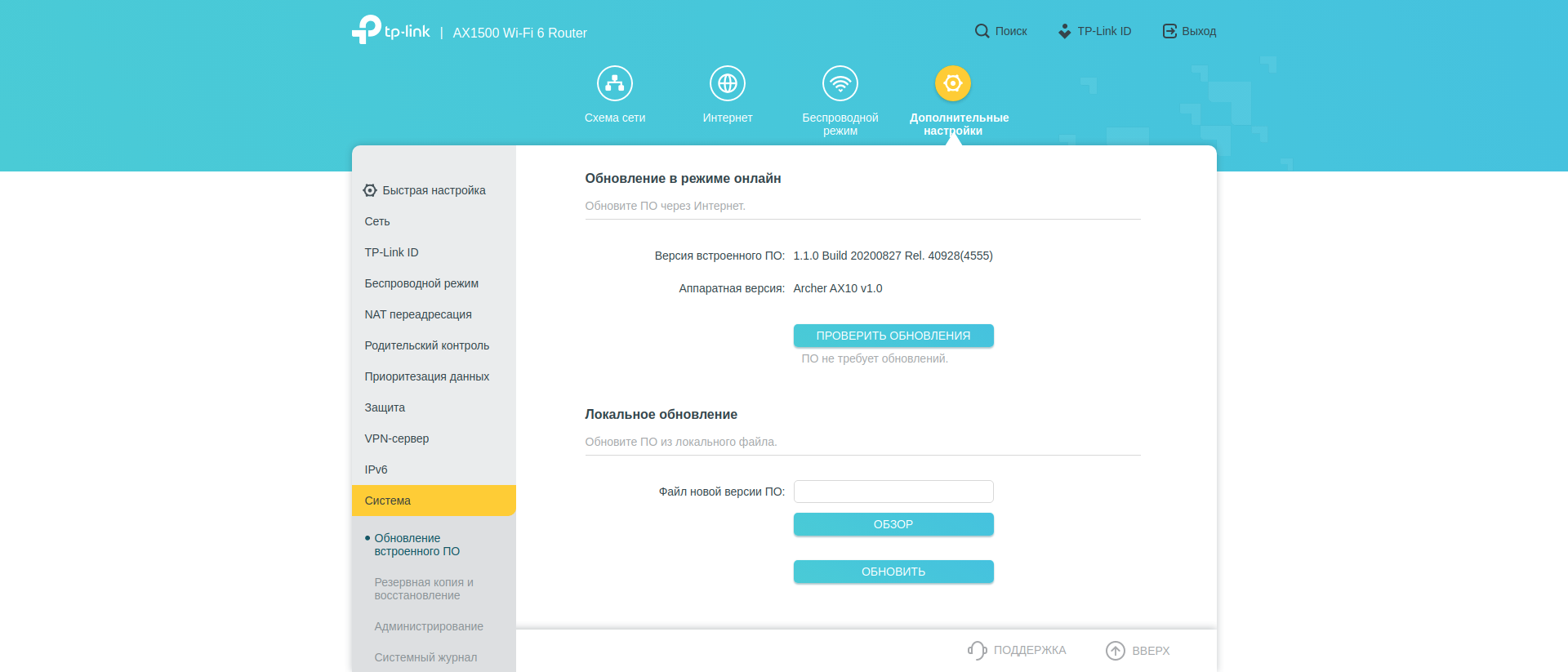
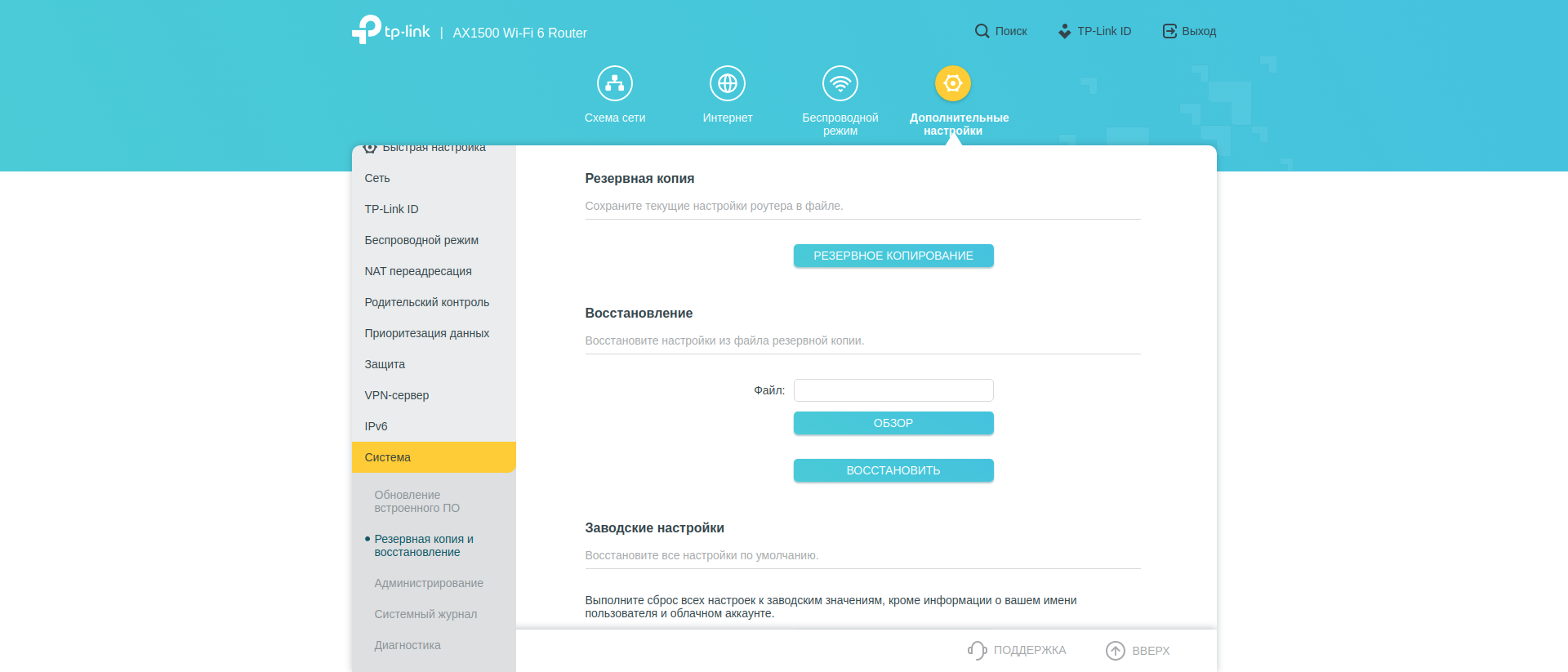
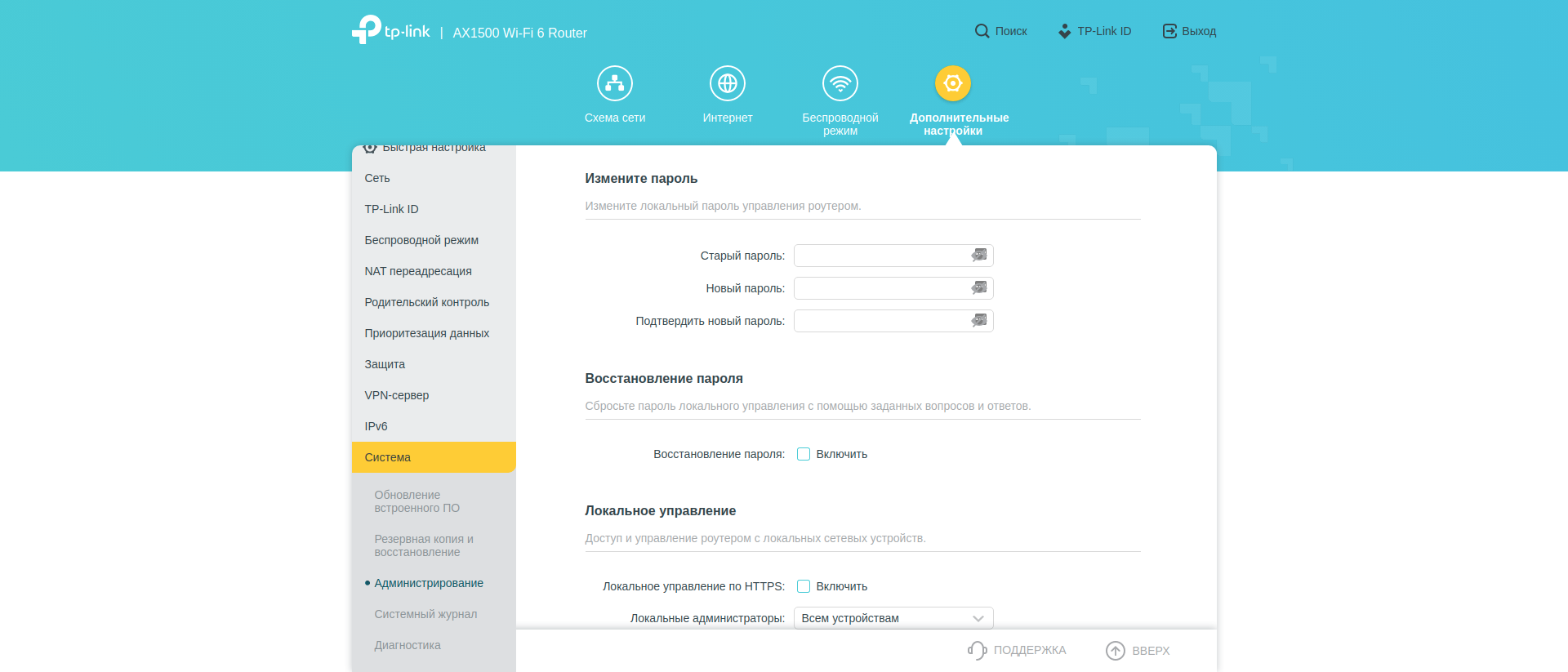
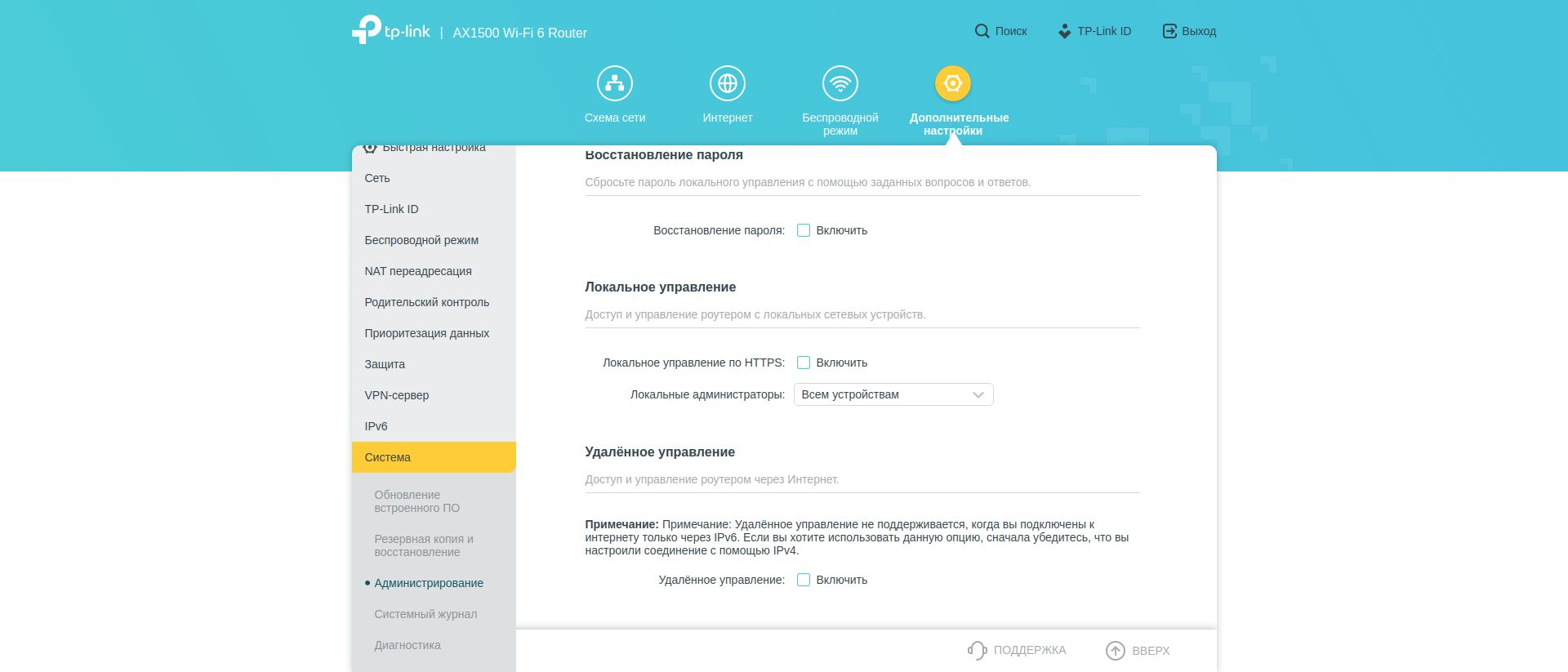
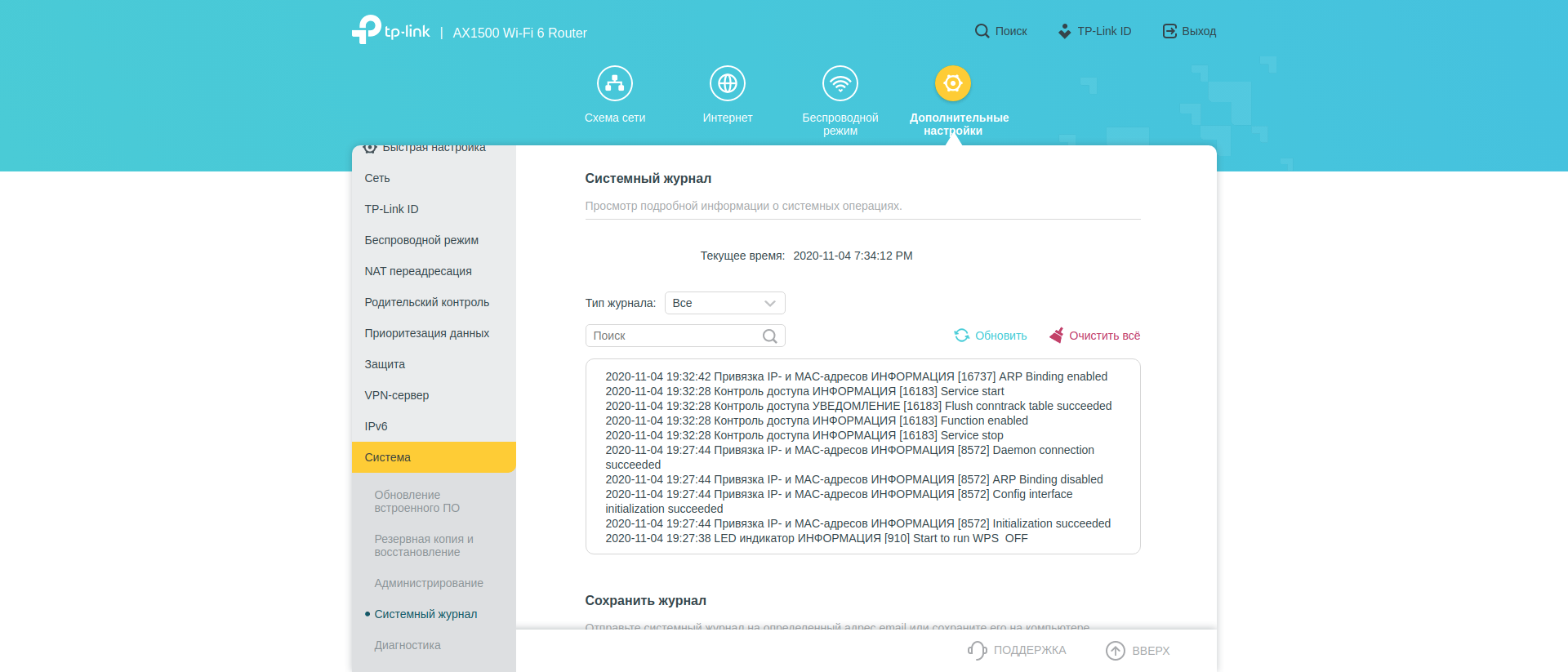
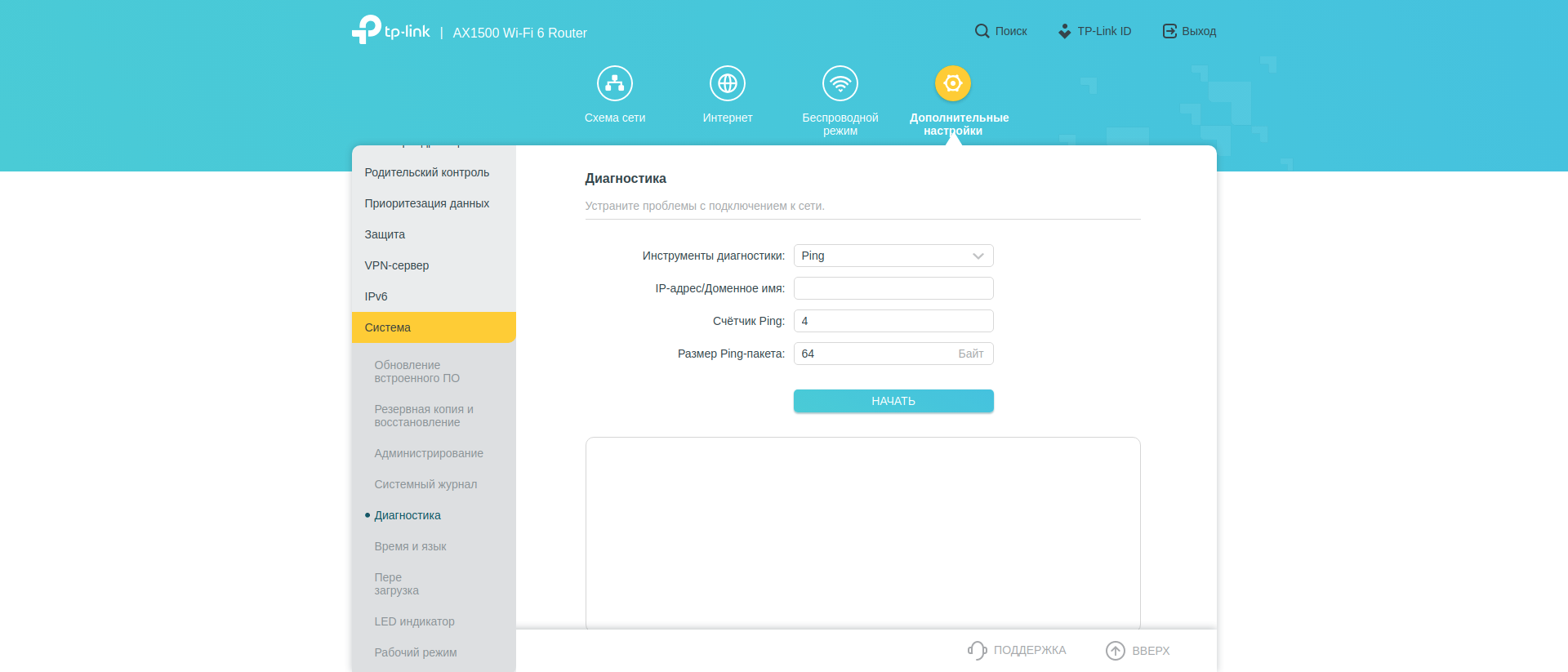
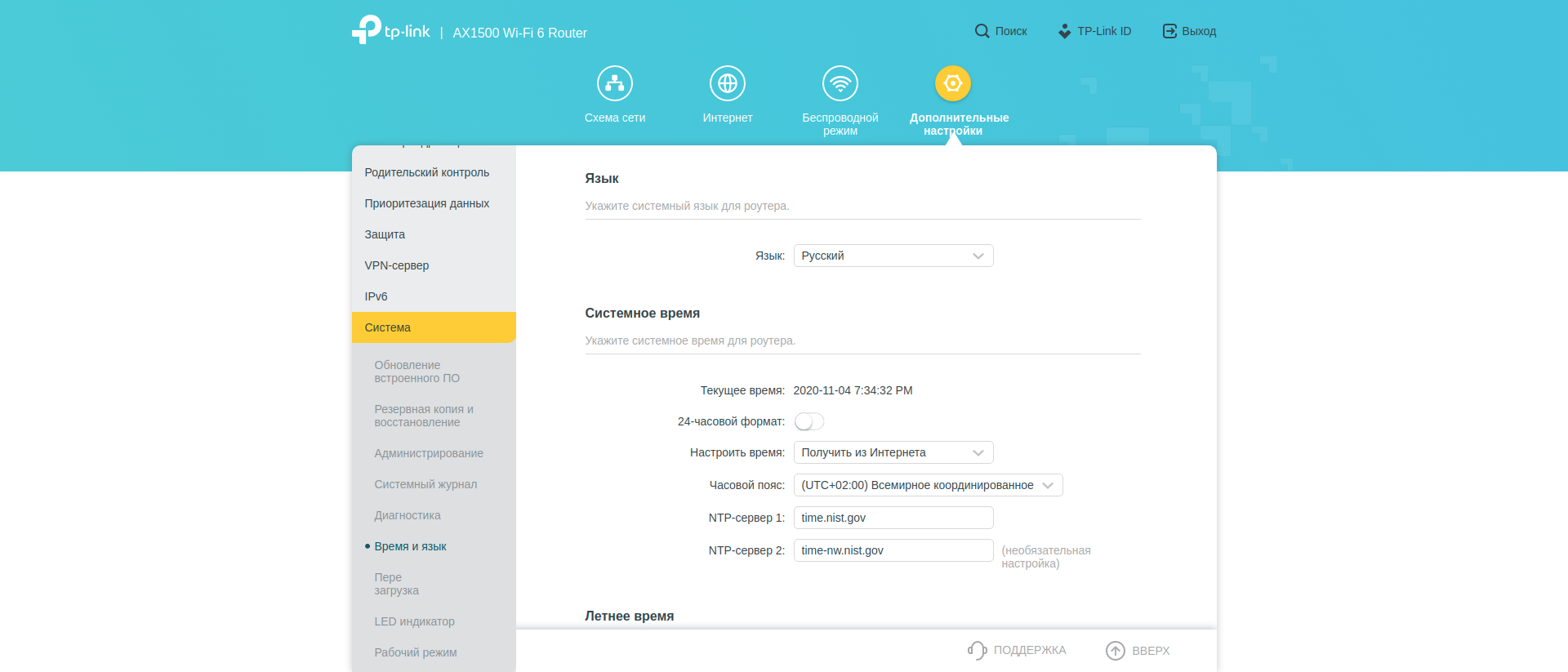
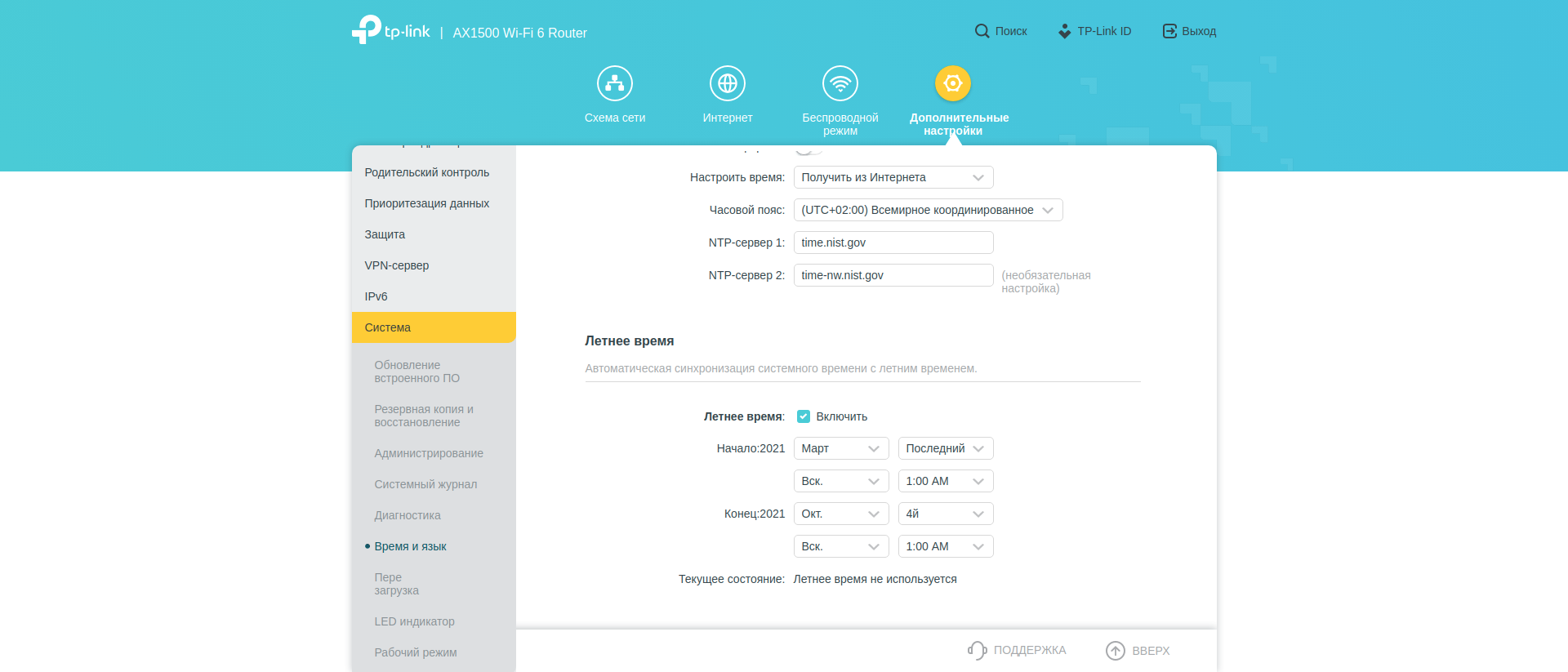
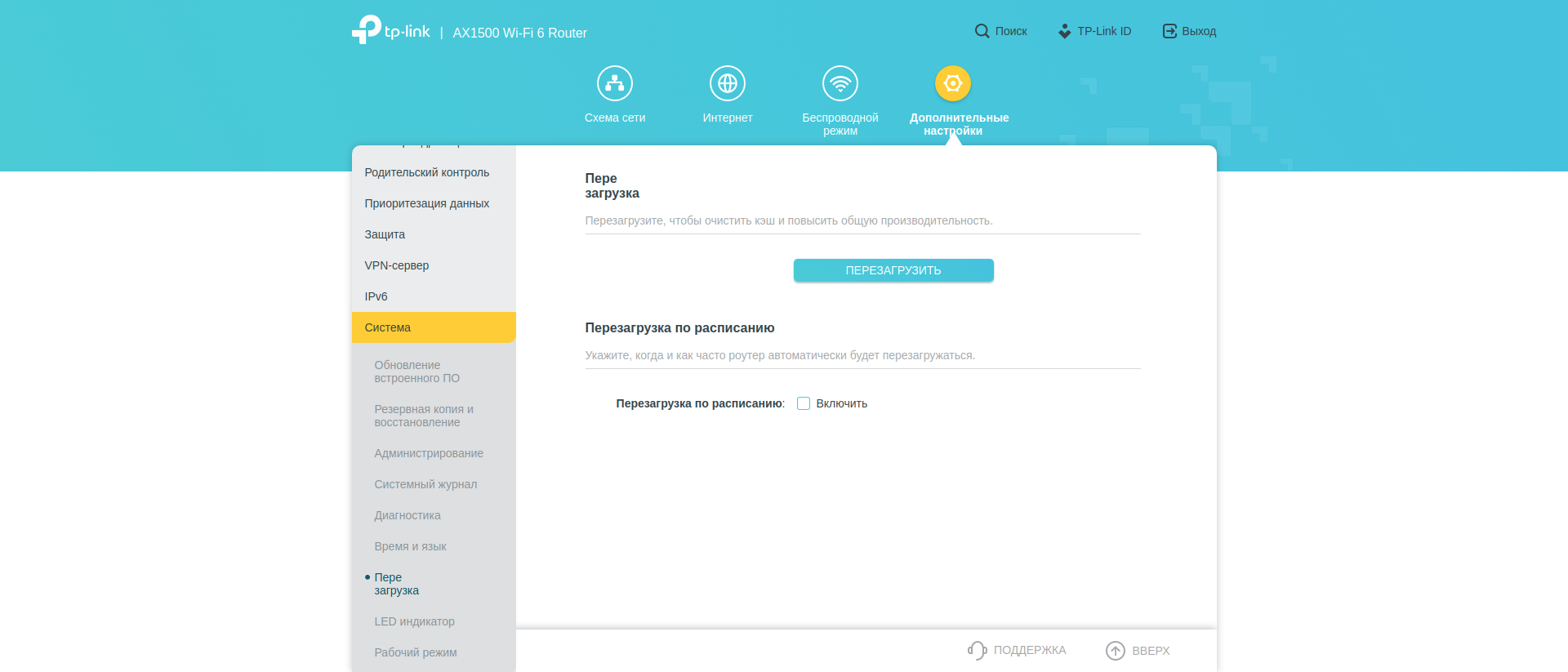
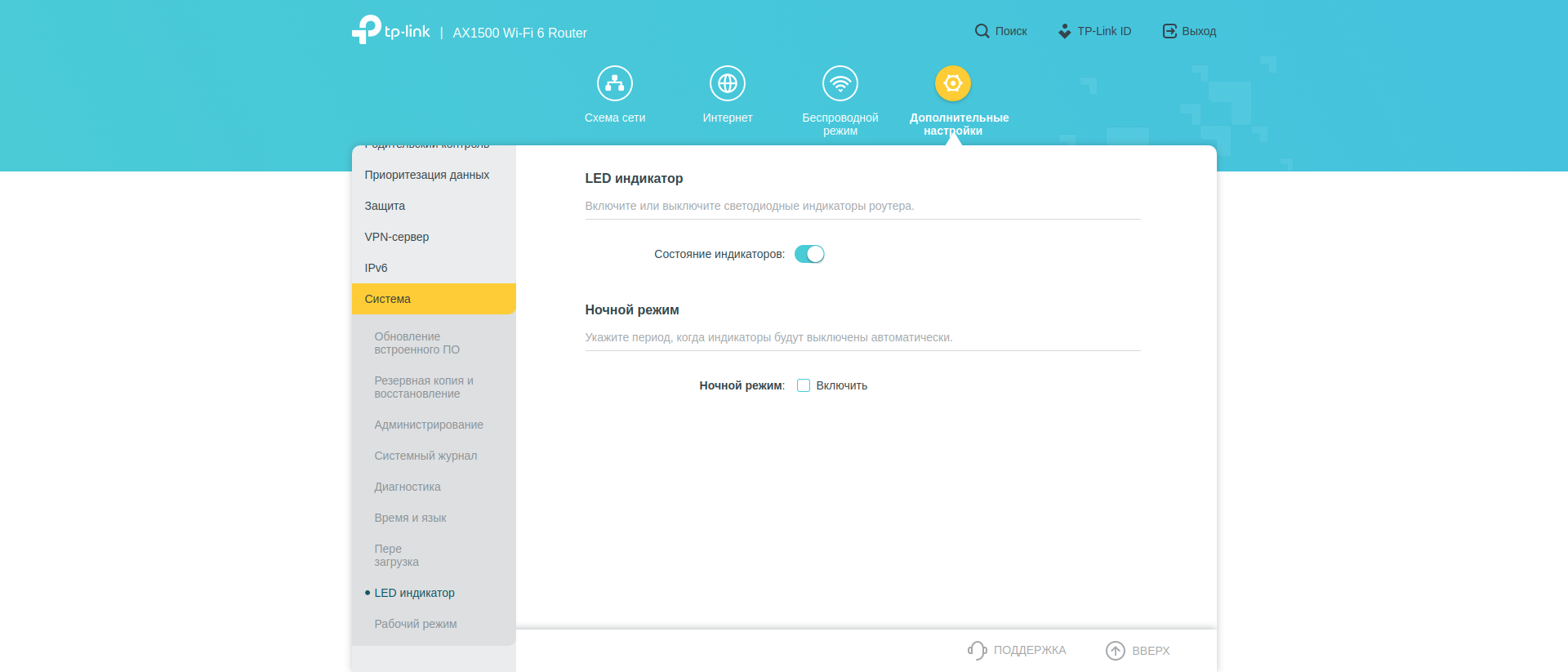
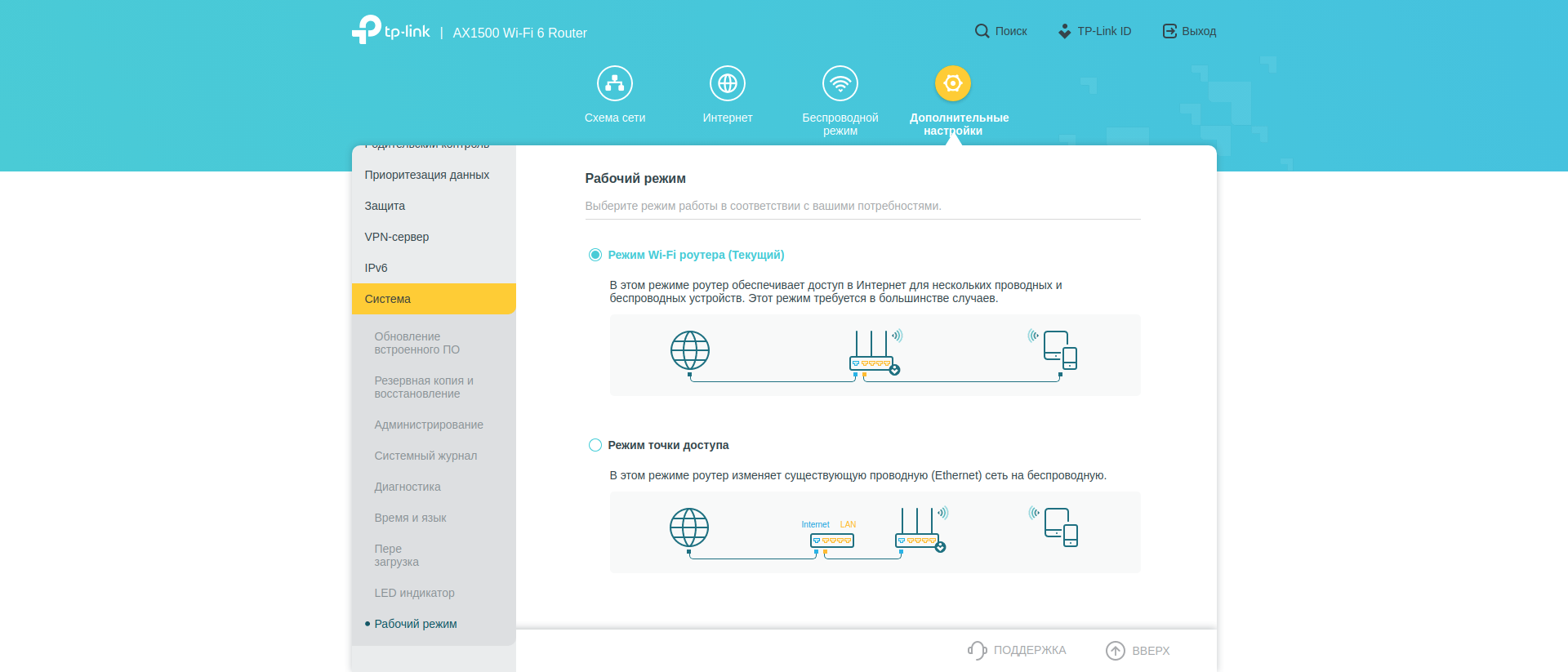
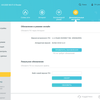
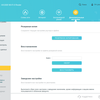
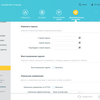
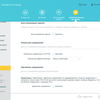
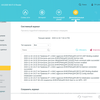
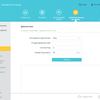
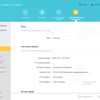
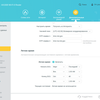
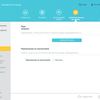
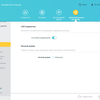
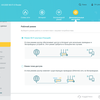
Was ist mit der Geschwindigkeit?
Der AX1500-Standard geht davon aus, dass die Summe der maximalen Datenübertragungsraten in allen Bereichen des Routers 1500 Mbit/s beträgt. In unserem Fall sollen bis zu 1200 Mbit/s auf das 5-GHz-Band und bis zu 300 Mbit/s auf das 2,4-GHz-Band fallen. Der Geschwindigkeitstest eines 200-Megabit-Internets (was damals getestet wurde) von einem Gerät aus, das im 2,4-GHz-Band arbeitet, zeigt 30 bis 40 Mbit / s, in einem Netzwerk mit einer Frequenz von 5 GHz ist die Geschwindigkeit der alten Leute 50-90 Mbit/s. Nun, das neue Smartphone, das bereits weiß, wie man nach dem Wi-Fi-6-Standard arbeitet (verwendet wurde das iPhone 12 Pro), gab fast die maximalen 196 Mbit / s aus. Interessanterweise zeigen iPhones (ich habe die Geschwindigkeit an mehreren verschiedenen Modellen getestet) im Durchschnitt höhere Geschwindigkeiten (in der App speedtest.net) im Vergleich zu Android-Smartphones. Aus irgendeinem Grund liebt er diesen Router "Äpfel". Die Geschwindigkeit des Internets von Laptops (nicht nur Apple) erwies sich ebenfalls als maximal, jedoch nur, wenn das 5-GHz-Band verwendet wurde. Anspruchsvolle Benutzer werden jedoch immer noch eine produktivere Lösung benötigen: Wir haben vor uns zwar den modernsten, aber den jüngsten Router in der Reihe, und während strenger Tests zeigt er eine niedrigere Geschwindigkeit als ältere Brüder.

Drei Dinge, die Sie über den TP-Link Archer AX10-Router wissen sollten:
- Dies ist das Junior-Modell der TP-Link-Router mit Wi-Fi 6-Unterstützung
- Es unterstützt den AX1500-Standard und arbeitet in zwei Bändern (2,4 GHz bis 300 Mbps und 5 GHz bis 1200 Mbps)
- Es hat 4 Ethernet-Ausgänge und kein USB
- Unterstützung für den neuen Standard Wi-Fi 6, OFDMA und MU-MIMO;
- Gigabit-Ethernet-Ports;
- Komfortables modernes Webinterface und Anwendung zur Verwaltung und Konfiguration.
Für diejenigen, die mehr wissen wollen
- TP-Link Archer AX6000 im Test: Top Wi-Fi 6 Router
- TP-Link Archer AX11000 im Test: Wachstumsrouter mit Wi-Fi-6-Unterstützung
- Test des WLAN-Routers TP-Link Archer C80: eine neue Generation von Bestsellern
- TP-Link M7200 Mobiler Router im Test: Pocket Internet
- TP-Link Deco E3 Review: Der einfachste Weg, das WLAN zu Hause zu verbessern


